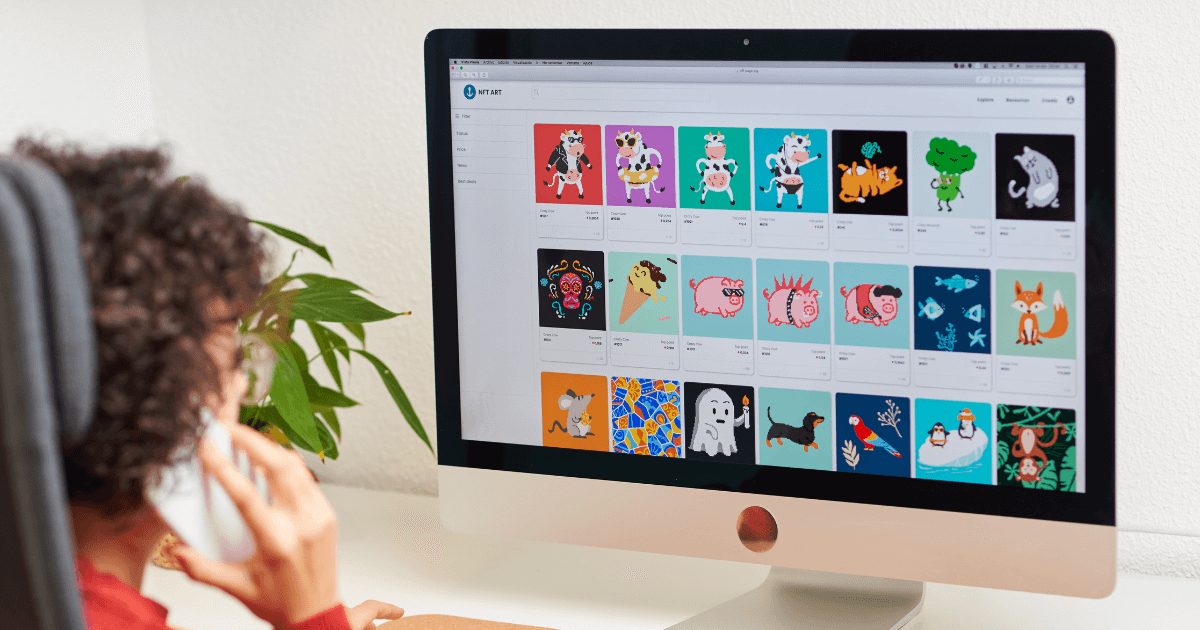困っている人
困っている人OpenSea(オープンシー)を使いたいな…
スマホの始め方もあわせて、誰か分かりやすく教えてくれないかな…
そんな悩みや疑問を解決します。
この記事で紹介する「OpenSeaの始め方」を手順どおりに実践すれば、初心者でもNFTを売買できるようになりますよ!



OpenSeaの始め方は、たったの3ステップです!
早い人だと5分で完了するので、さっそく始めていきましょう。
すでにOpenSeaに登録していて、NFTの売買を始めたい人は以下の記事をどうぞ!
なおNFTの売買を始めるなら、イーサリアムの購入手数料が安いbitbank(ビットバンク)がおすすめです。
コインチェックでイーサリアムを100万円分買うと、ざっくり40,000円の損になります。


一方でbitbank(ビットバンク)であれば、手数料を支払うのではなくキャッシュバックを受けられます。
無駄な手数料を支払って損するくらいなら、そのお金でビットコインを買った方が良いですよね。
3分もあれば口座開設できるので、今のうちに登録しておきましょう!
\ 最短3分&取引手数料が安い /
管理者プロフィール



以下の実績や経験を持つ僕が記事の執筆・監修をしています!
- 暗号資産取引所Zaifでメディア出演(詳しくはこちら)
- 東証1部上場の金融企業で勤務経験
- 身銭を切ってDeFiやNFTゲームをリサーチ
【スマホ版】OpenSea(オープンシー)の始め方【アカウント作成からログインまで】
スマホでOpenSea(オープンシー)を使うには、以下の3ステップが必要です。
- OpenSeaにアクセスする
- OpenSeaとメタマスクを連携する
- プロフィールを設定する
思ったより簡単にできるので、一緒に頑張っていきましょう!
なお、メタマスクを準備できていない人は、以下の記事を参考にしてインストールしてください。


手順①:OpenSeaにアクセスする
まずはOpenSeaにアクセスします。
メタマスクのアプリを開いたら、画面左上から「ブラウザ」をタップ。
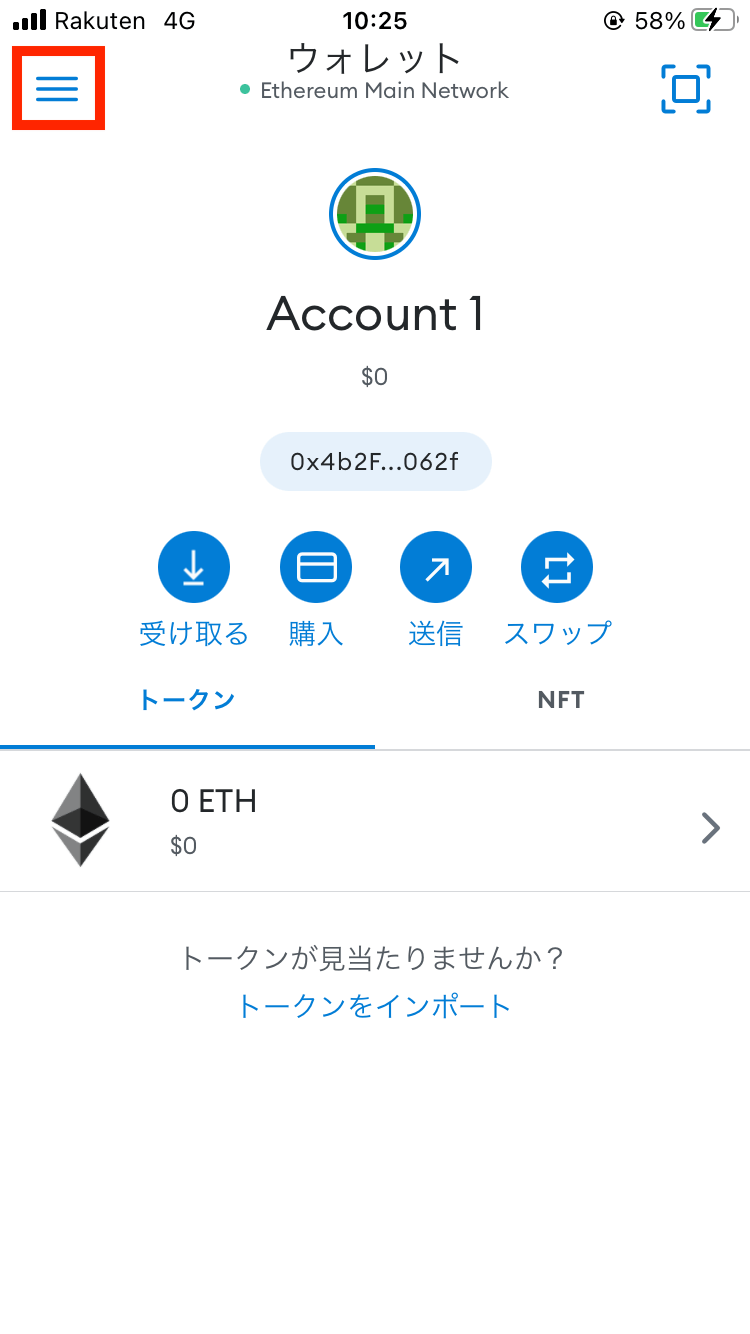
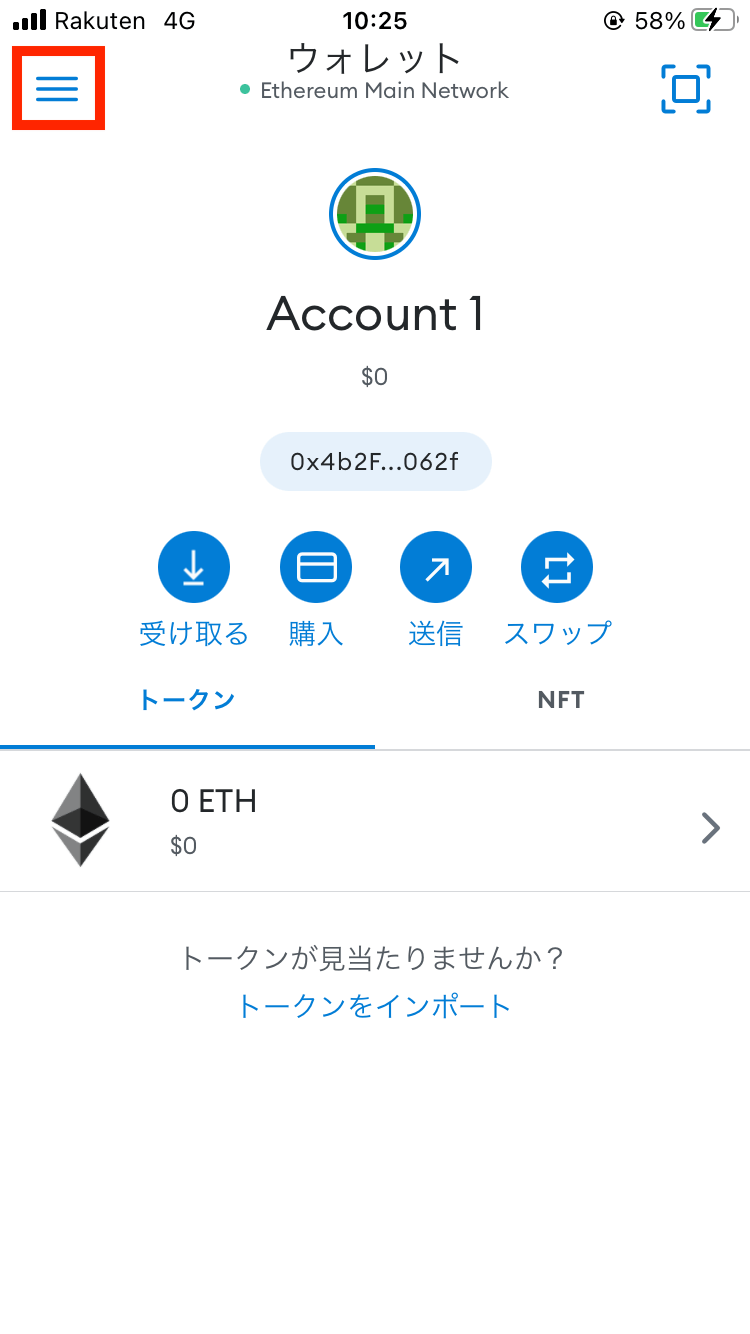
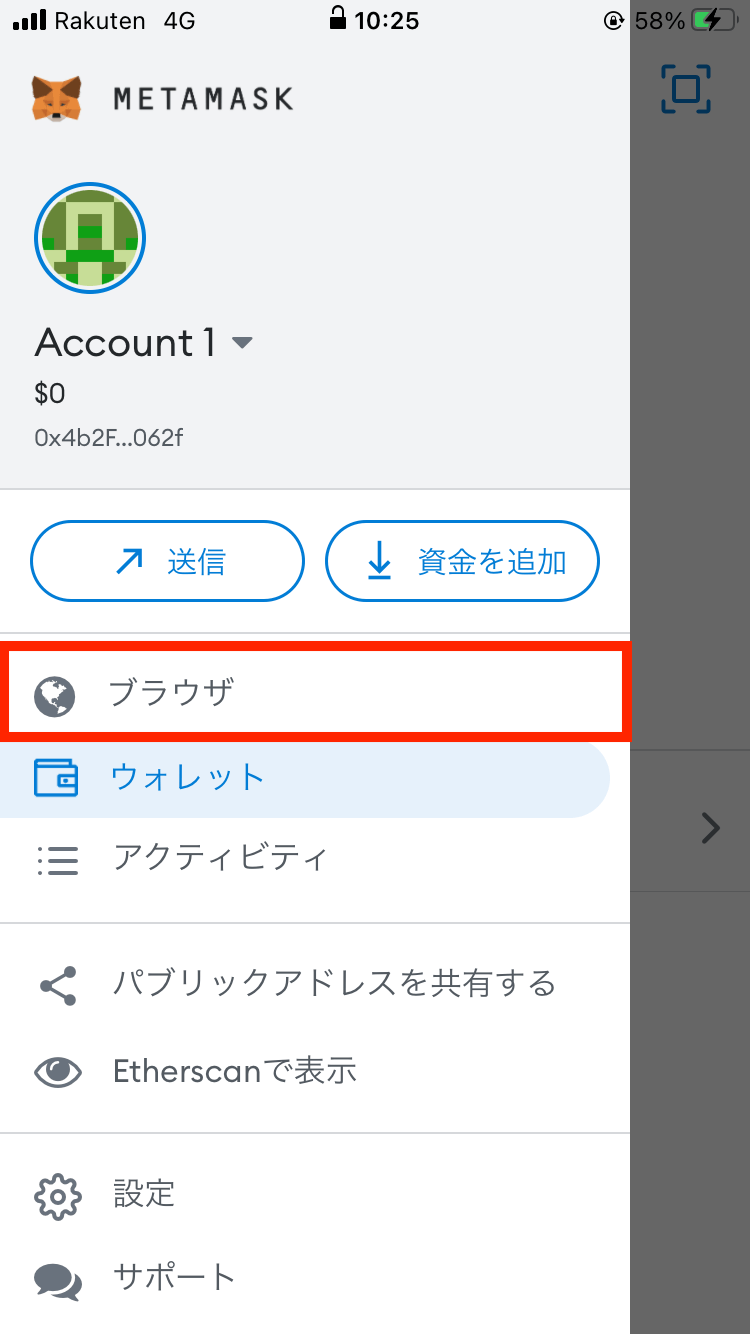
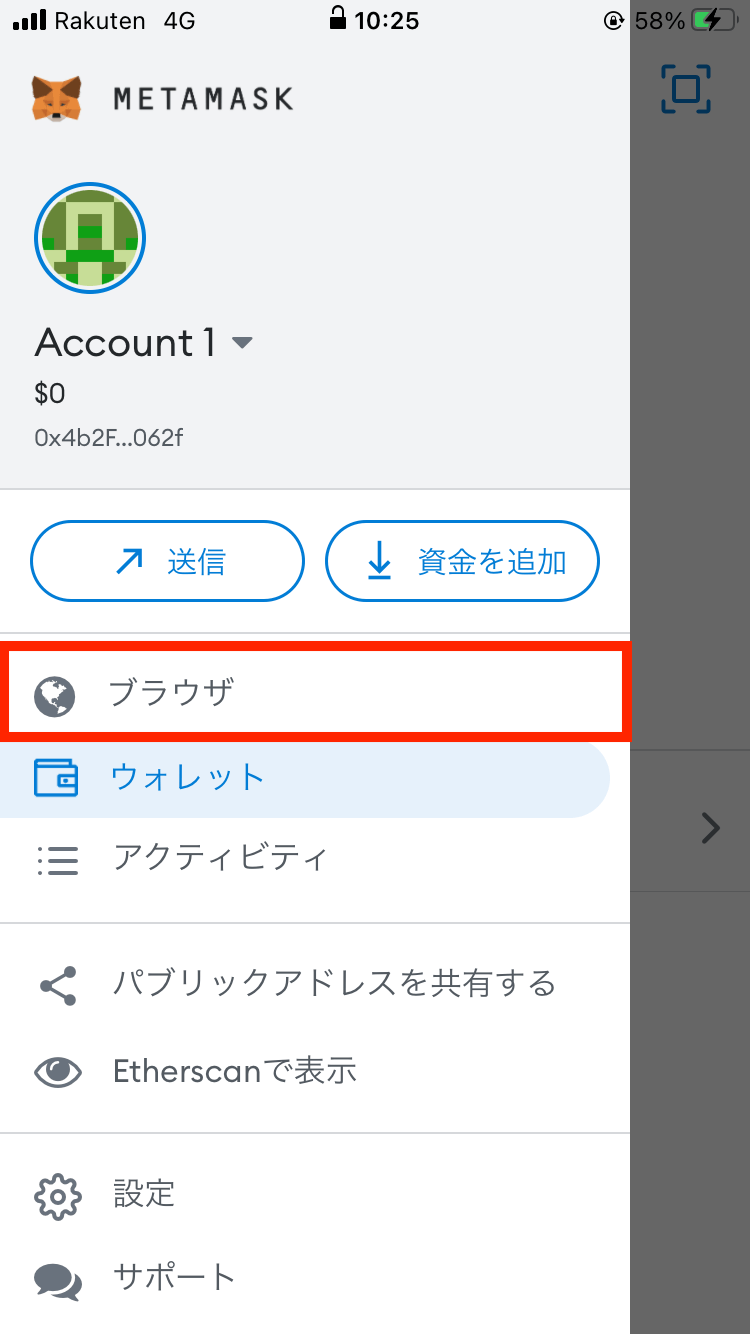
検索ボックスに以下のURLを貼り付けて、OpenSeaのサイトを開きましょう。
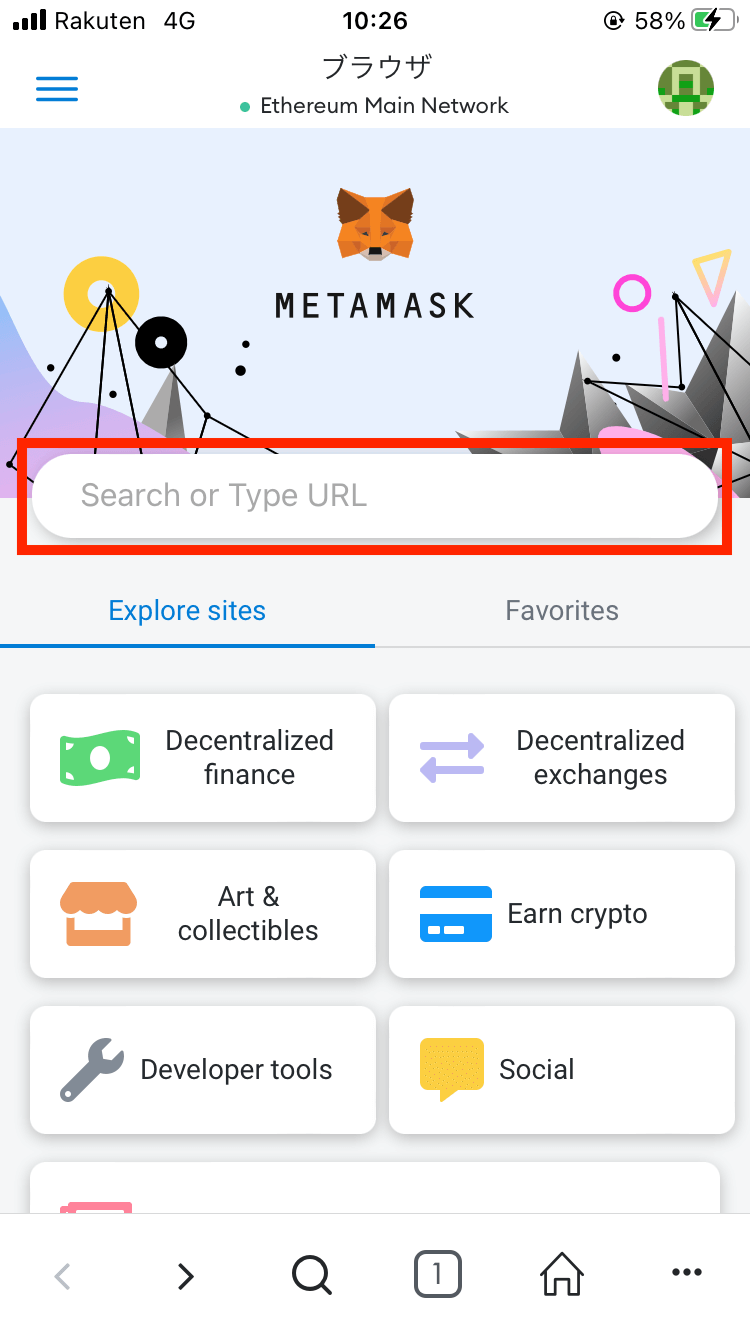
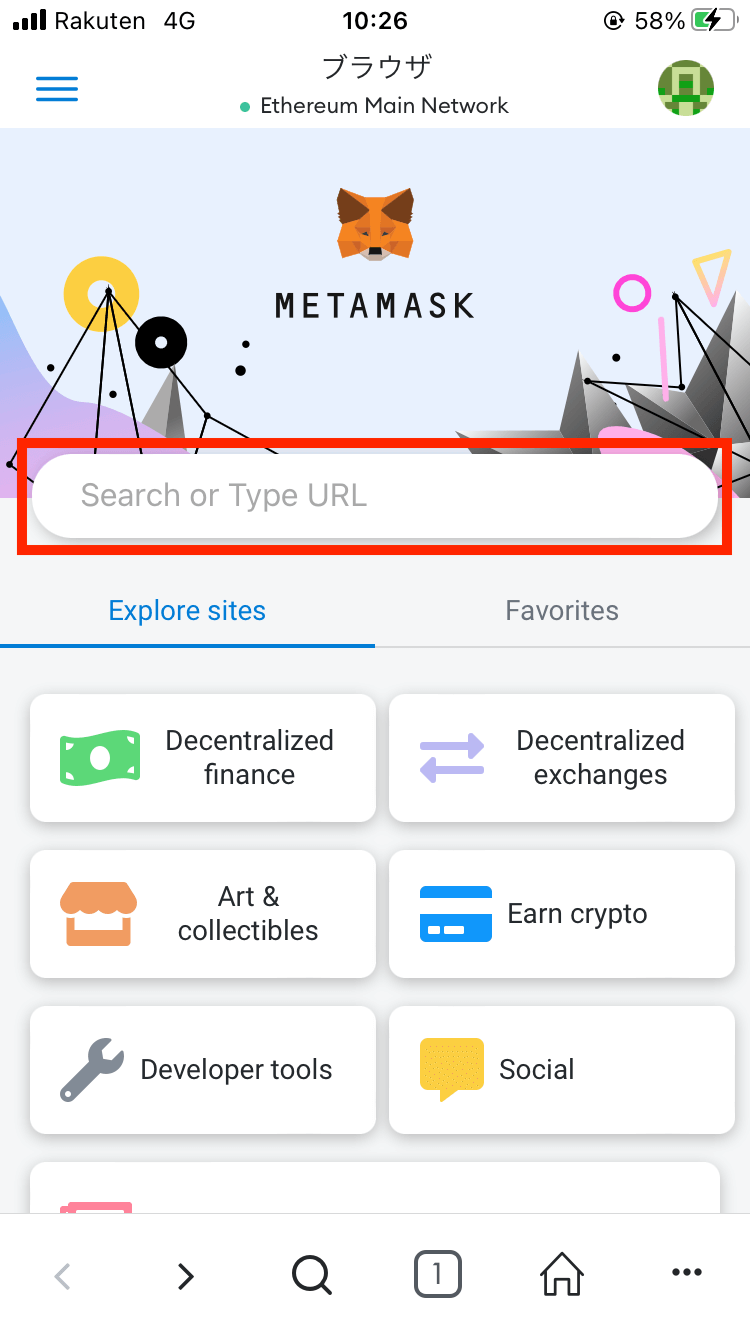
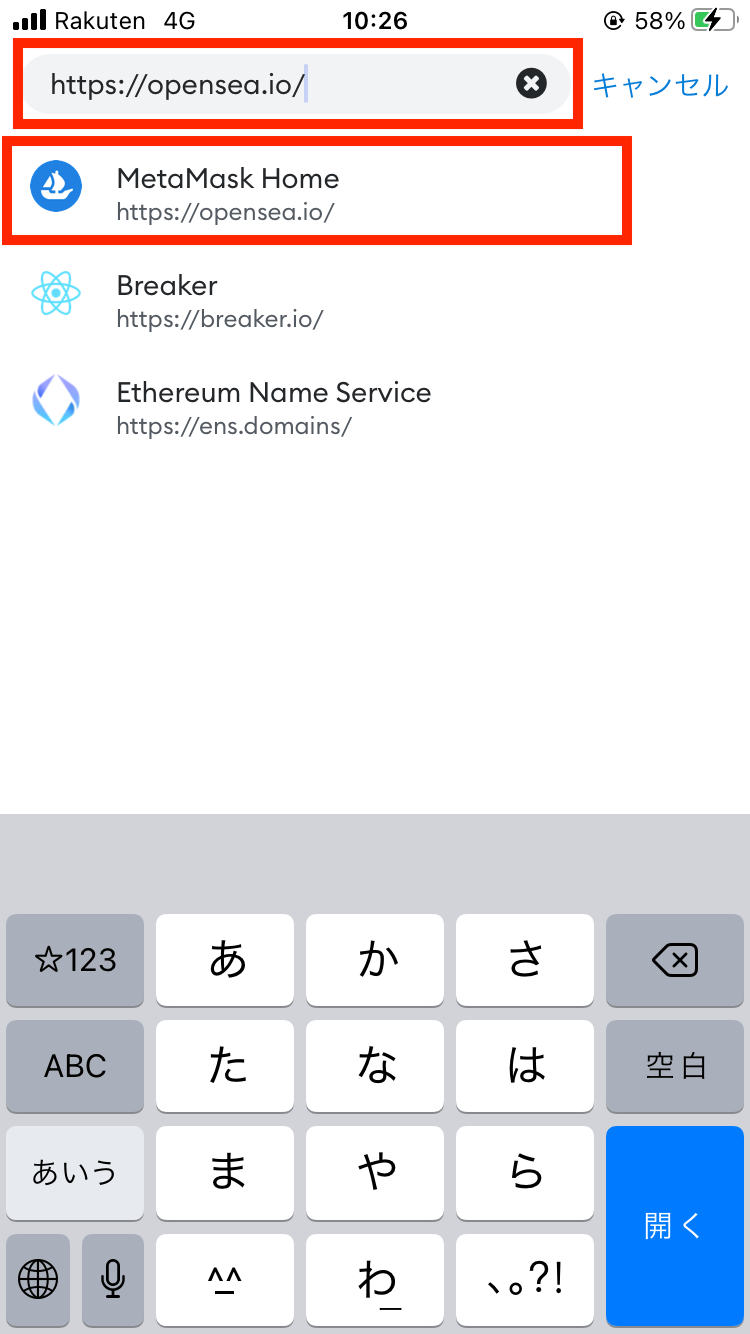
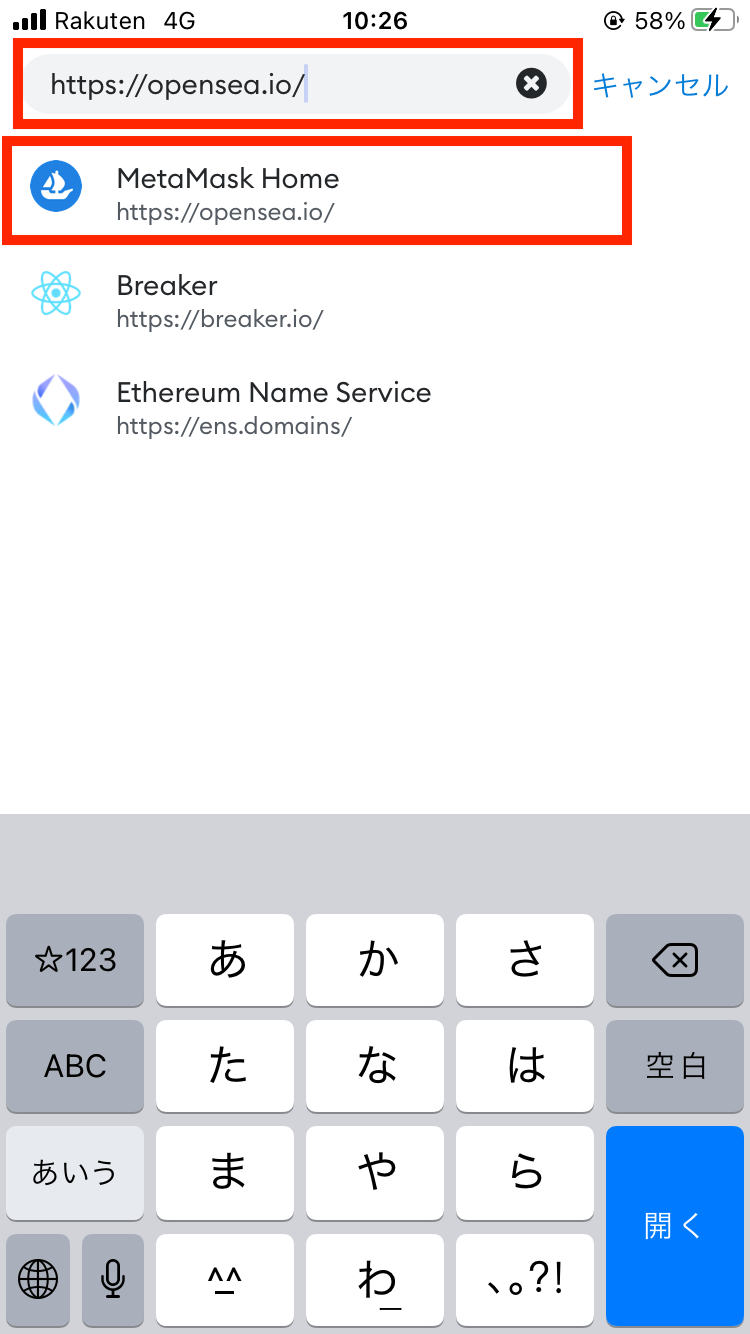
これでサイトにアクセスできます!
手順②:OpenSeaとメタマスクを連携する
次にOpenSea(オープンシー)でメタマスクを接続します。
画面右上の三本線から「Connect Wallet」をタップ。
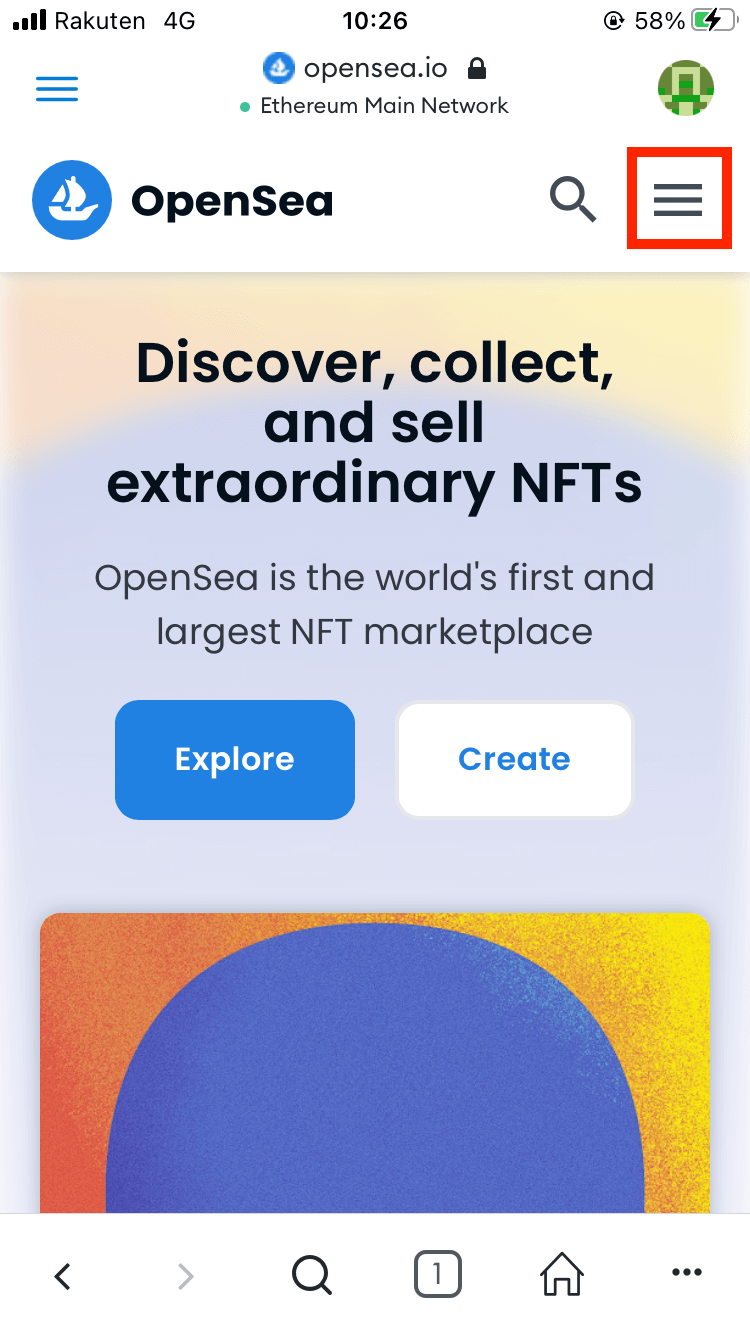
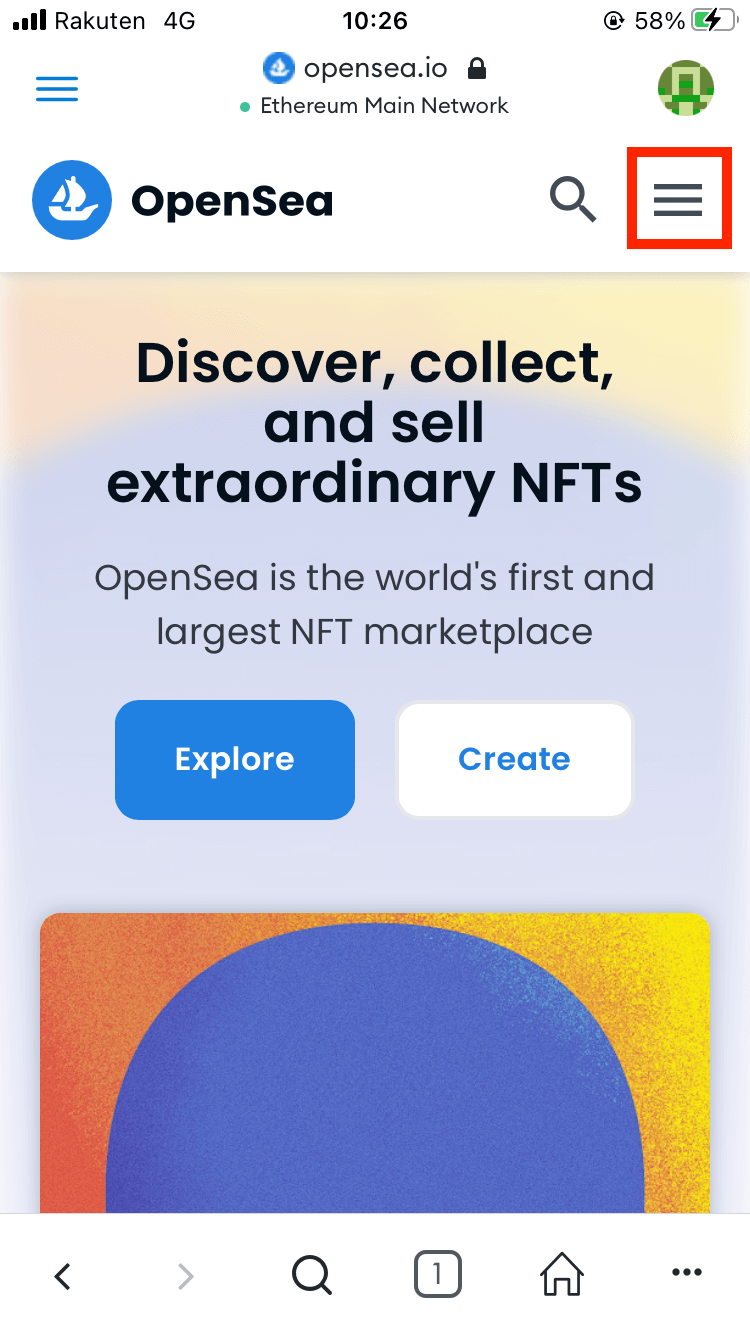
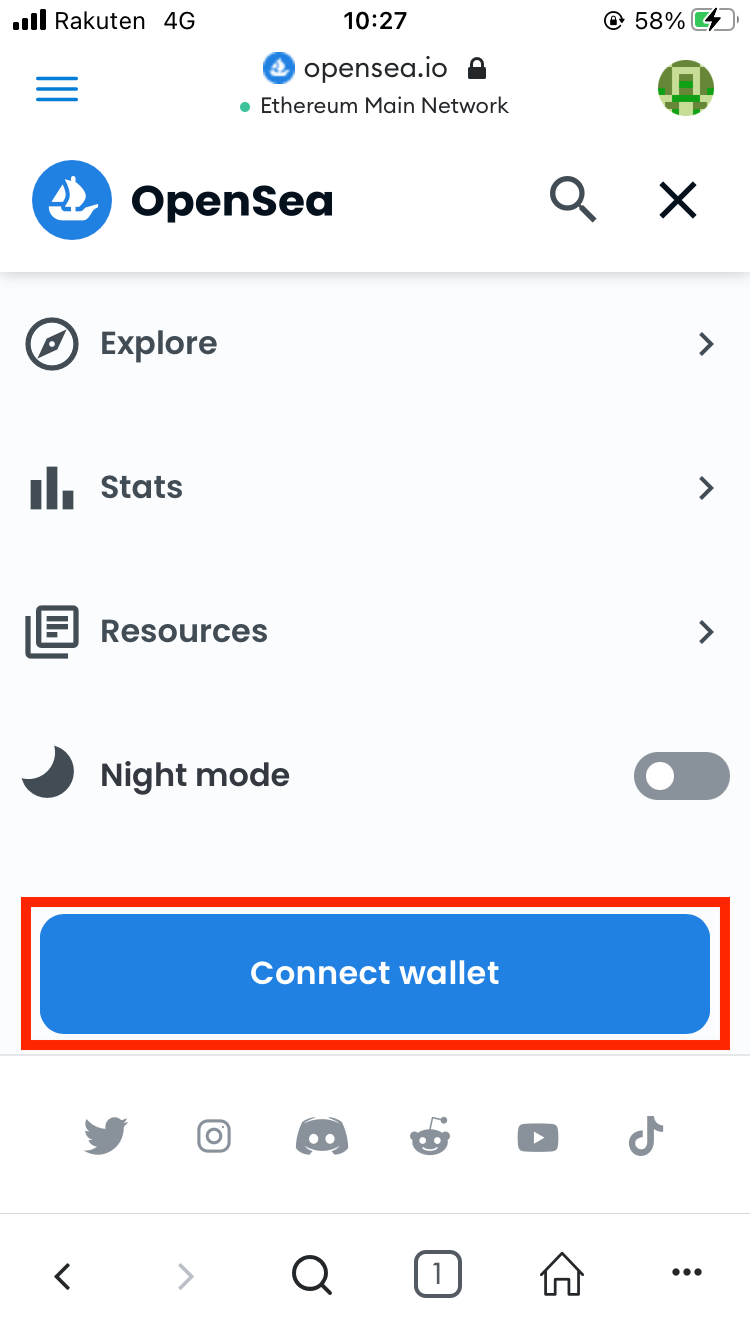
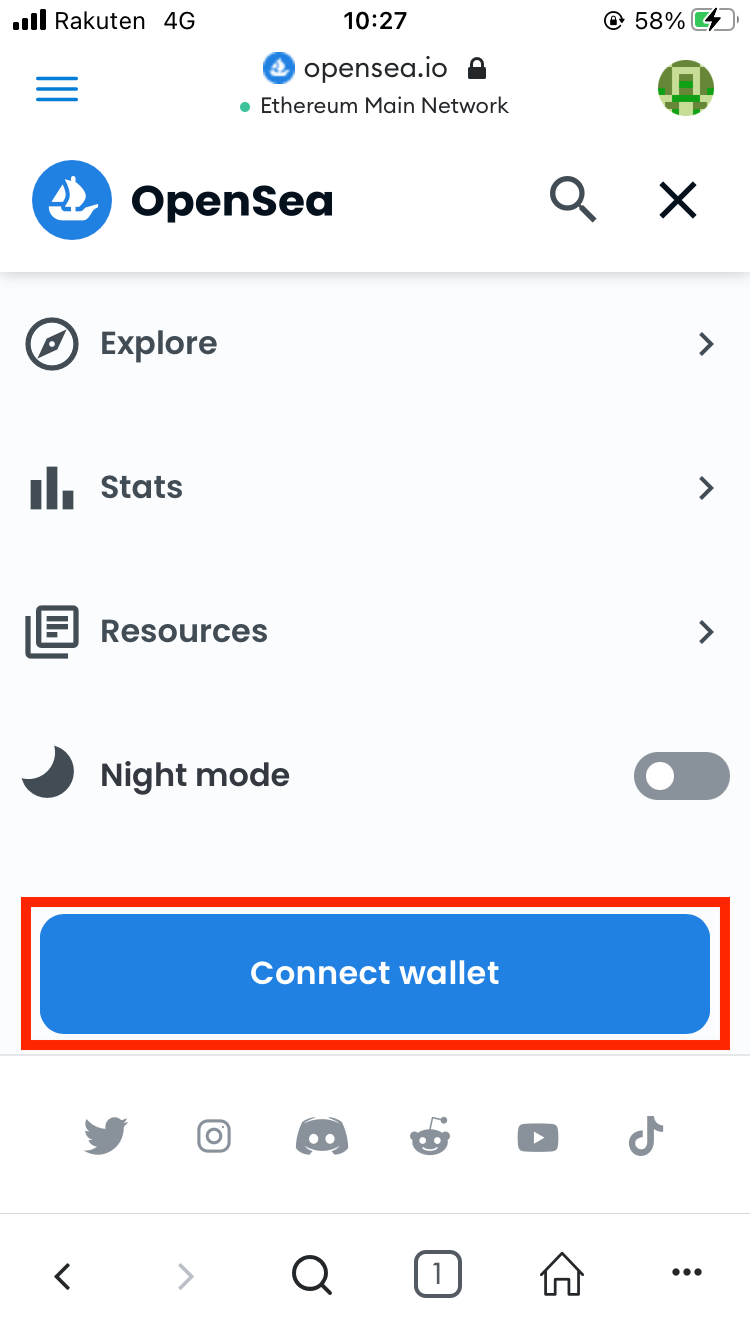
ここでMetaMask(メタマスク)を選択して「接続」をタップします。
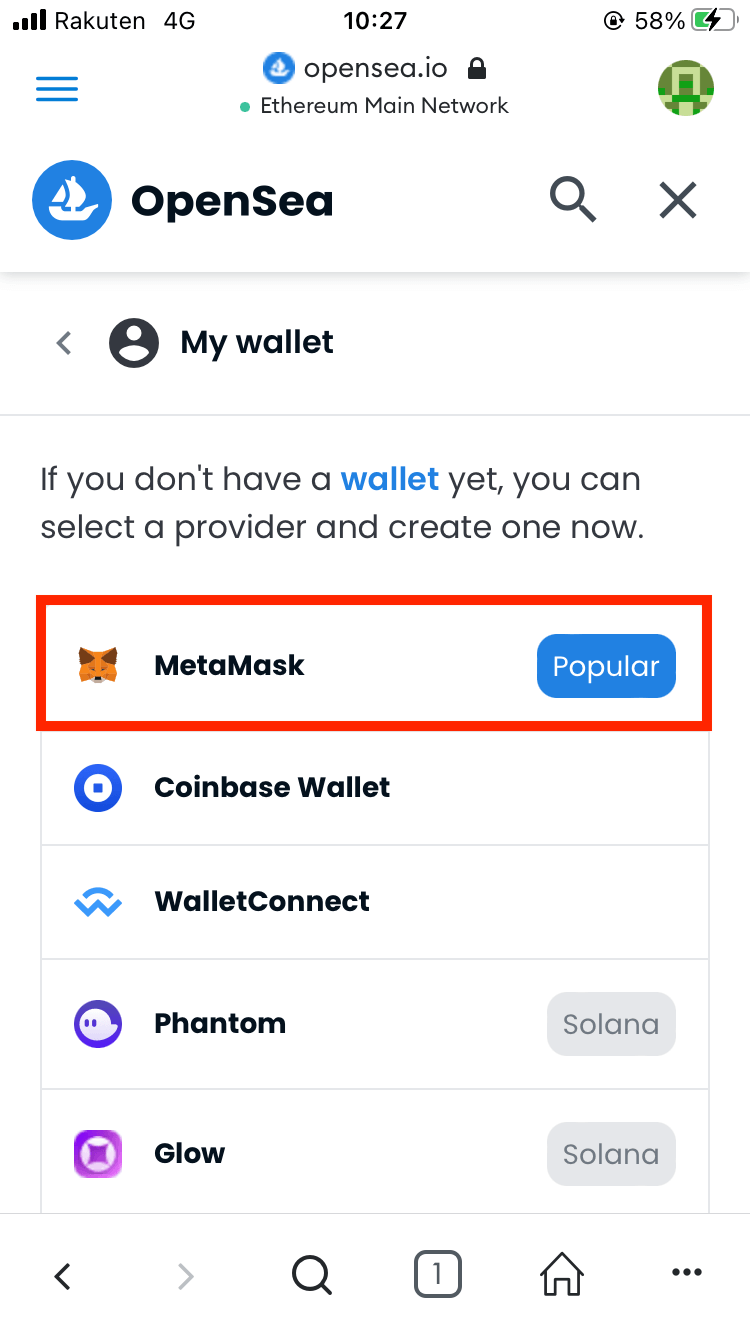
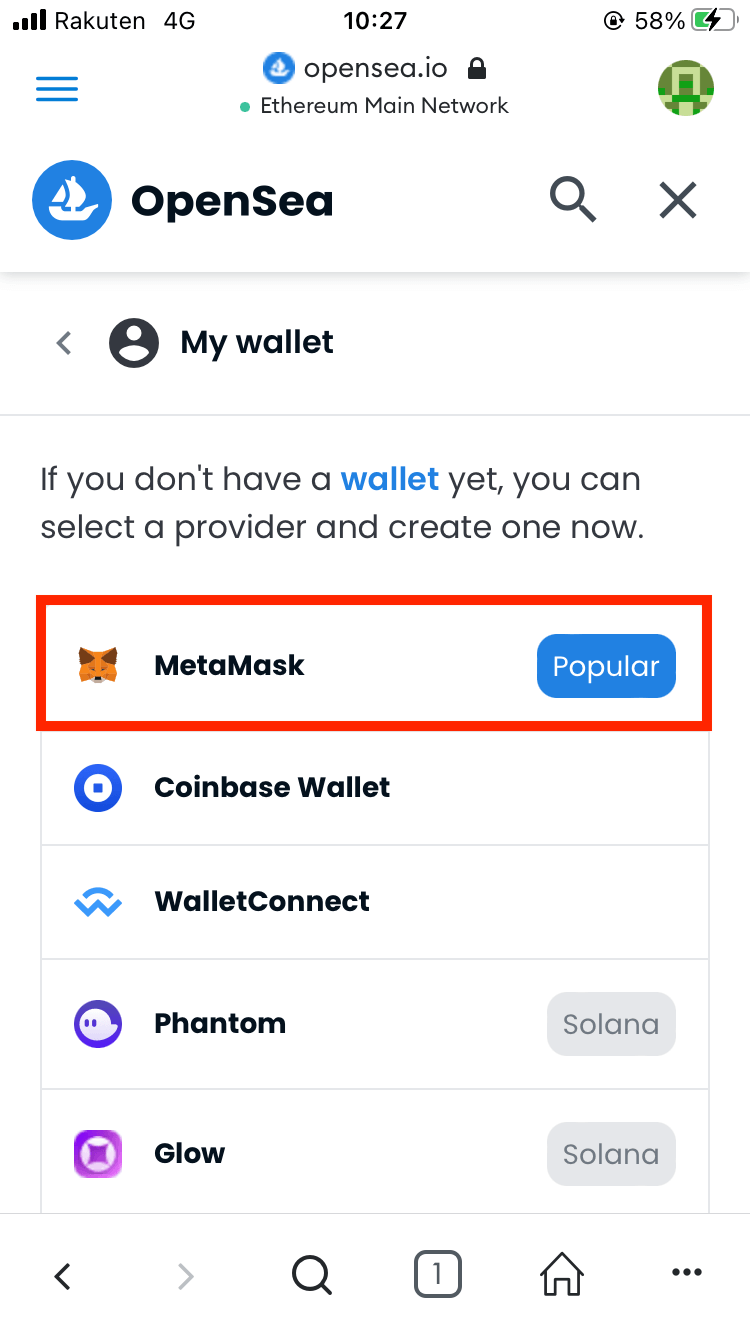
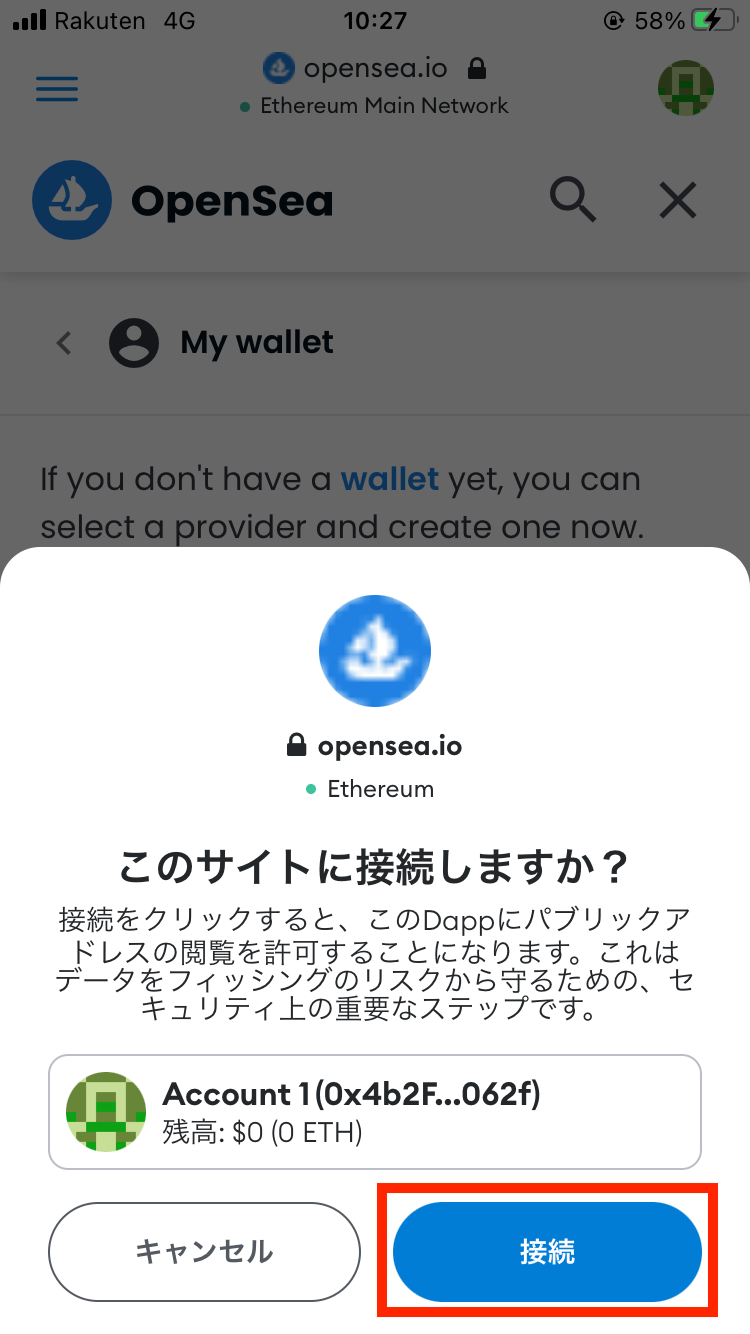
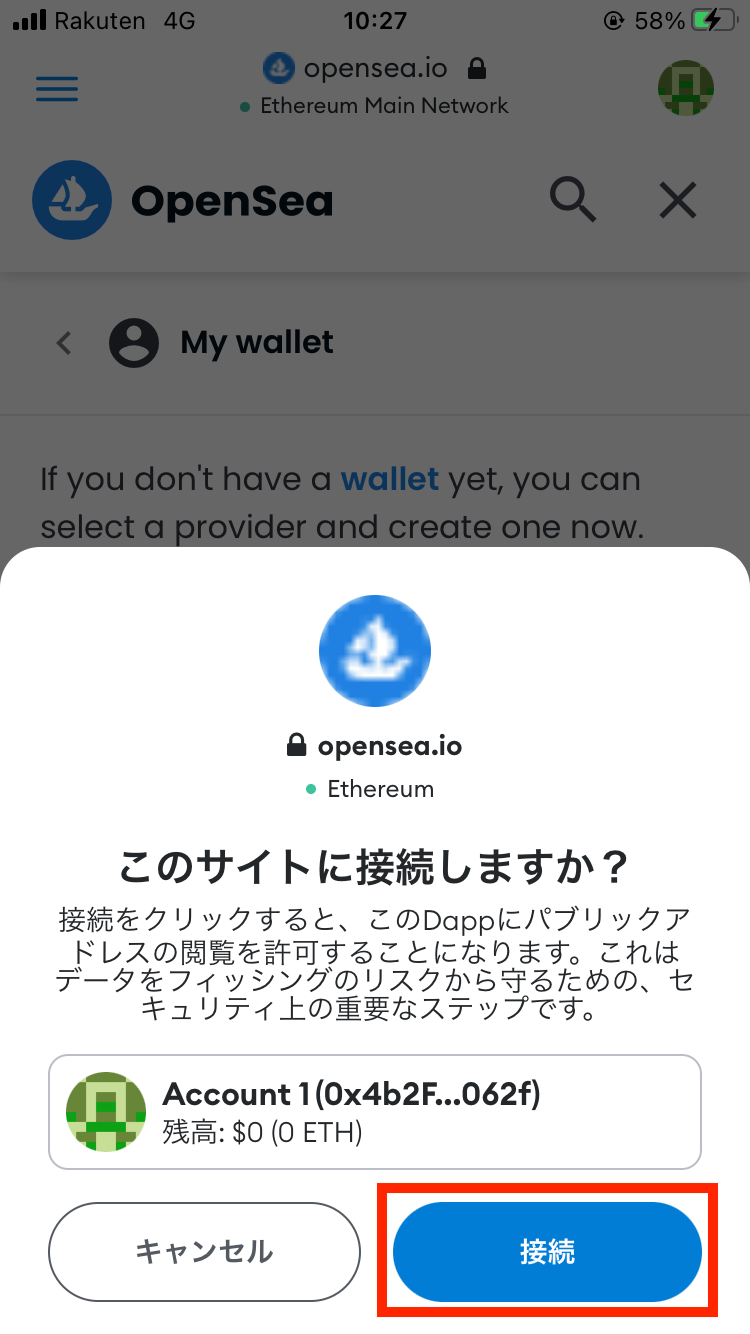
するとプライバシーポリシーの同意を求められます。



よくある利用規約の同意ですね!
「Accept and sign」をタップして「署名」しましょう!
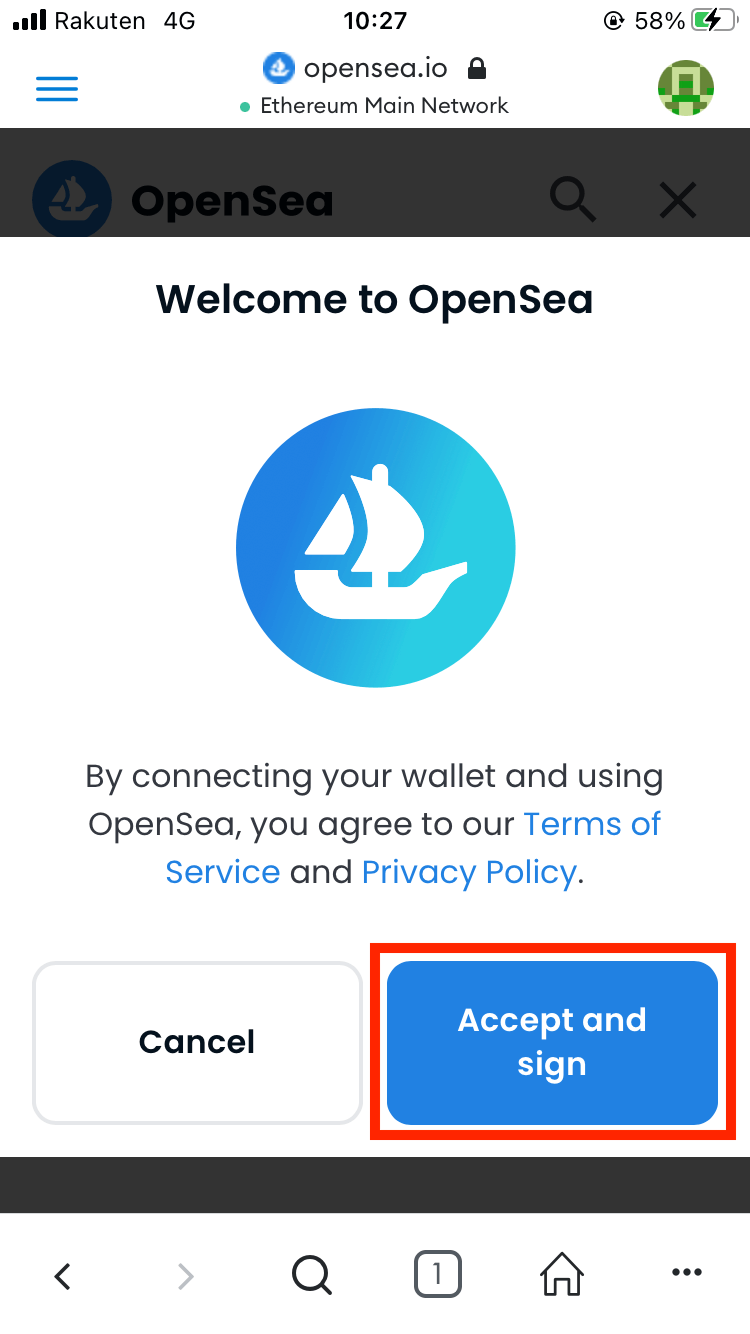
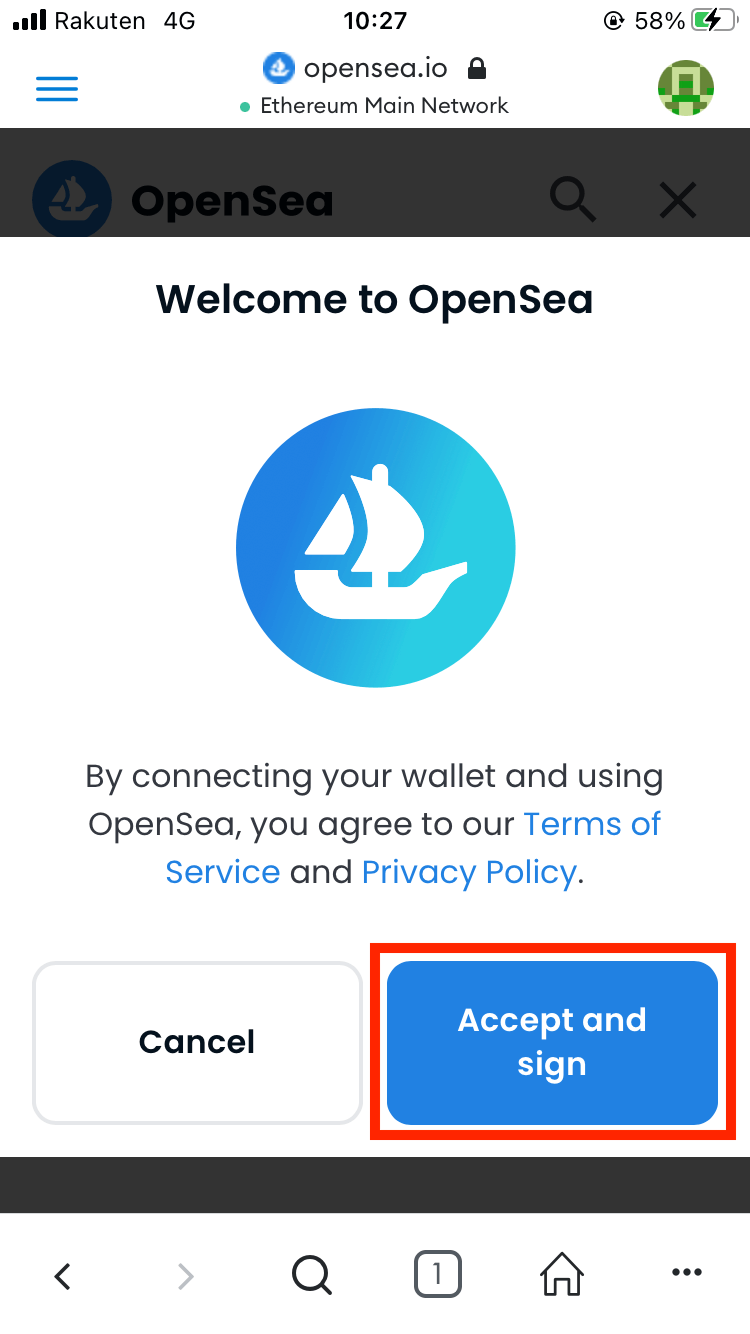
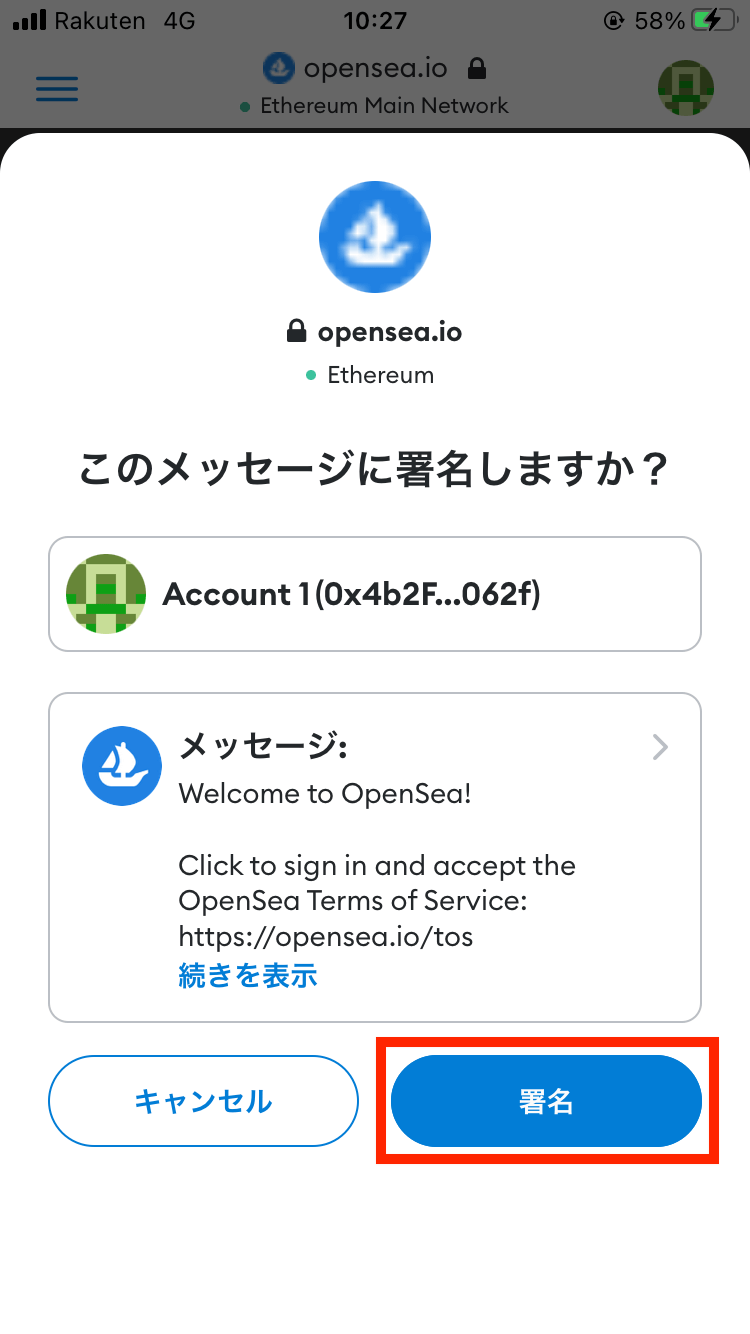
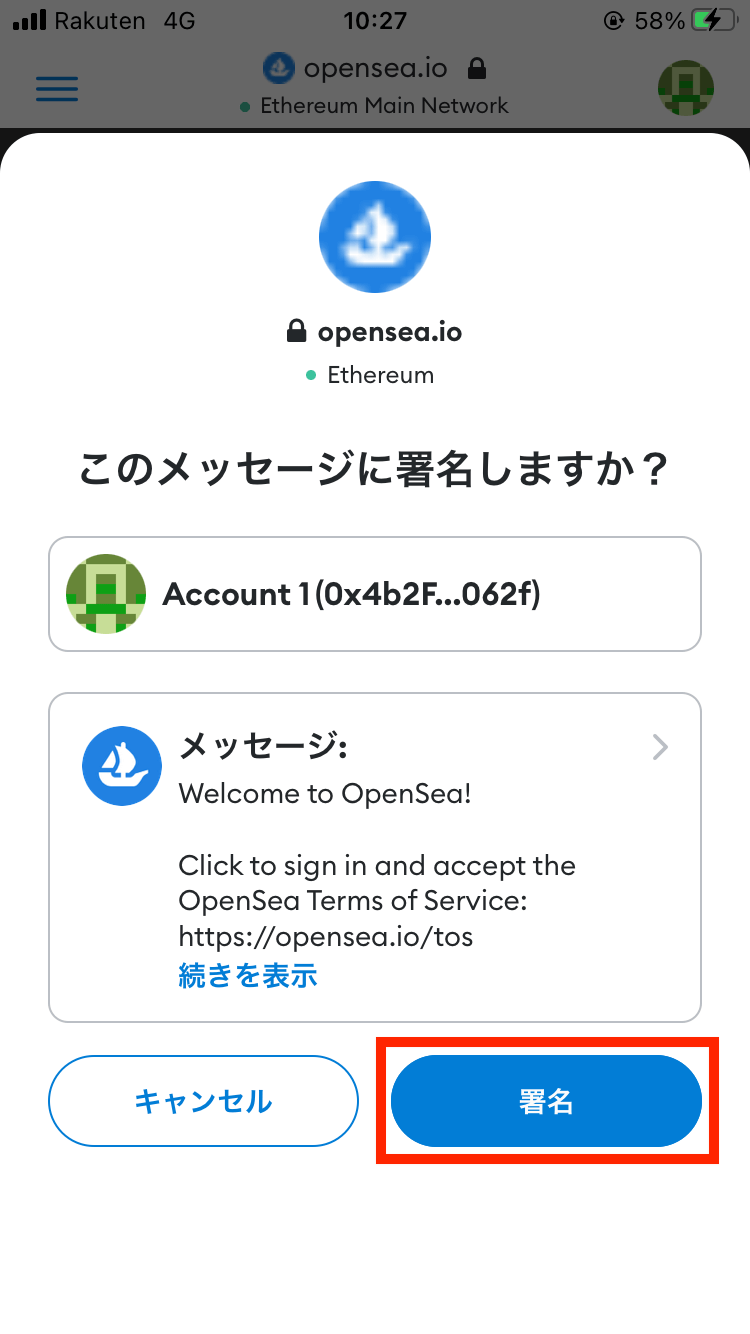
無事にメタマスクを連携できると、以下のようにウォレット残高を確認できます。
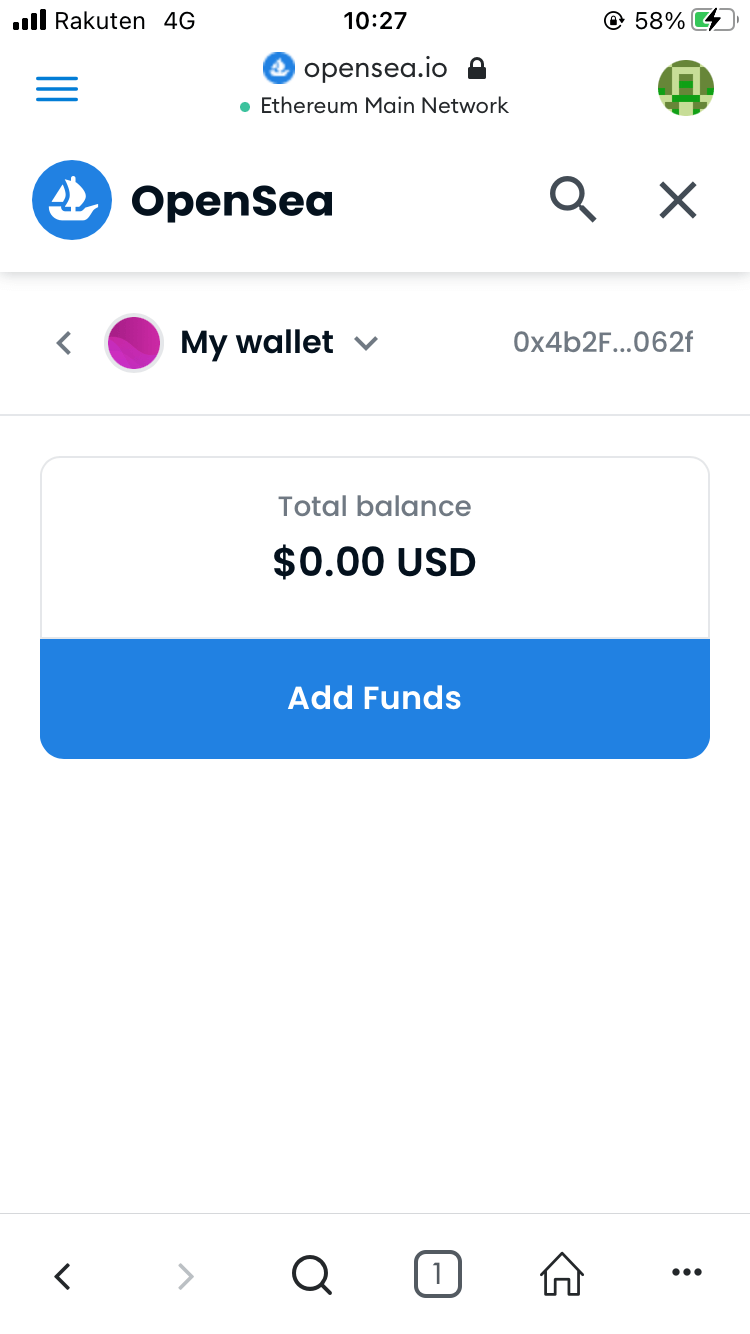
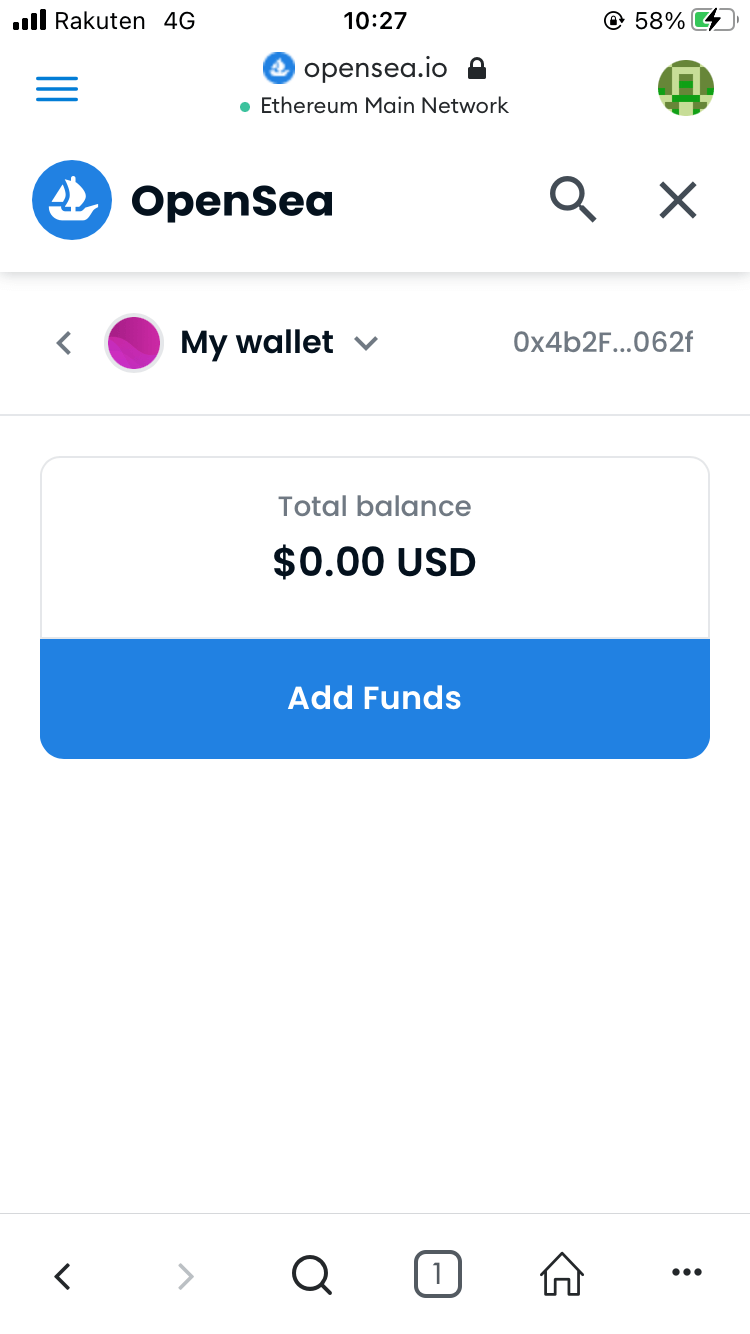
これでOpenSea(オープンシー)に登録して、ログインまで完了しました。
手順③:プロフィールを設定する
実はすでにOpenSeaを使える状態ですが、ここではプロフィールの設定方法も紹介しておきます。



特に「NFTを出品しよう」と考えているクリエイターさんは、しっかりプロフィールを設定するようにしましょう!
プロフィールを設定するには、画面右上の三本線から「Account」を開きます。
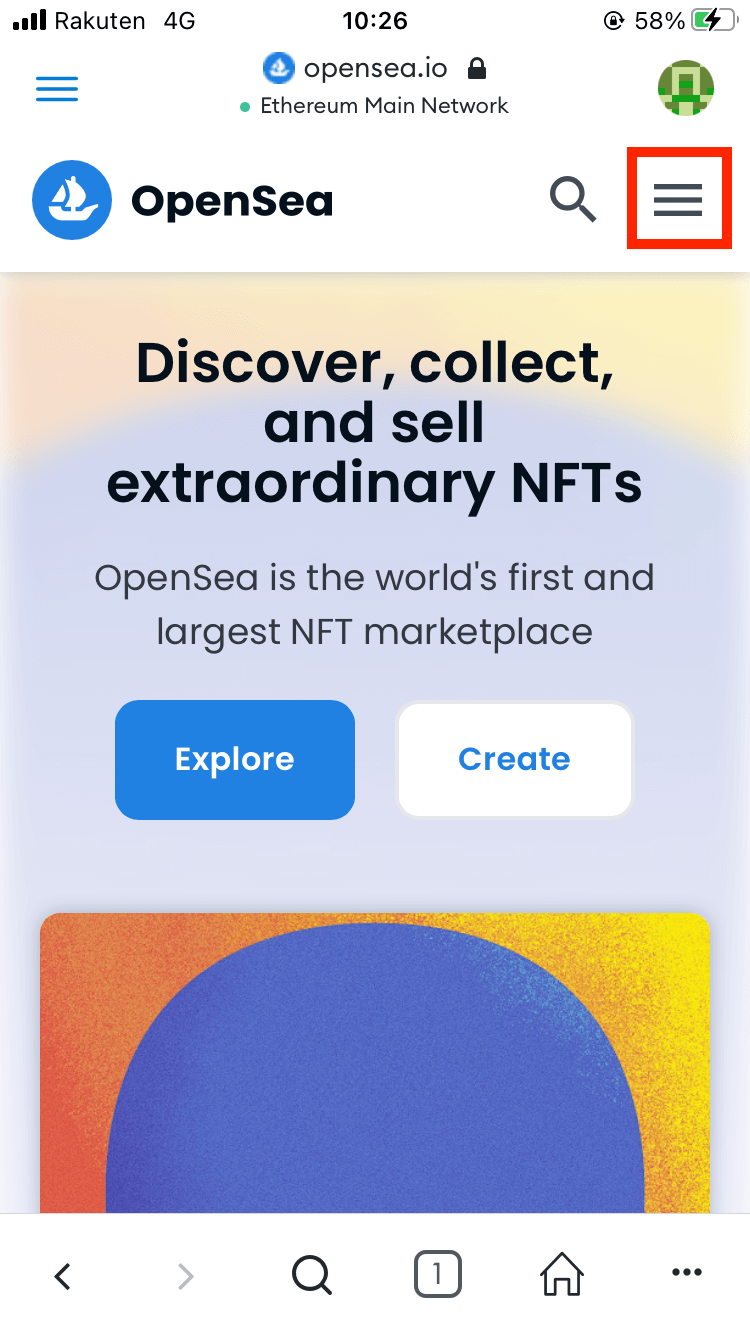
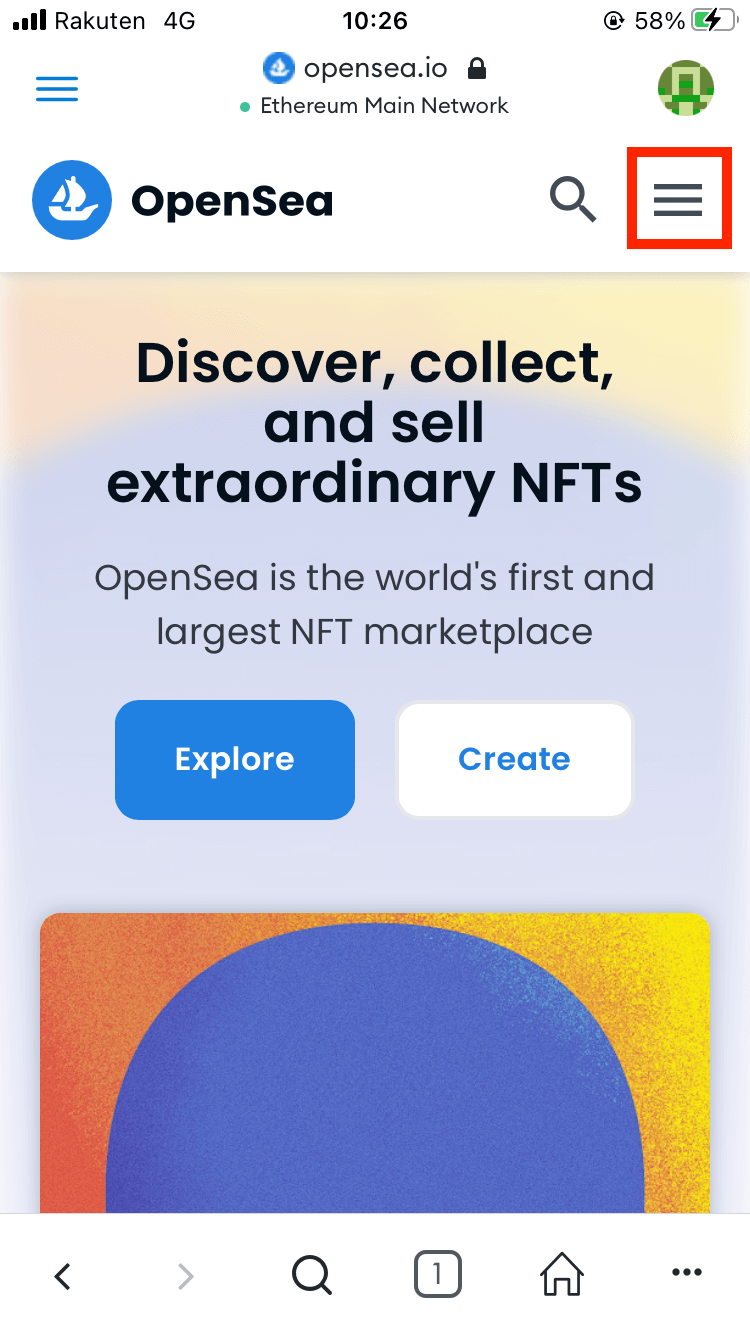
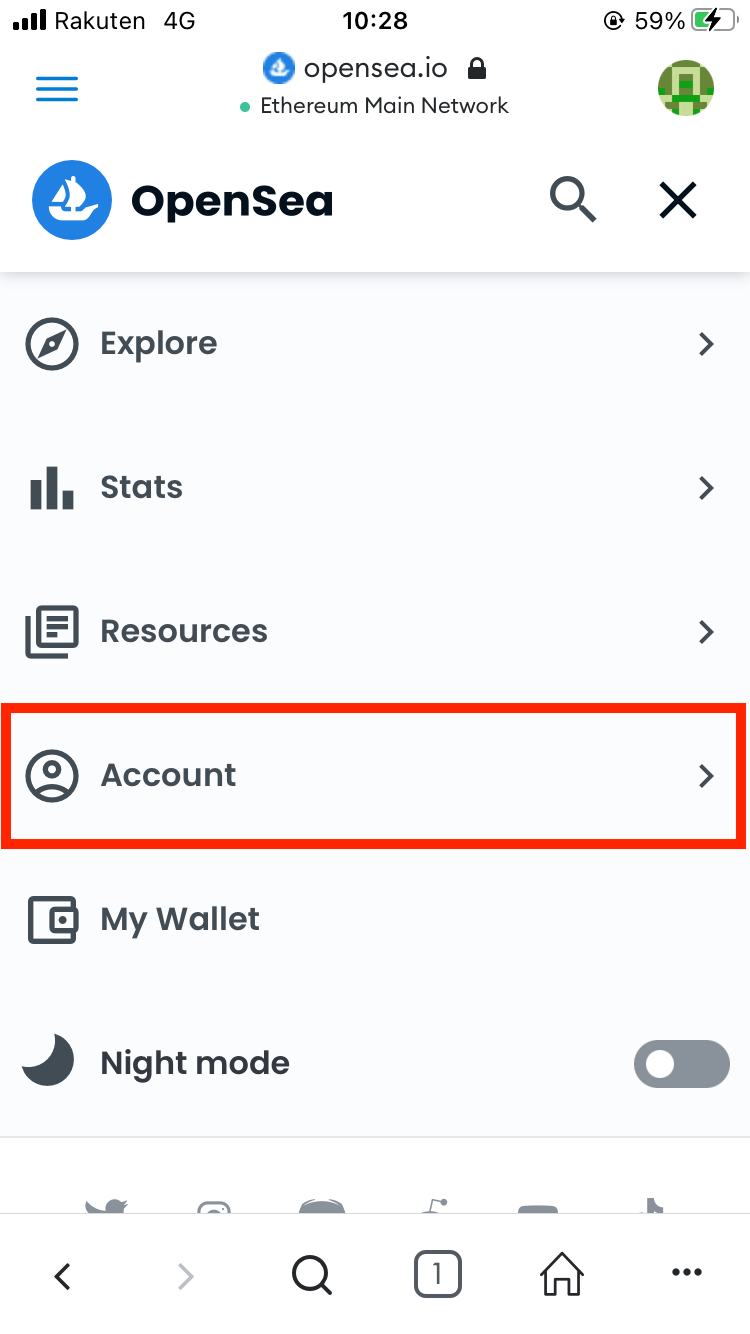
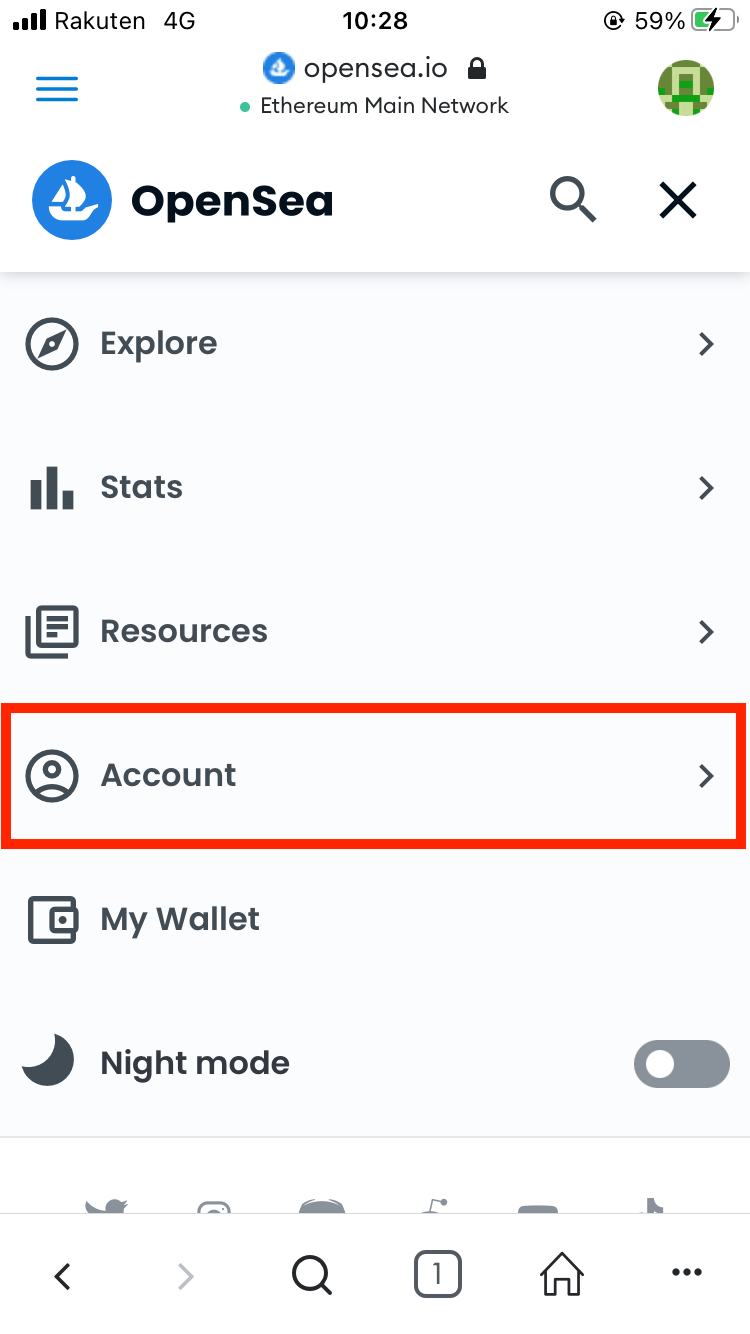
次に「Profile」を選択すると、自分のプロフィールを確認できます。
今回はプロフィールを編集したいので「Settings」をタップです!
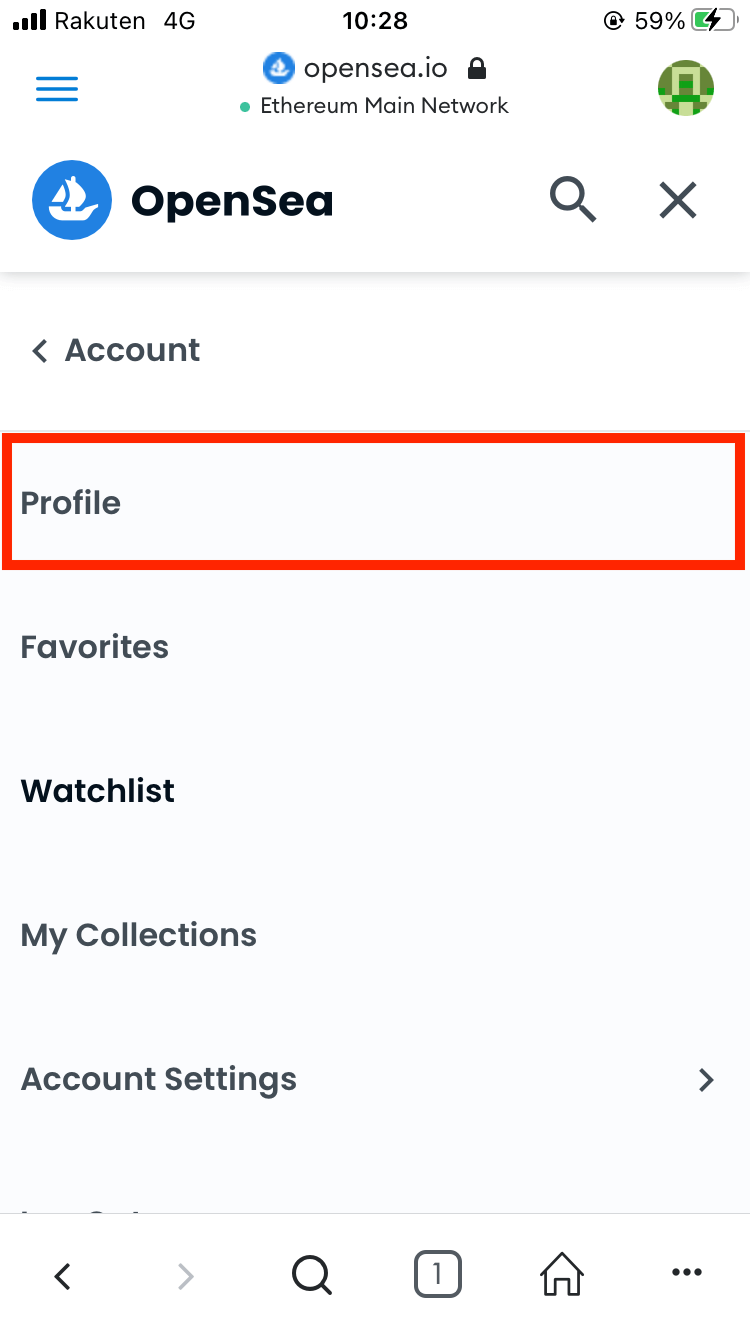
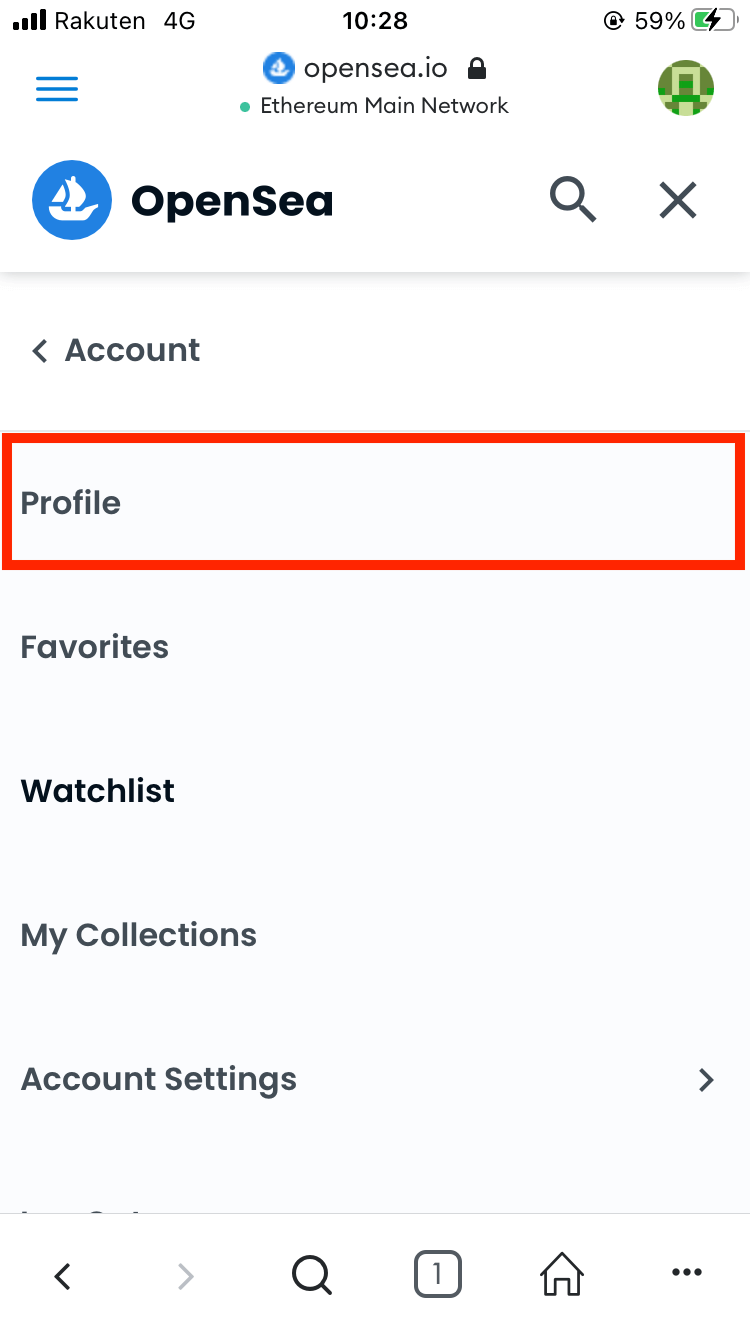
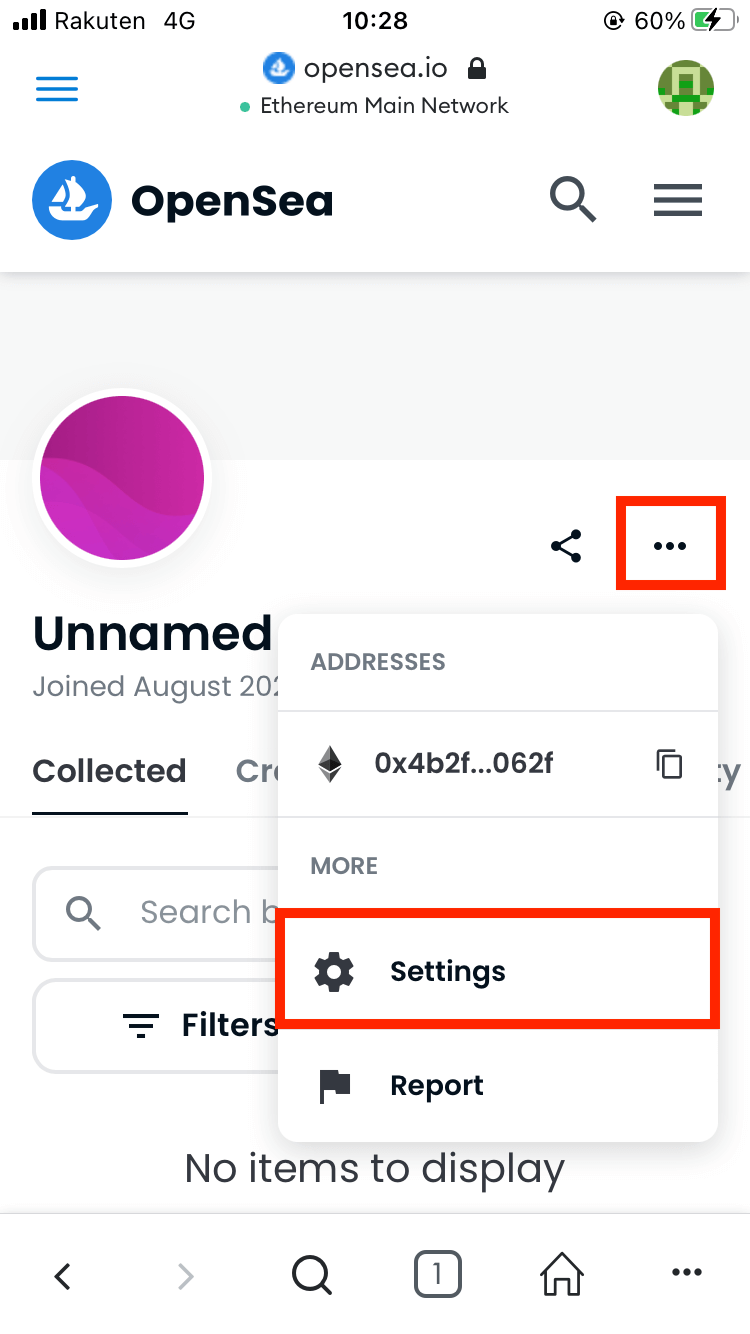
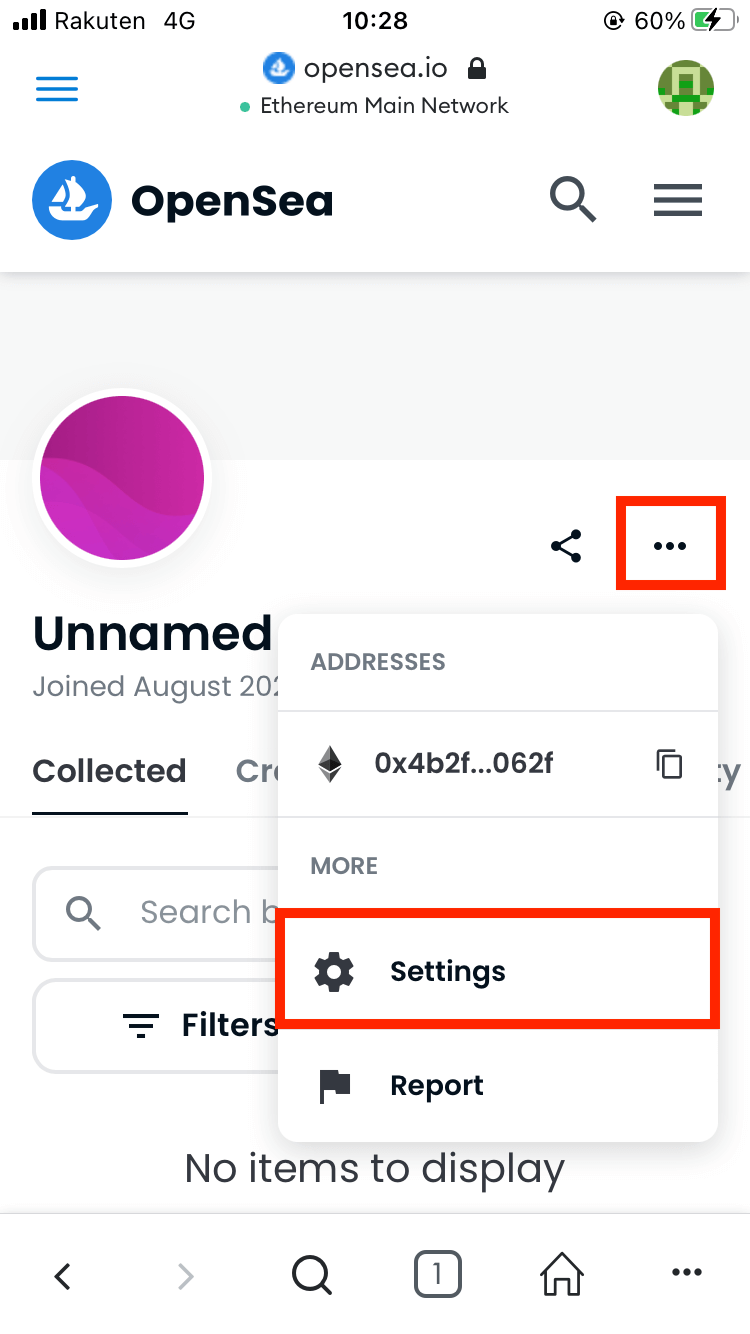
ここでプロフィールを設定していきます。
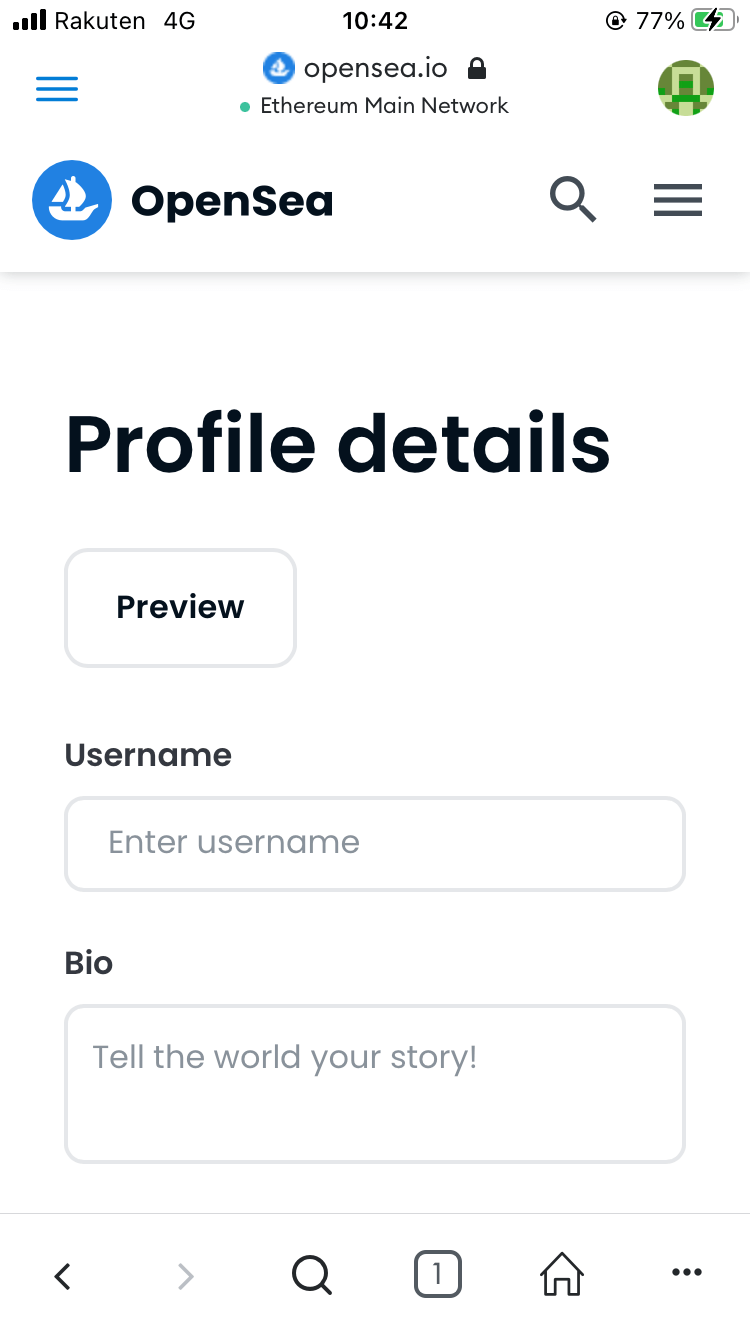
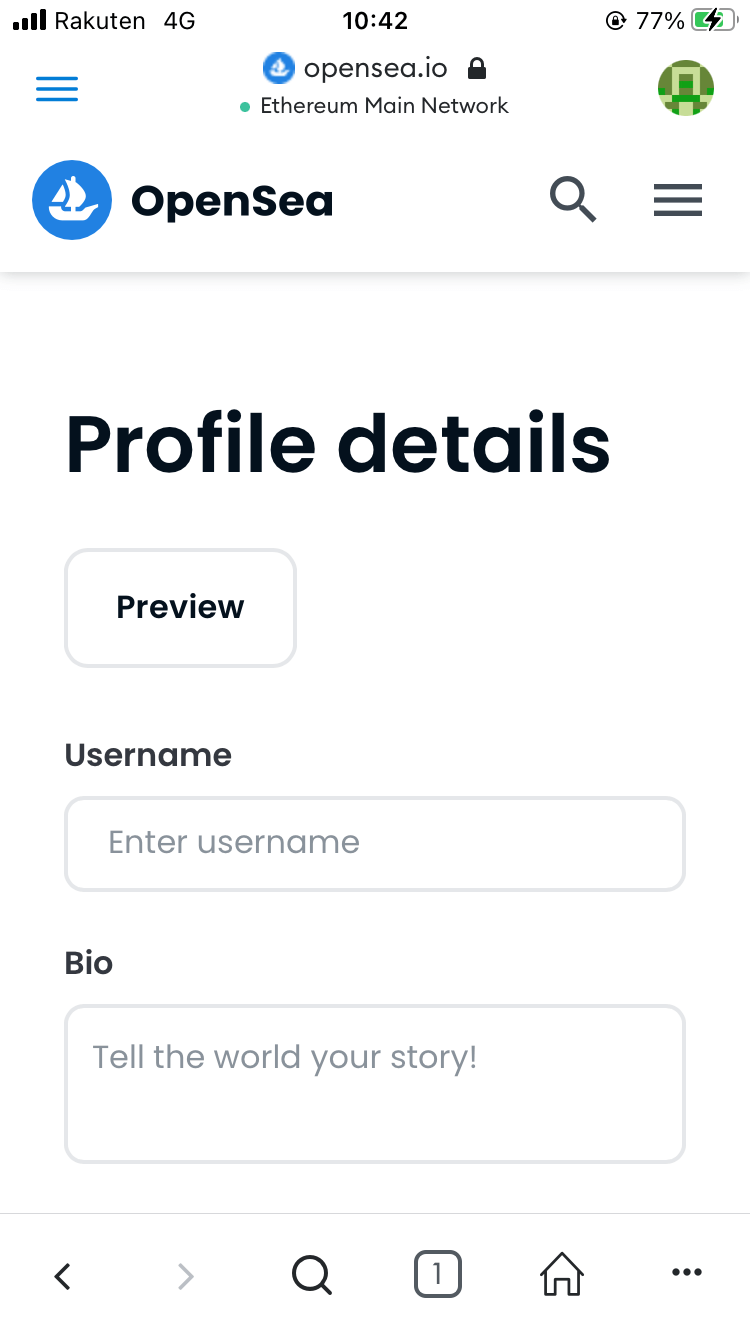
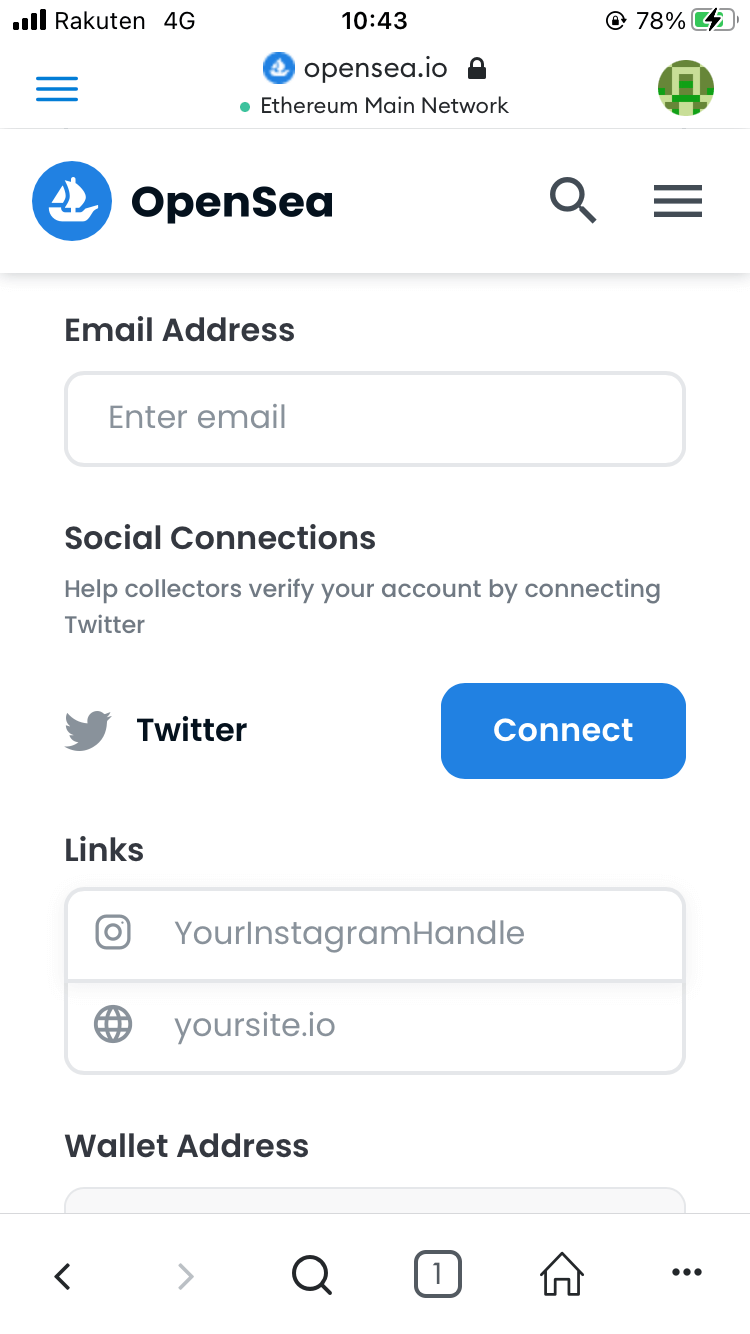
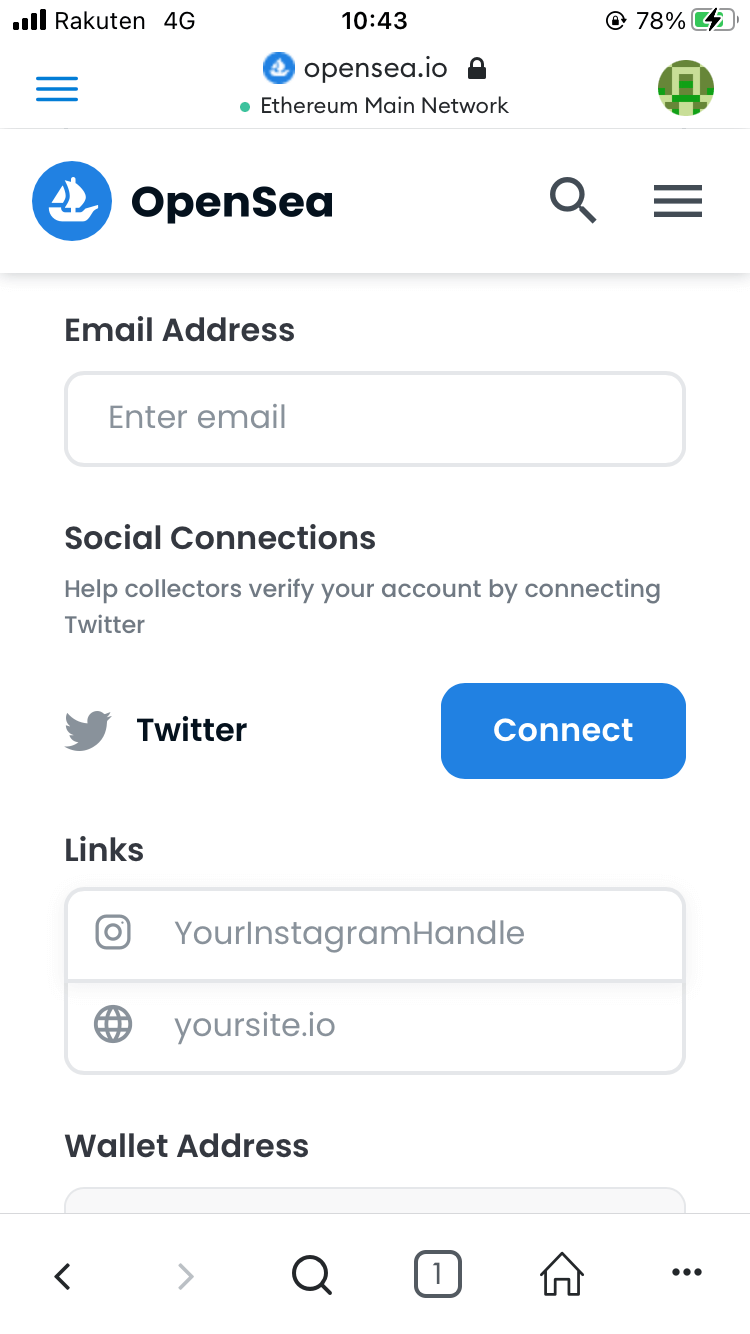
上画面で設定できる項目は、以下のとおりです。
- Username:ユーザー名
- Bio:プロフィール
- Email Address:メールアドレス
- Social Connections:Twitter連携
- Links:InstagramやWebサイトのURL
- Profile Image:プロフィールアイコン
- Profile Banner:プロフィールの背景画像
メールアドレスはNFTの販売時に使われるだけで、公開されることはありません。



NFTを出品しない人も、「ユーザー名」と「メールアドレス」だけ設定しておきましょう!
下にスクロールすると、プロフィールやバナー画像を設定できます!
必要に応じて設定したあと、「Save」をタップすると認証メールが届きます。
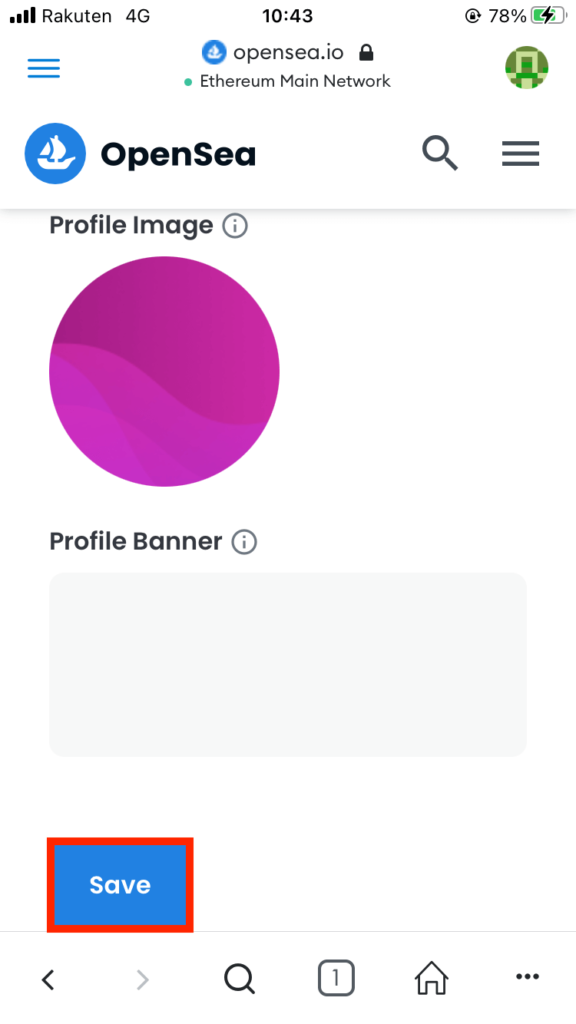
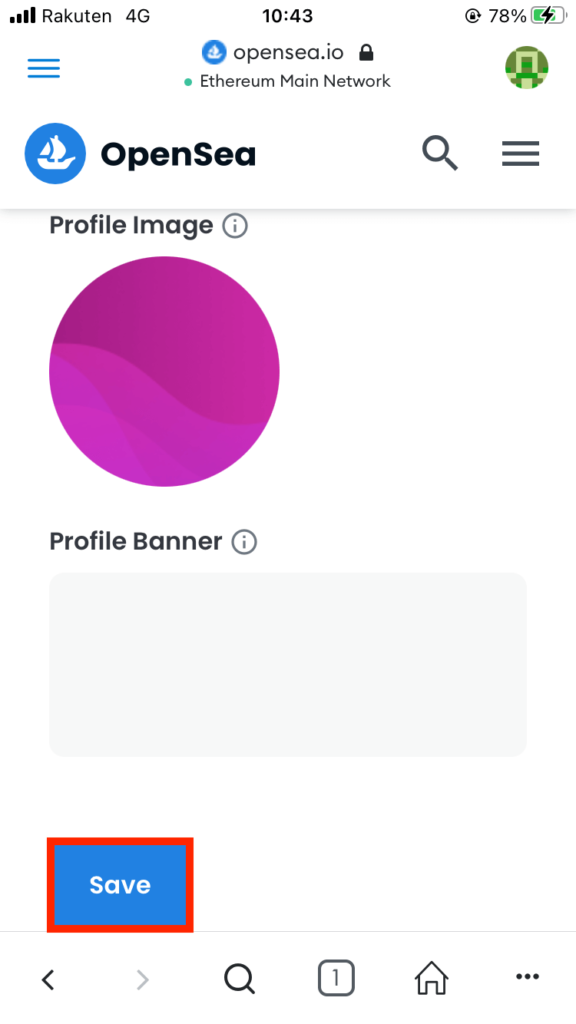
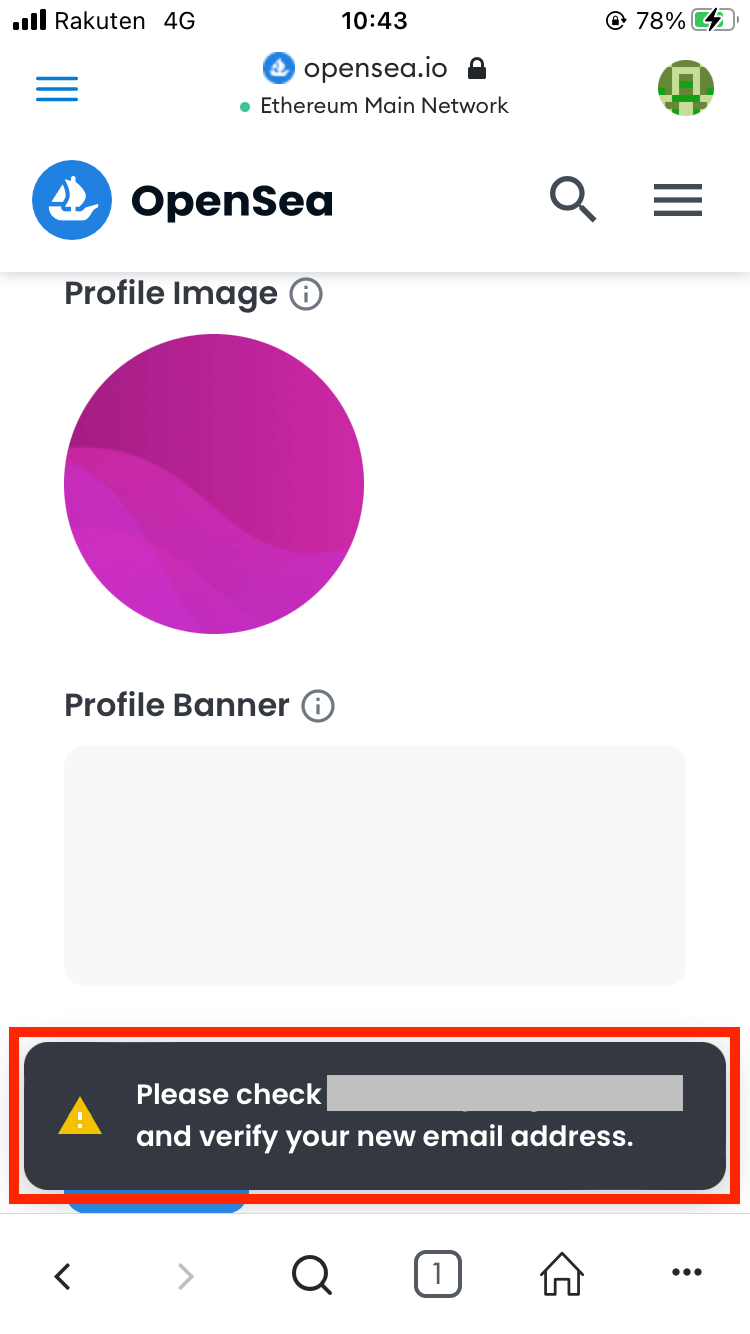
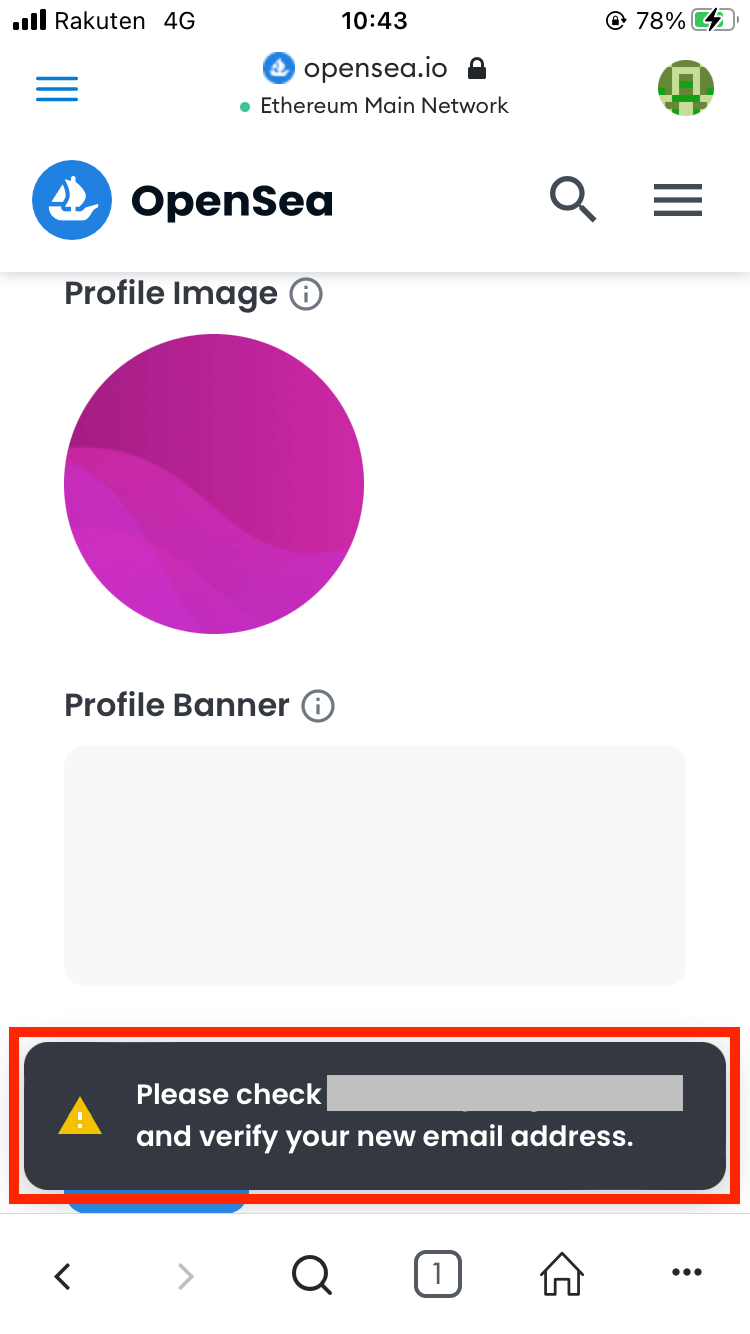
メールを開いて「VERIFY MY EMAIL」をタップしましょう。
ブラウザアプリはどれでも大丈夫です!
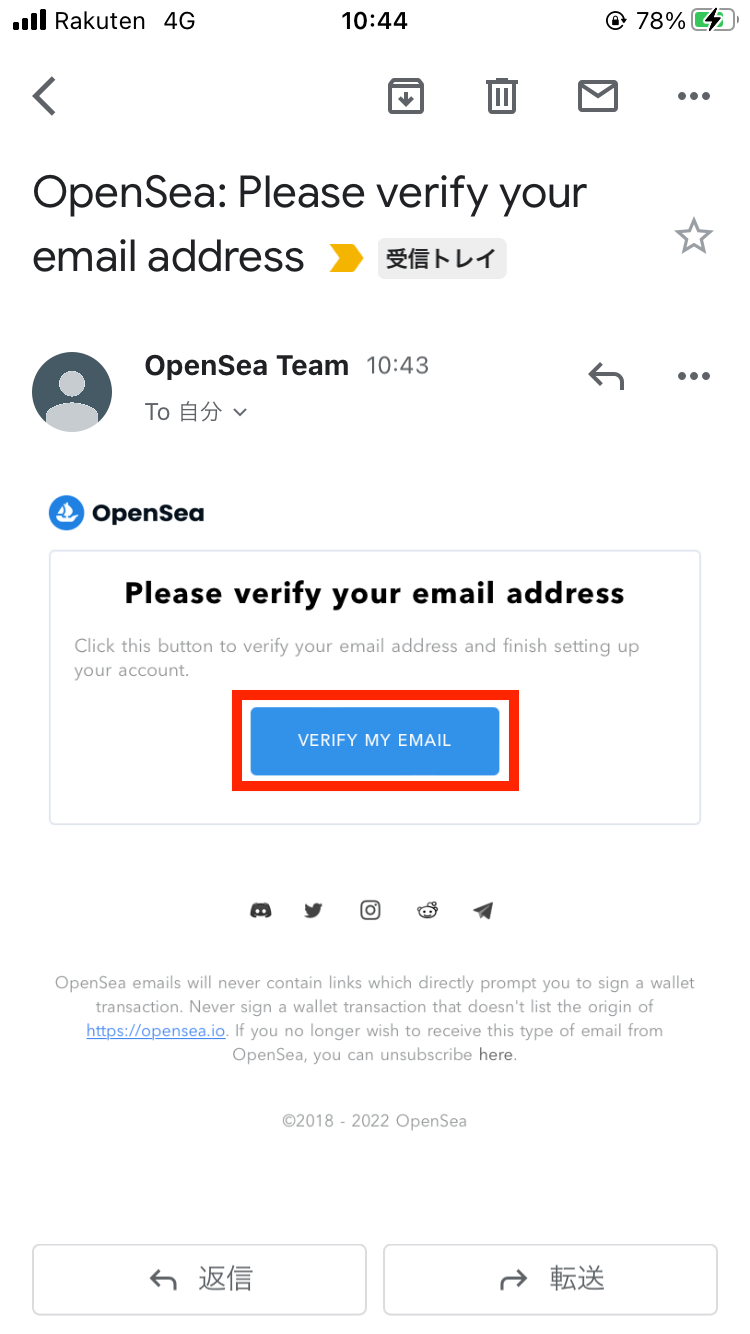
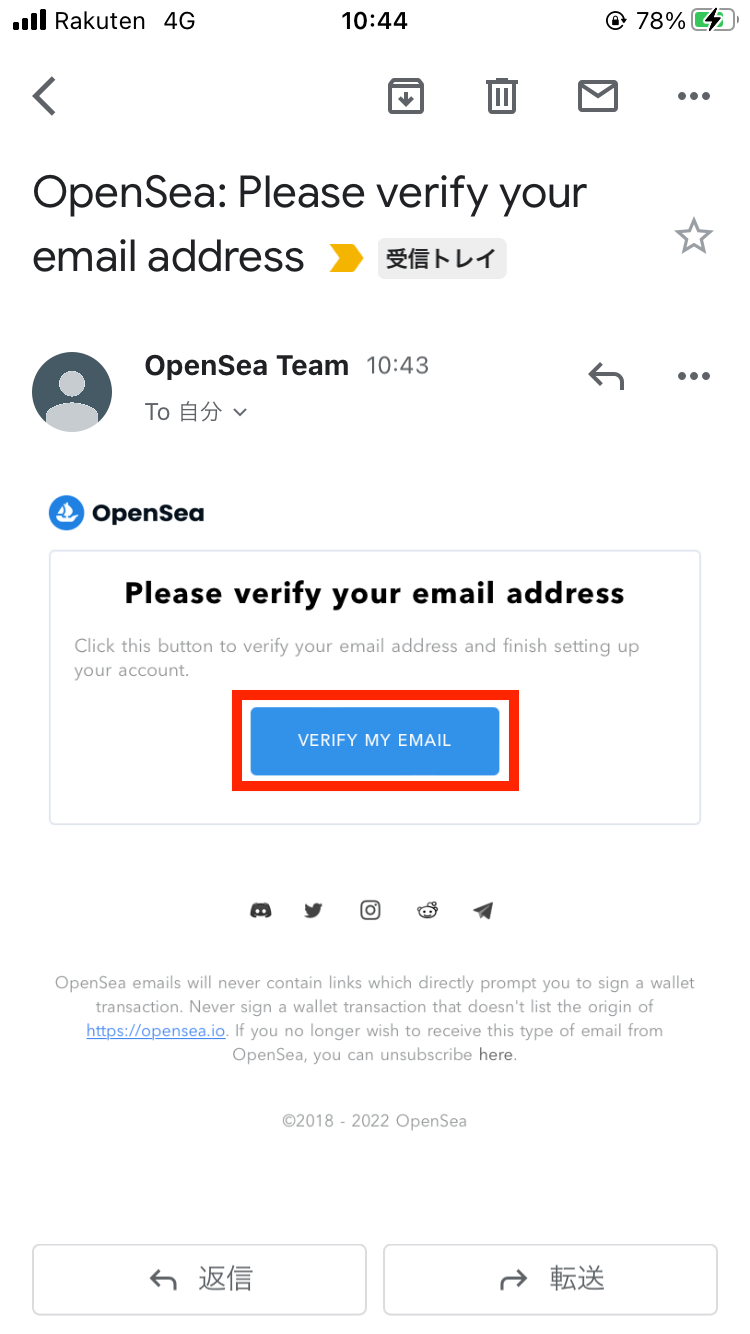
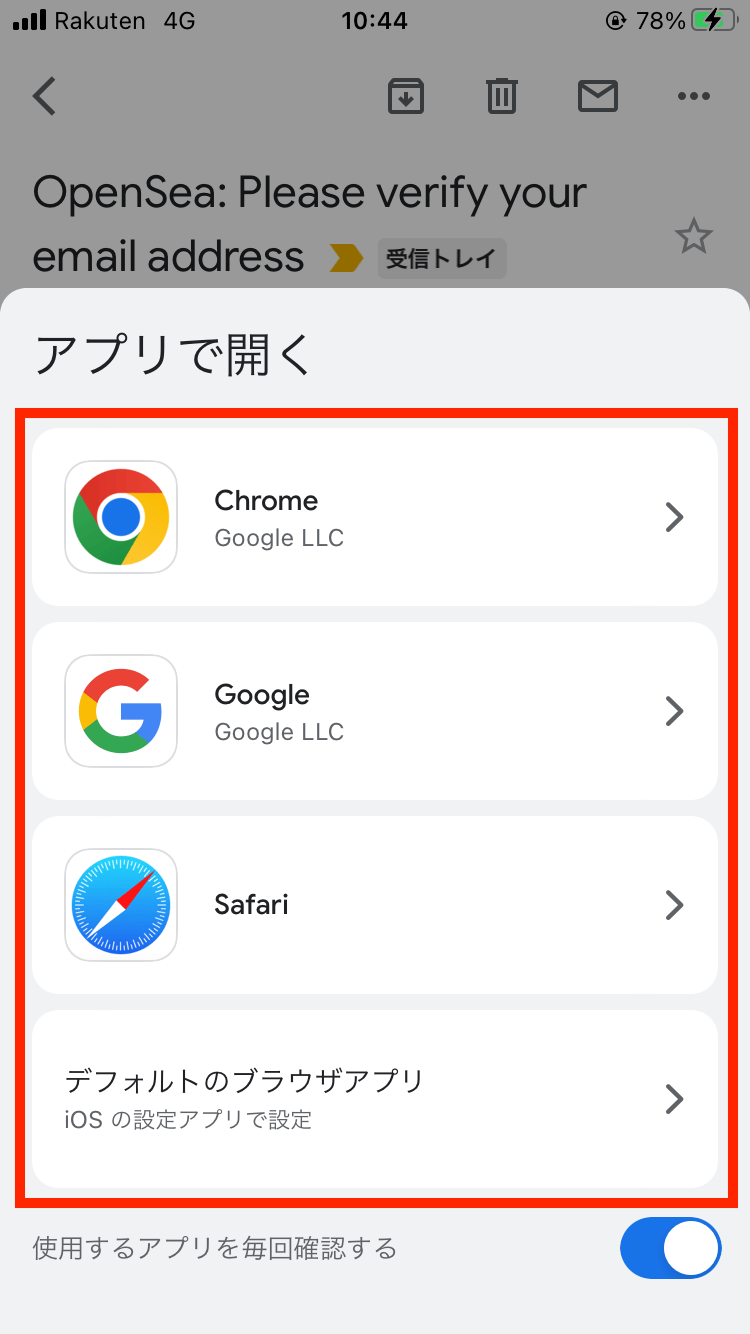
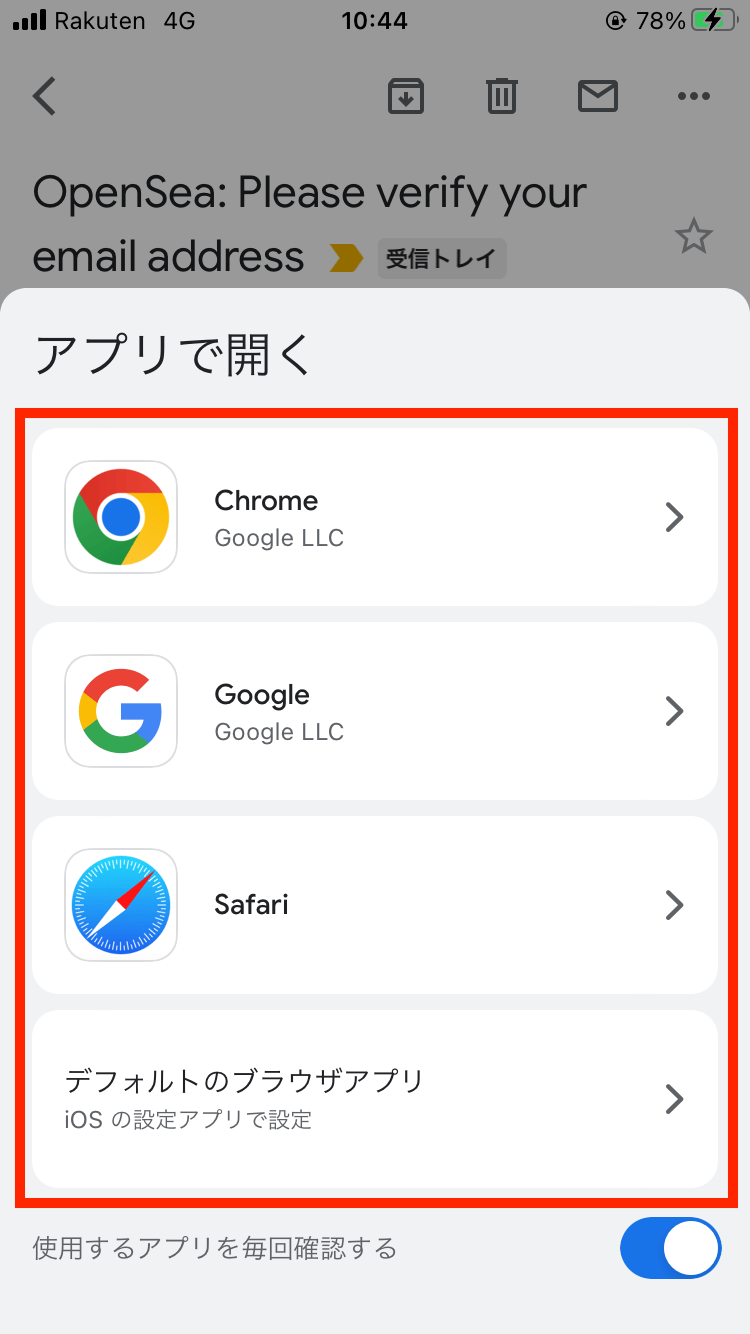
すると以下の画面になるので、「Back to OpenSea」をタップ。
OpenSeaのトップ画面になったら、画面右上の三本線を選択します。
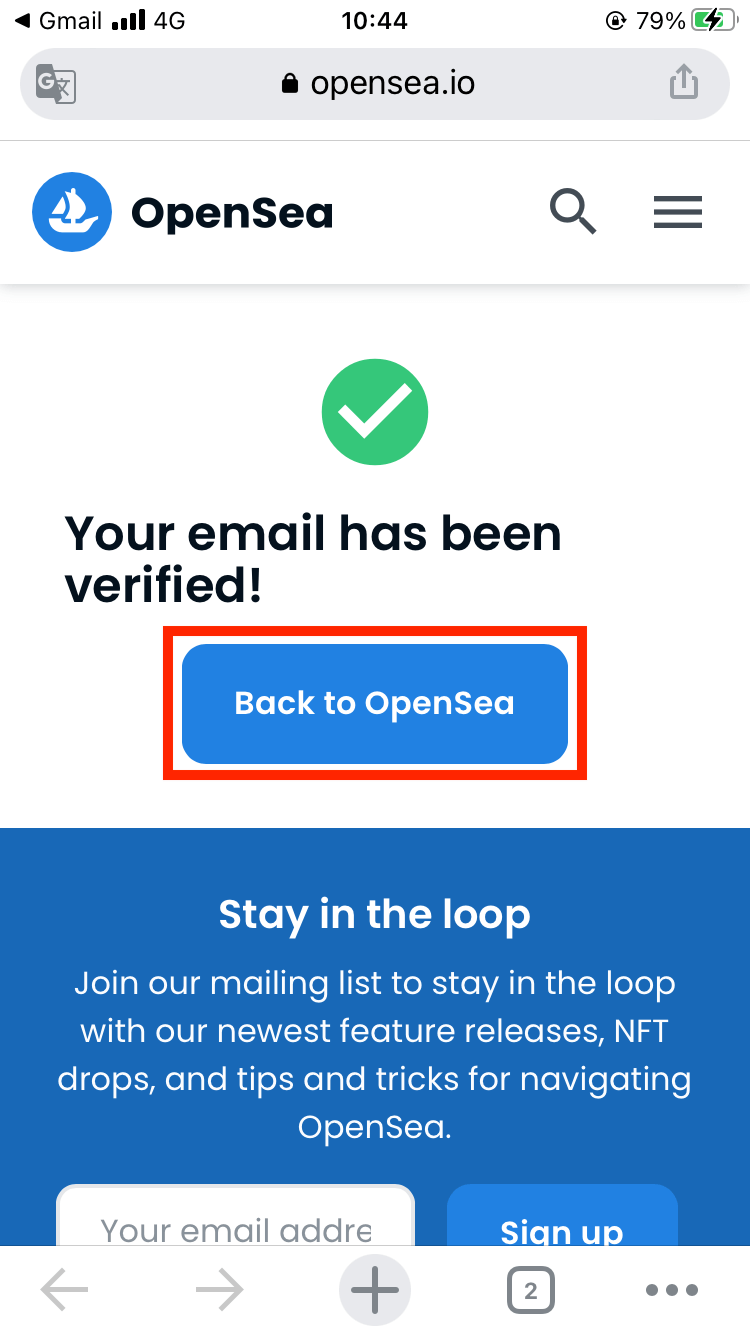
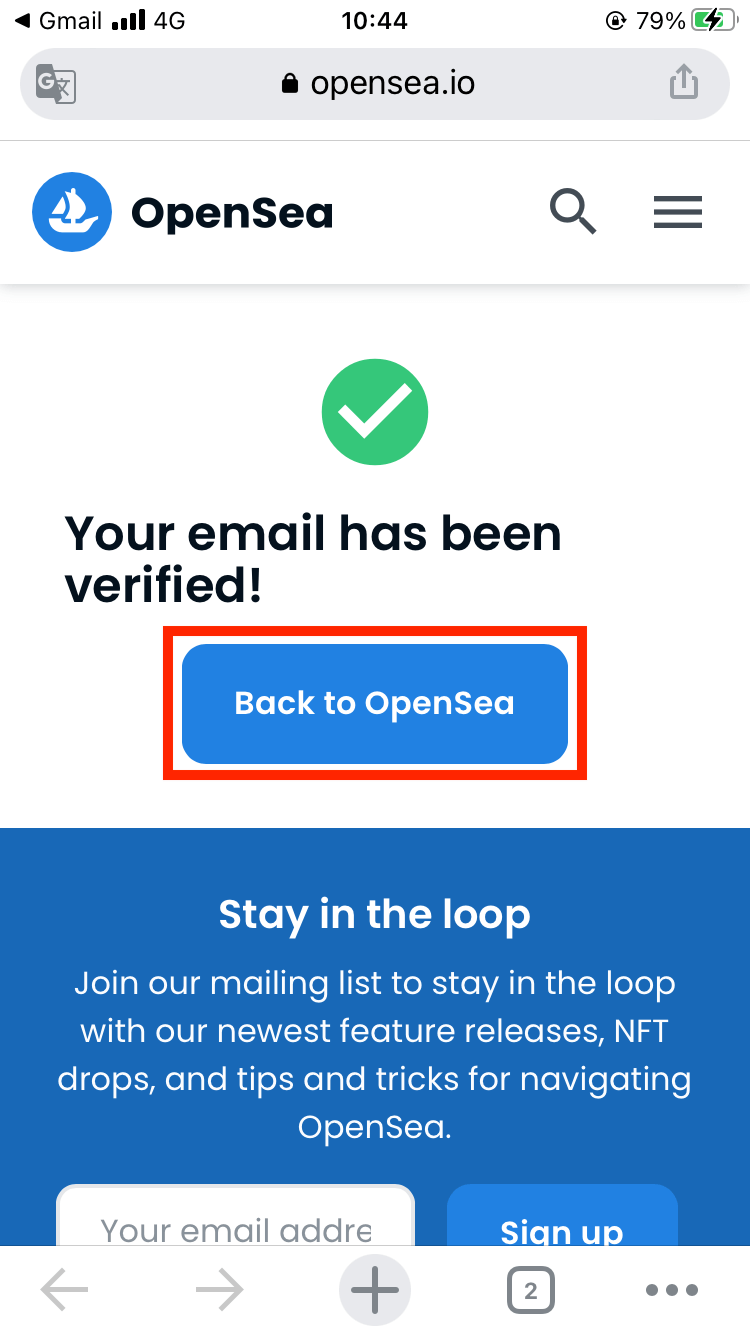
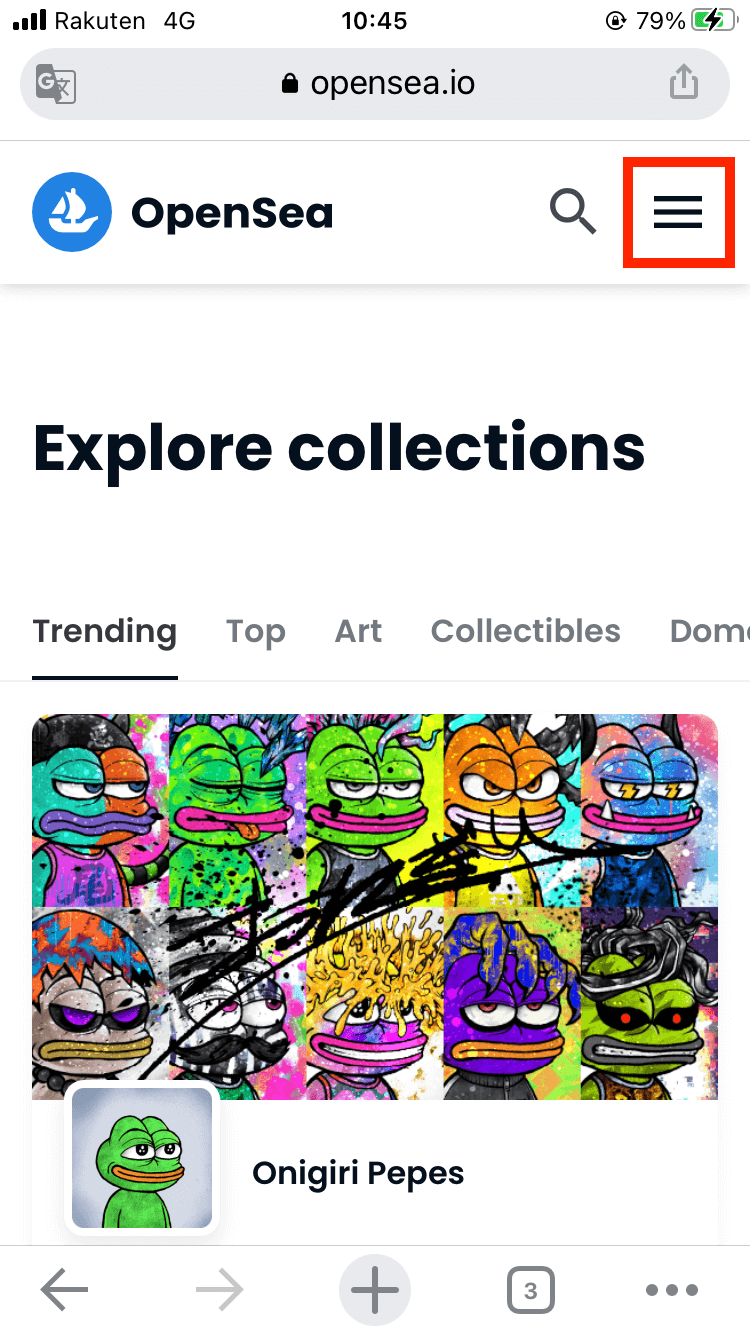
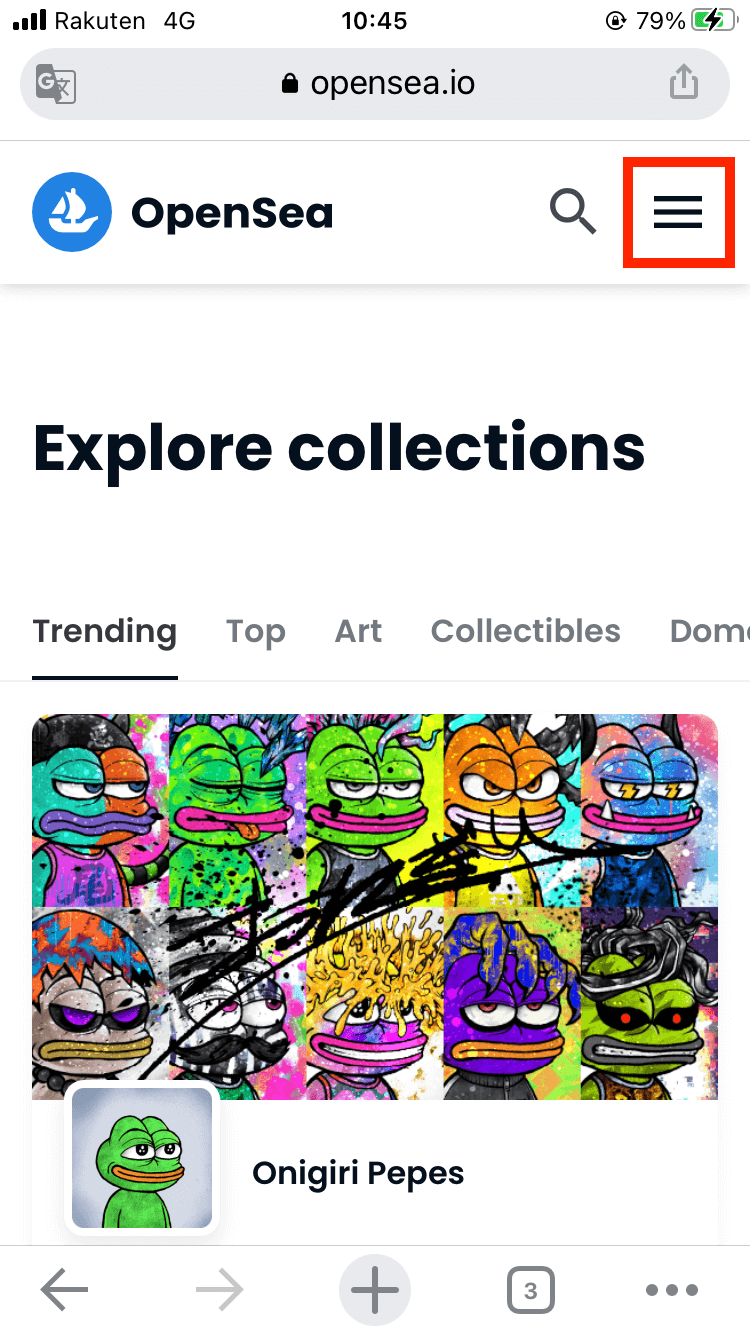
ここで「Connect Wallet」をタップして、メタマスクを接続しましょう。
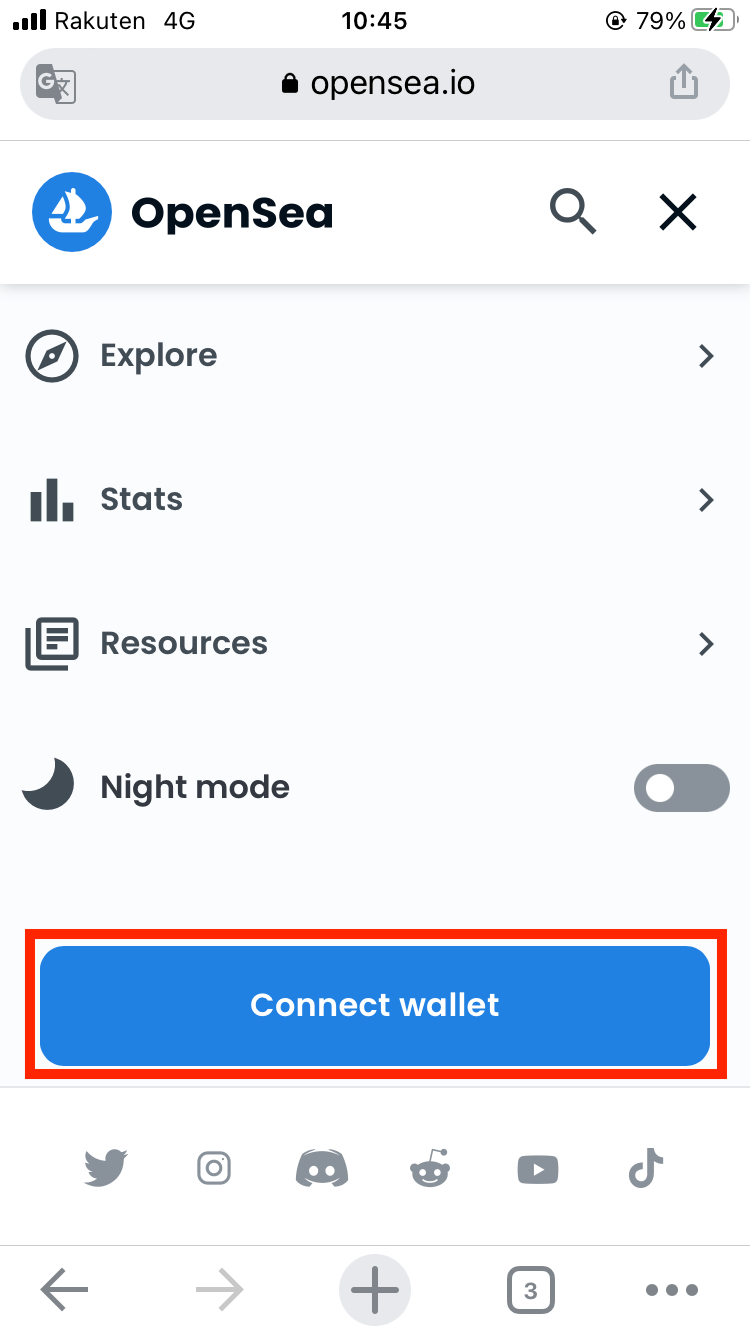
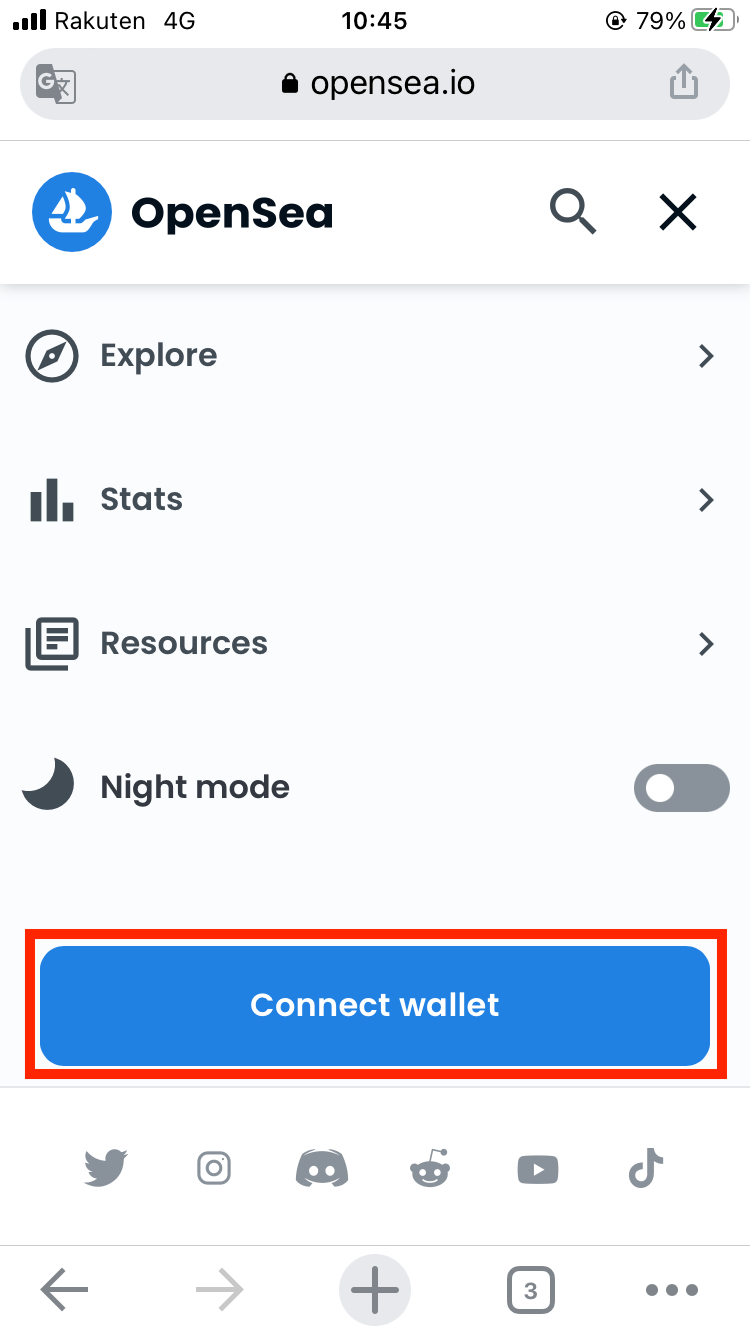
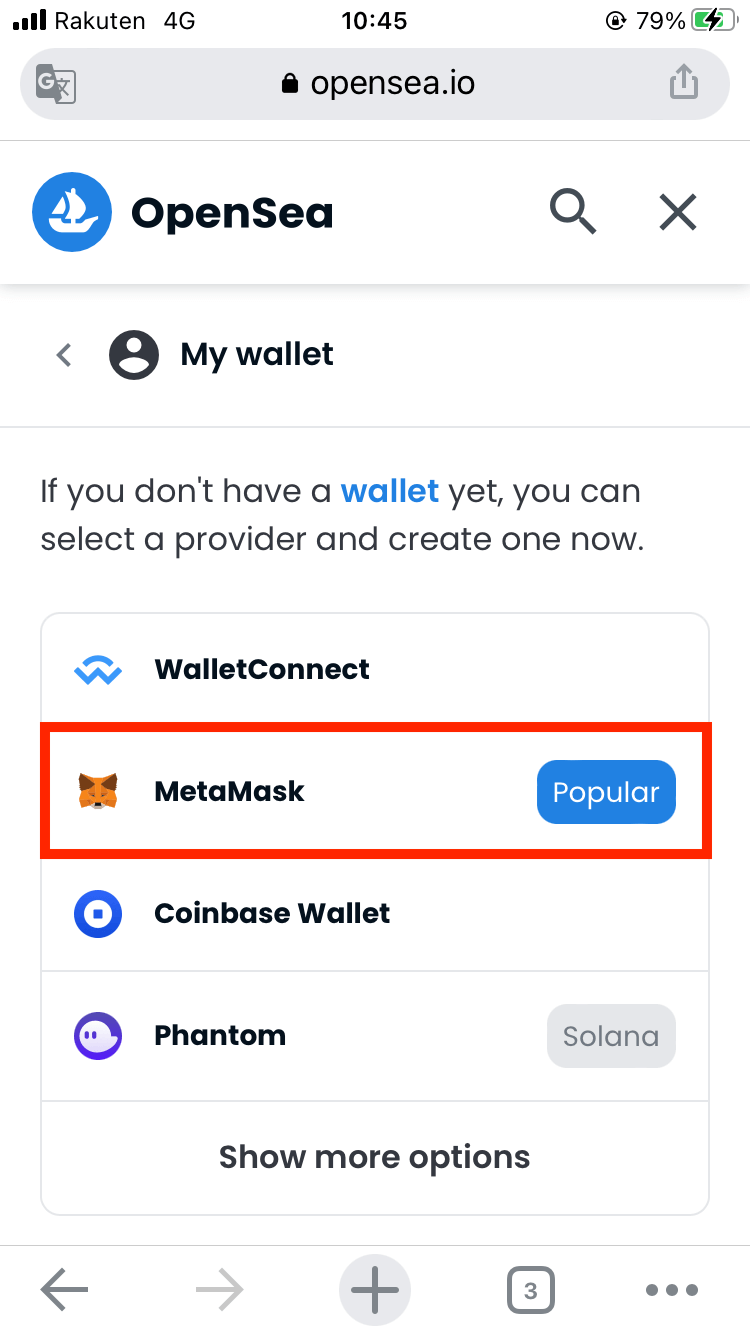
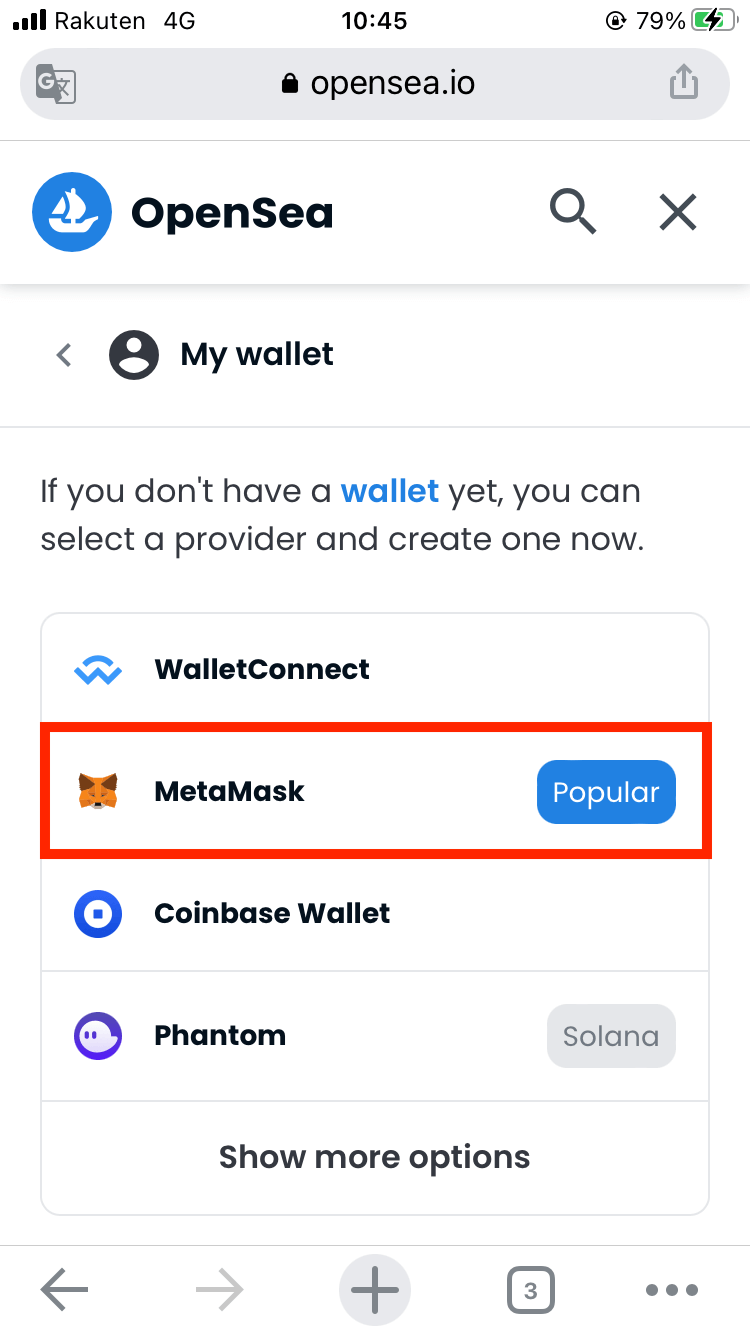
プロフィールの編集画面を開くと、メールアドレスが反映されているはずです。
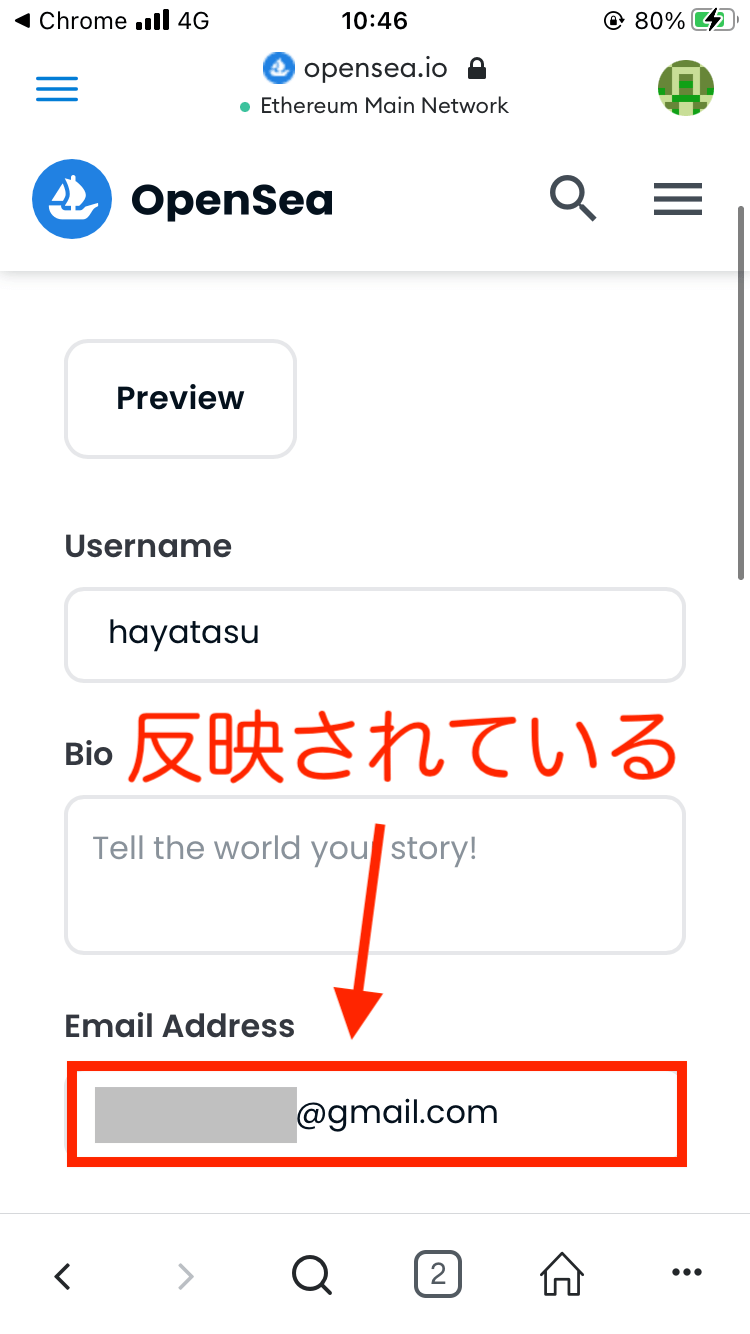
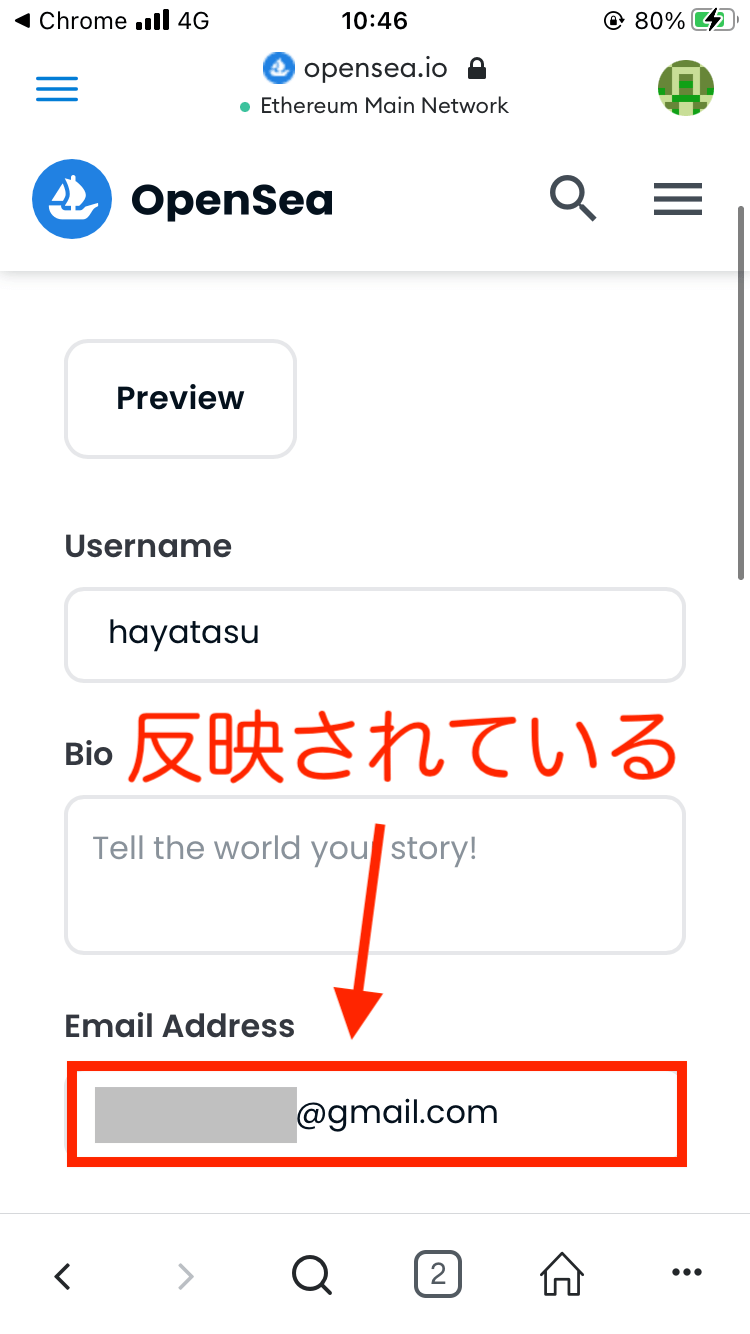
これでプロフィールの設定も完了しました!
補足:ダークモードに切り替える
目に優しいダークモードに切り替えるには、画面右上の三本線から「Night mode」のスイッチをオンにします。
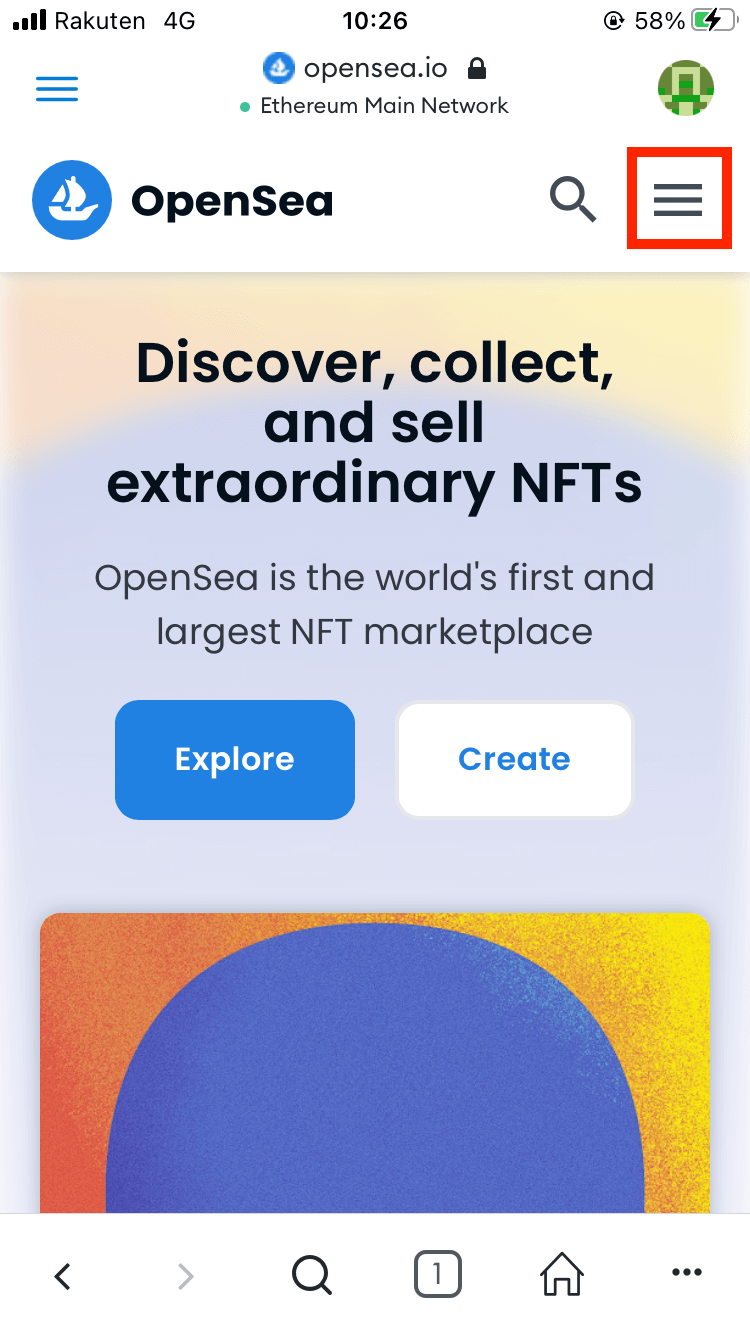
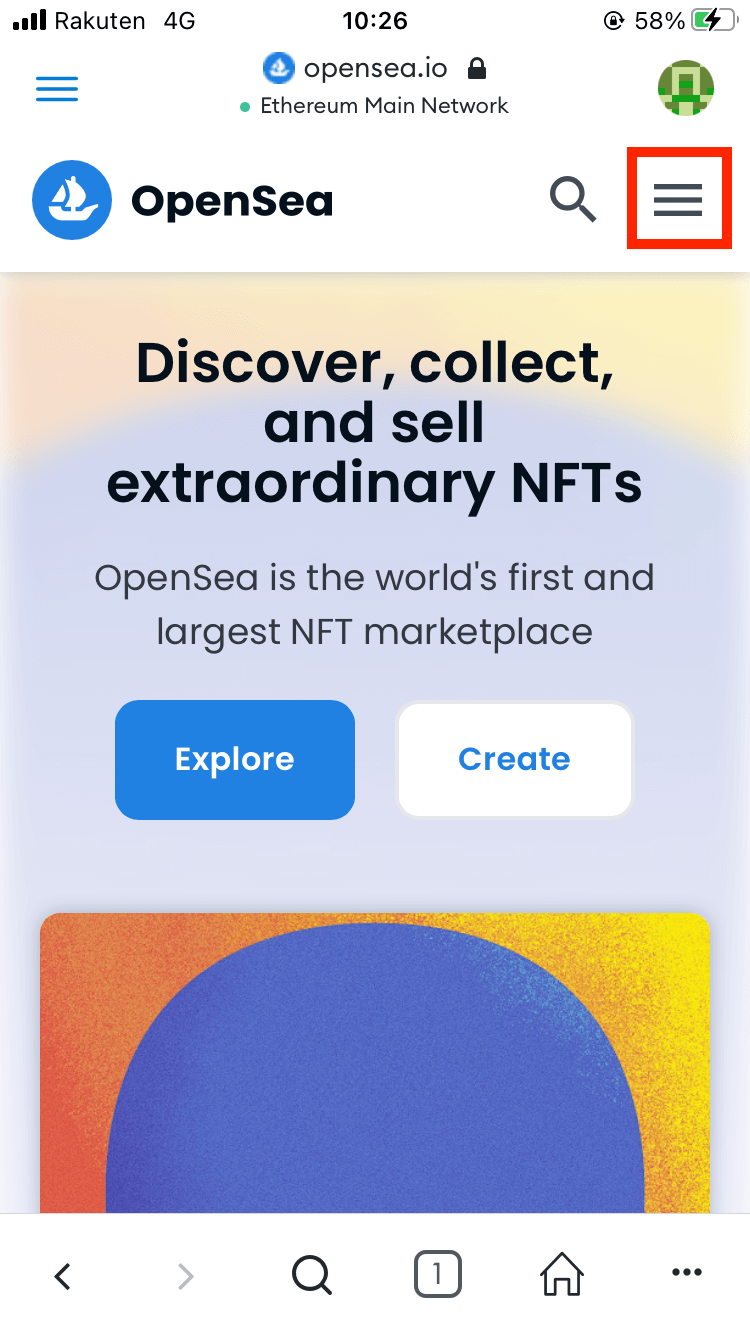
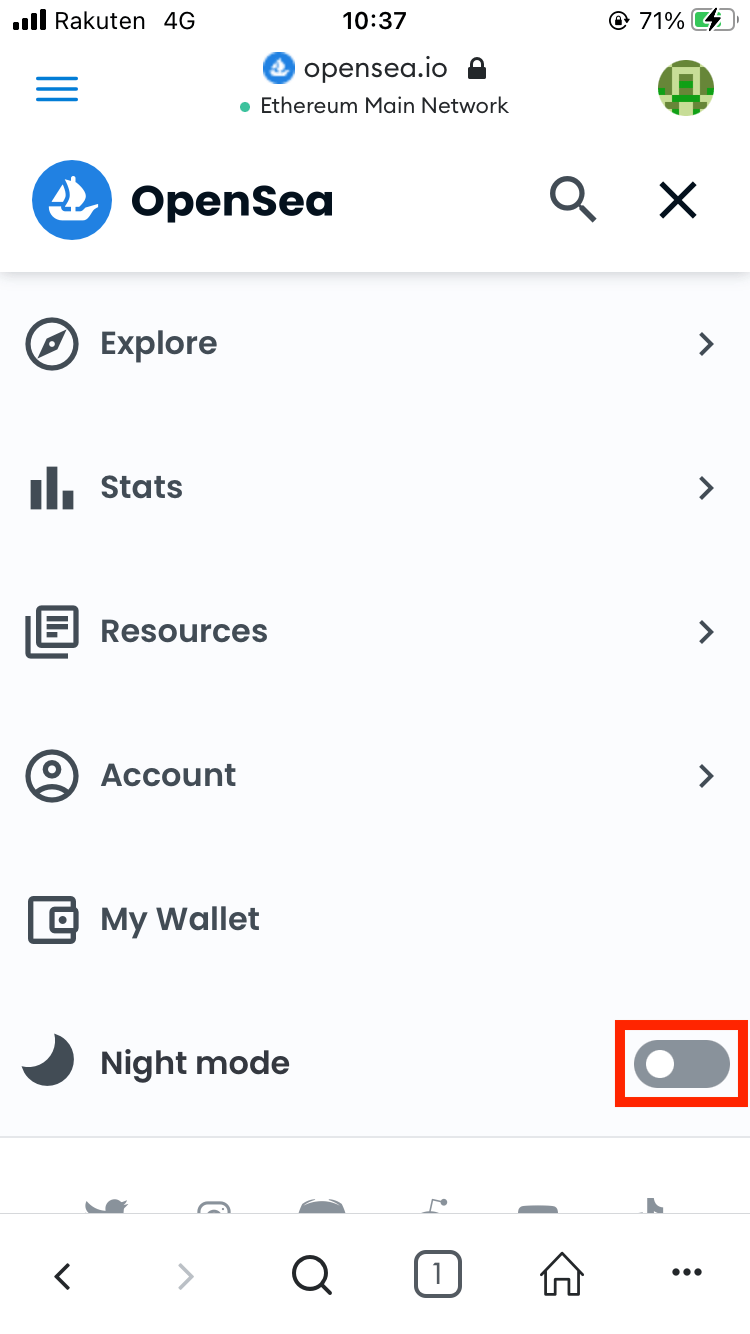
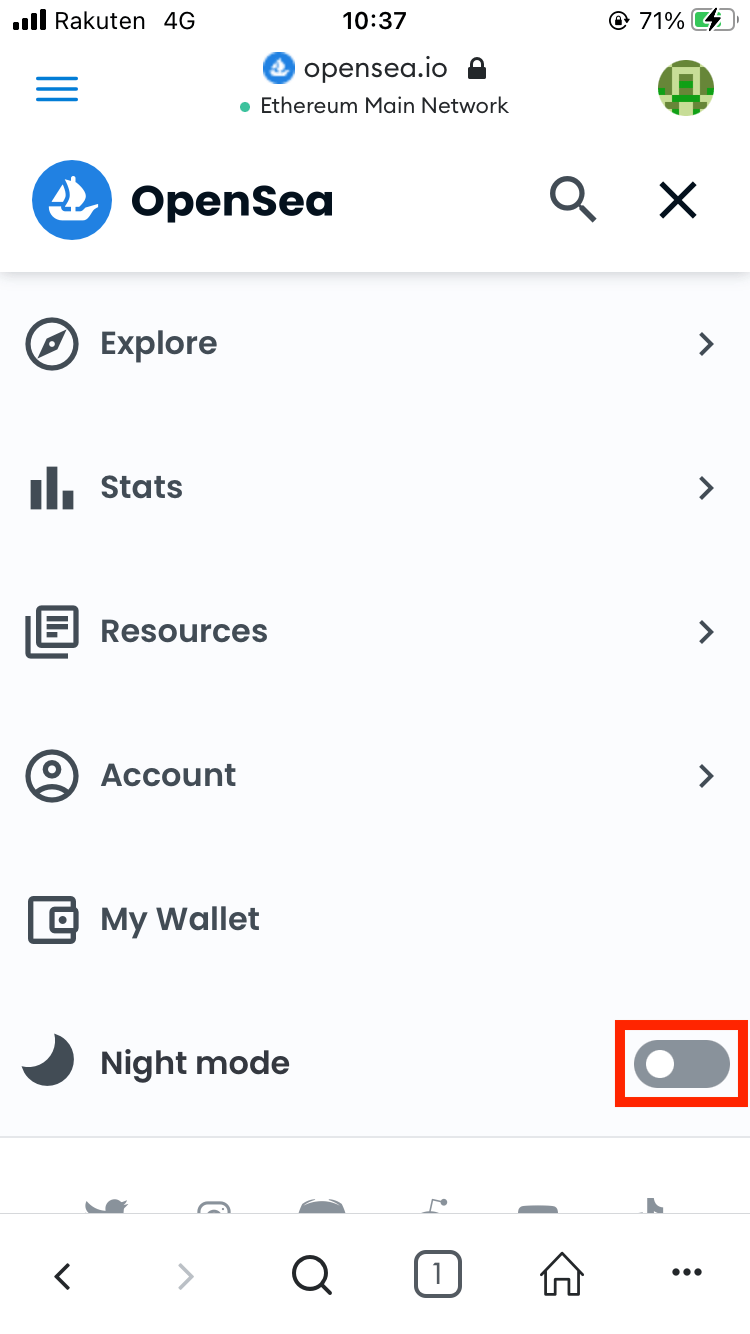
すると以下のようにダークモードに切り替わります。
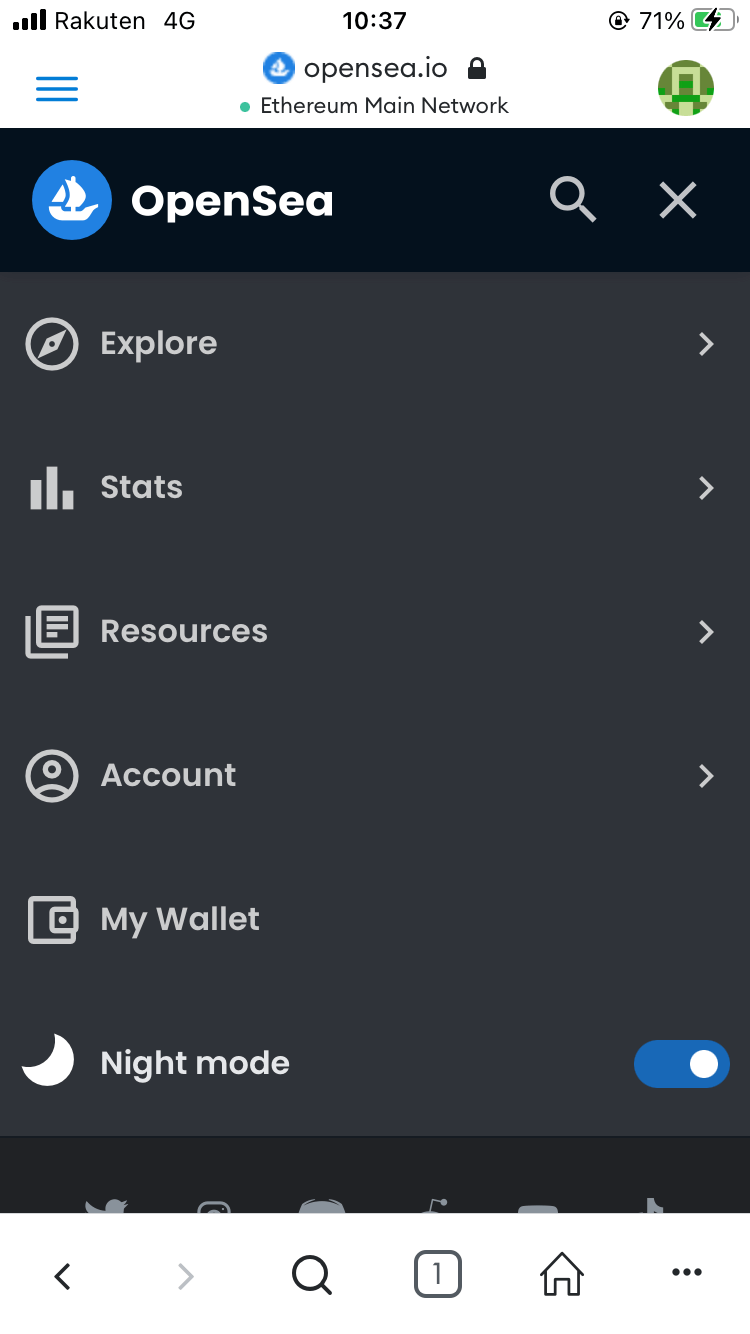
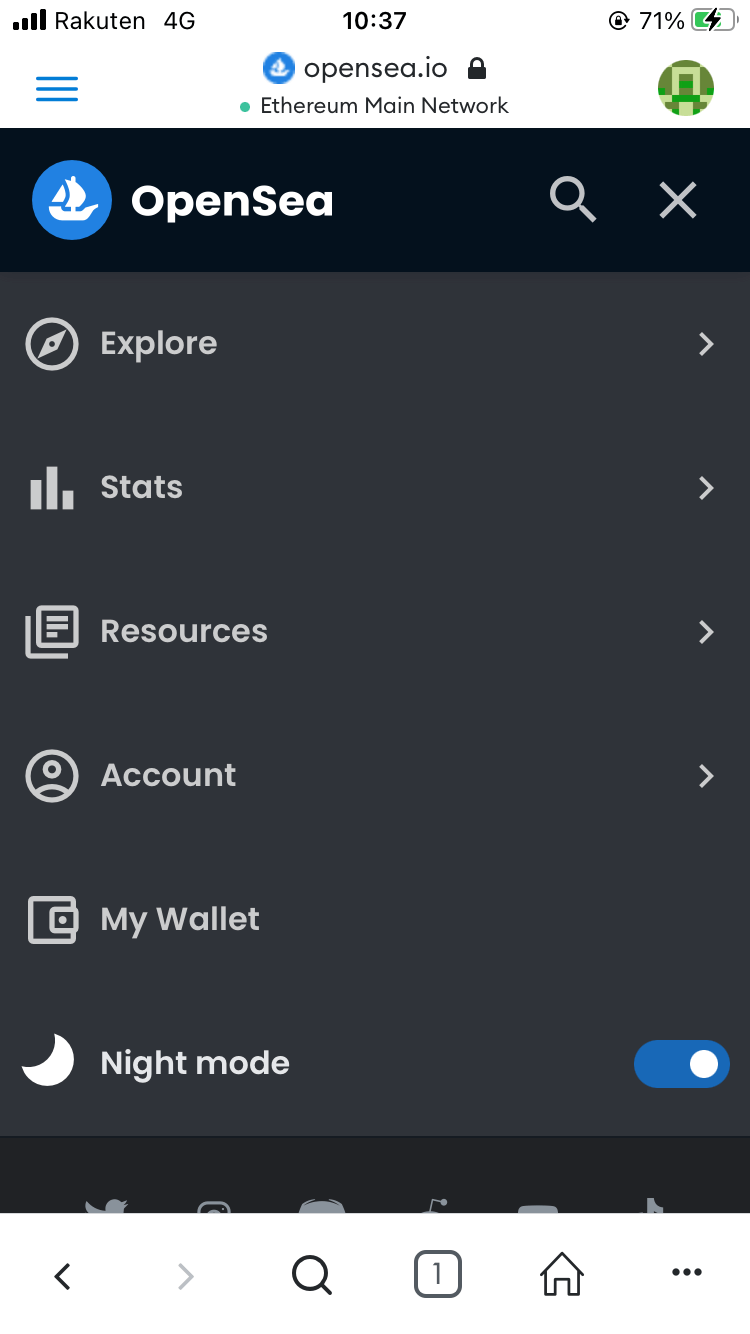



この辺りは個人の好みかなと思うので、好きなモードを使うようにしてください!
もしOpenSeaが英語表示になっていたら、以下を読みながら日本語に切り替えましょう。
さっそくNFTを売買するなら、以下から次のステップにジャンプです!
»参考:OpenSeaに登録したら、イーサリアムを準備しよう
【パソコン版】OpenSea(オープンシー)の始め方【アカウント作成からログインまで】
パソコンでOpenSea(オープンシー)を使うには、以下の2ステップが必要です。
- OpenSeaとメタマスクを連携する
- プロフィールを設定する



それぞれ順番に見ていきましょう!
なお、メタマスクを準備できていない人は、以下の記事を参考にしてインストールしてください。


手順①:OpenSeaとメタマスクを連携する
まずはOpenSeaにアクセスして、画面右上の財布マークをクリックします。
»参考:OpenSea, the largest NFT marketplace
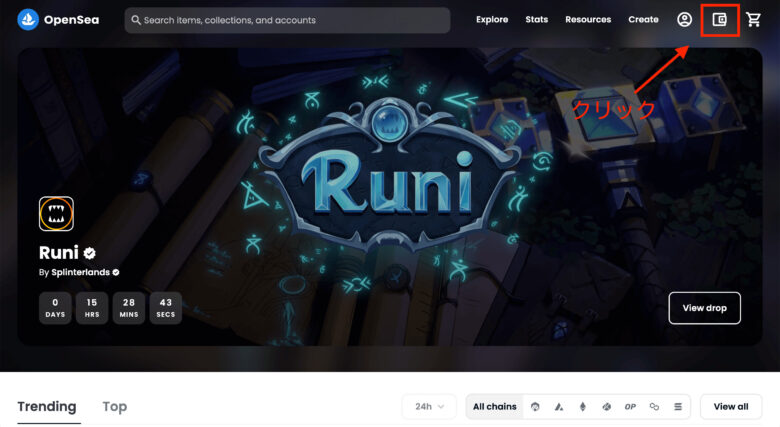
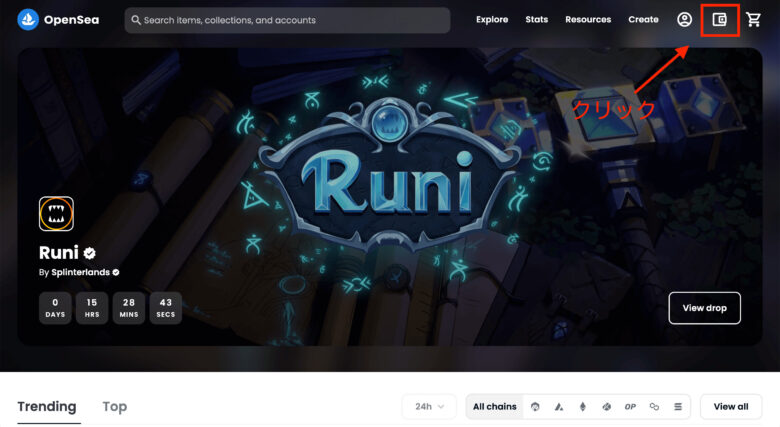
接続できるウォレットは色々ありますが、今回はMetaMask(メタマスク)をクリックしましょう。


するとプライバシーポリシーの同意を求められるので、「Accept and sign」をクリックします。
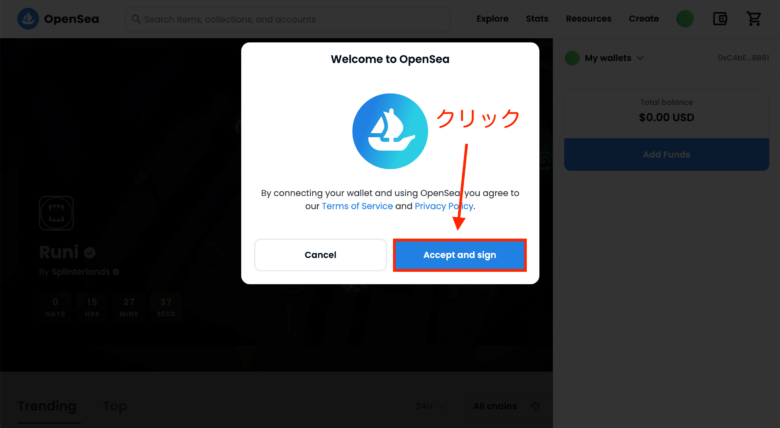
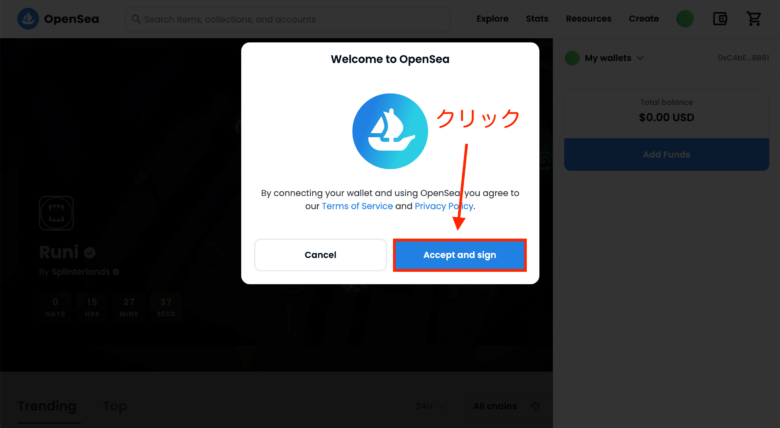
するとメタマスクのポップアップが立ち上がるので、「署名」を選択しましょう。
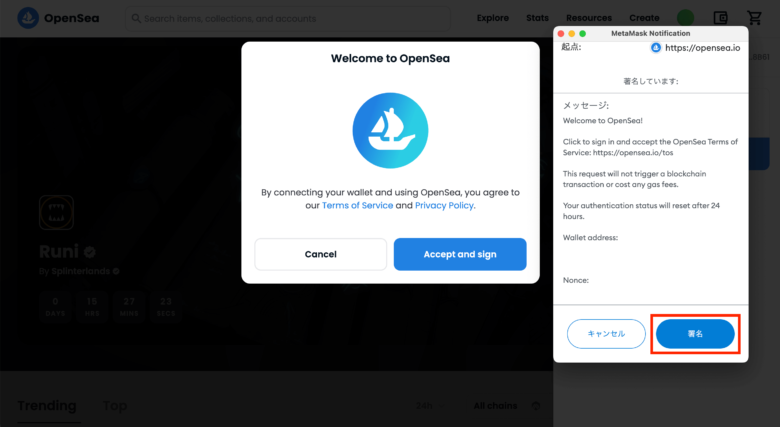
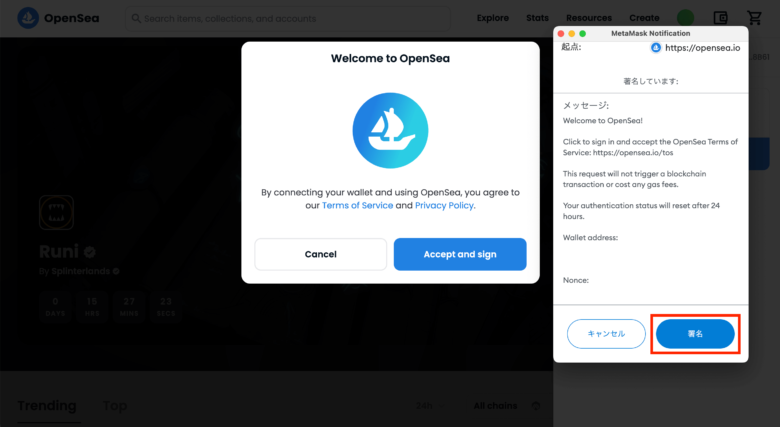
以下の画面になっていれば、OpenSeaでアカウントを作成して、ログインまで完了しています。
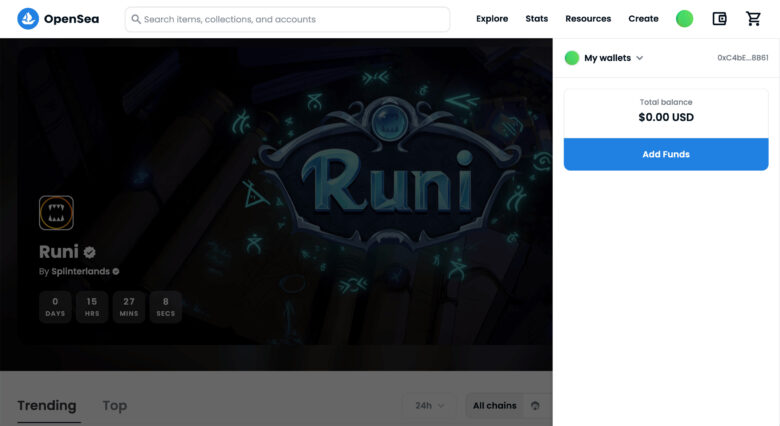
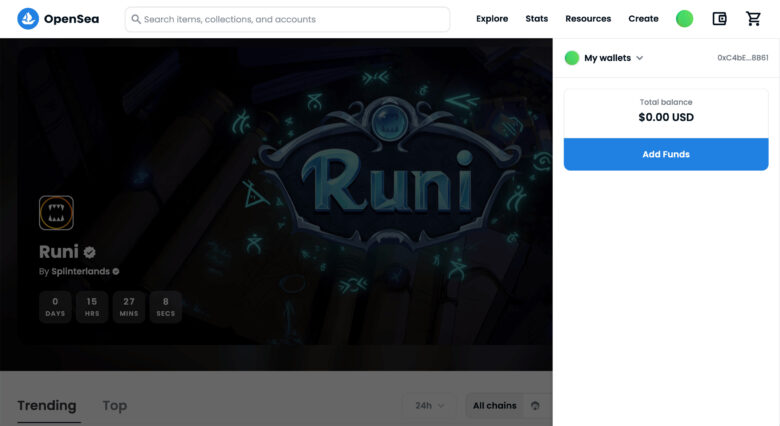
これでOpenSeaを使えるようになっていますが、あわせてプロフィールの設定も済ませておきましょう。



特に「NFTを出品しよう」と考えているクリエイターさんは、しっかりプロフィールを設定しておくと良いですよ!
手順②:プロフィールを設定する
プロフィールを設定するには、アイコンマークから「Settings」を開きます。
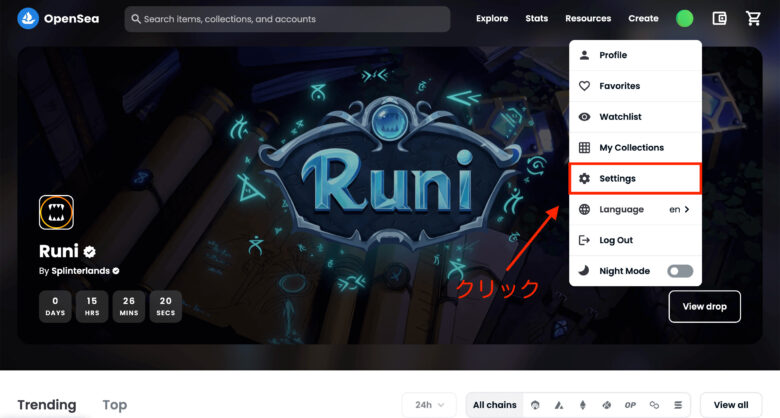
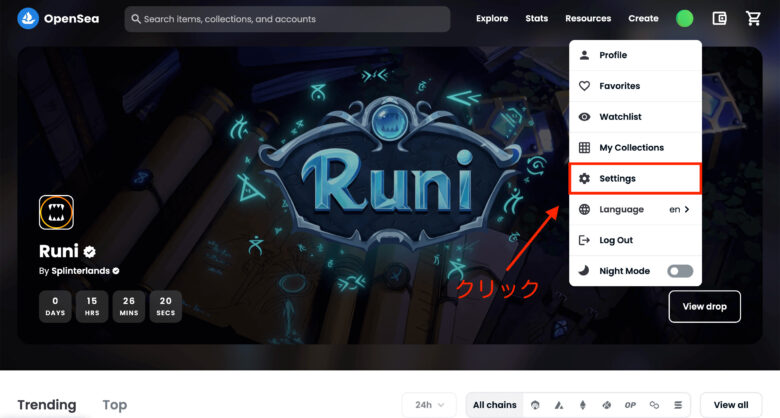
ここでプロフィールを設定しましょう。
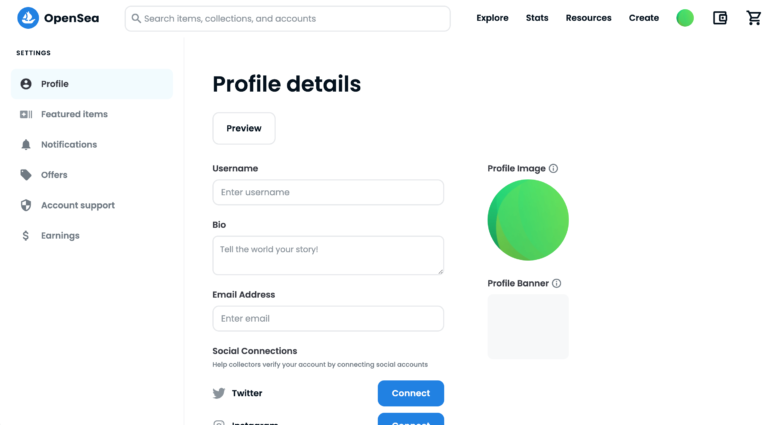
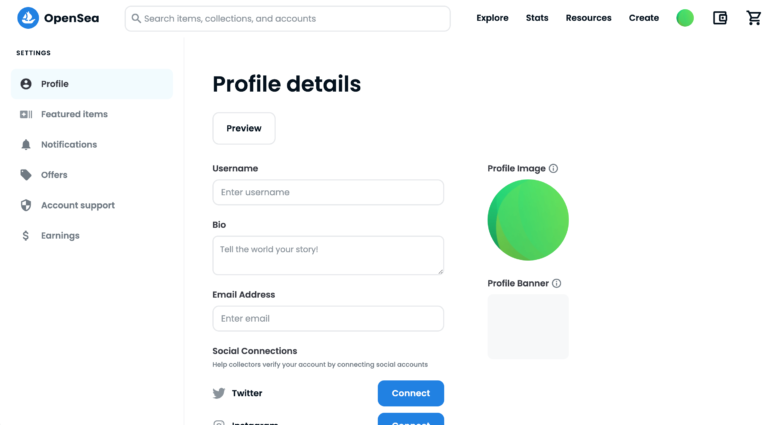
上画面で設定できる項目は、以下のとおりです。
- Username:ユーザー名
- Bio:プロフィール
- Email Address:メールアドレス
- Social Connections:Twitter連携
- Links:InstagramやWebサイトのURL
- Profile Image:プロフィールアイコン
- Profile Banner:プロフィールの背景画像
メールアドレスはNFTの販売時に使われるだけで、公開されることはありません。



NFTを出品しない人も、「ユーザー名」と「メールアドレス」だけ設定しておきましょう!
下にスクロールすると、プロフィールやバナー画像を設定できます!
設定が完了したら、「Save」をクリックしましょう。


すると登録アドレス宛に、以下のメールが届きます。
「VERIFY MY EMAIL」をクリックして、メールアドレスの認証を済ませましょう。
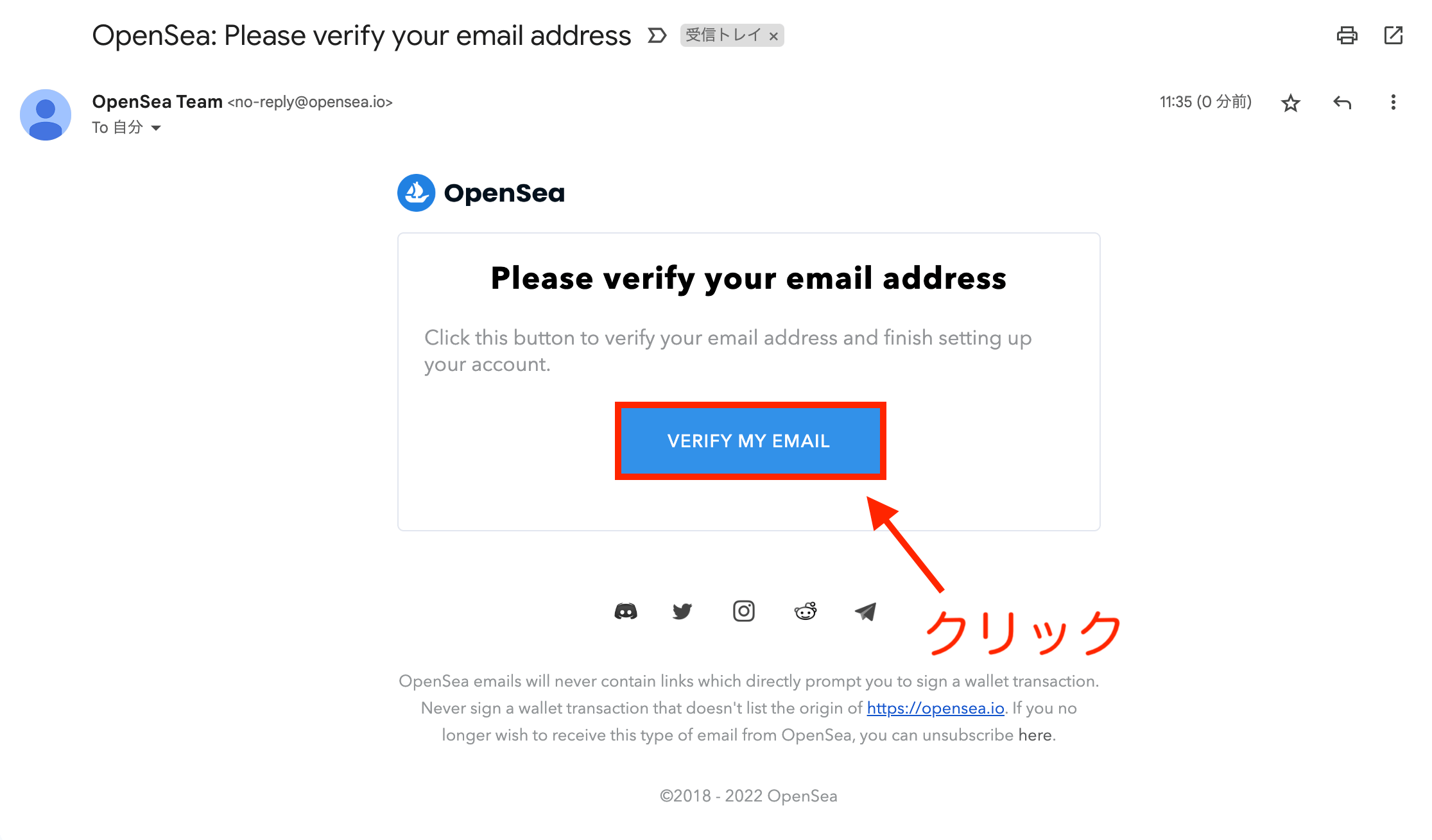
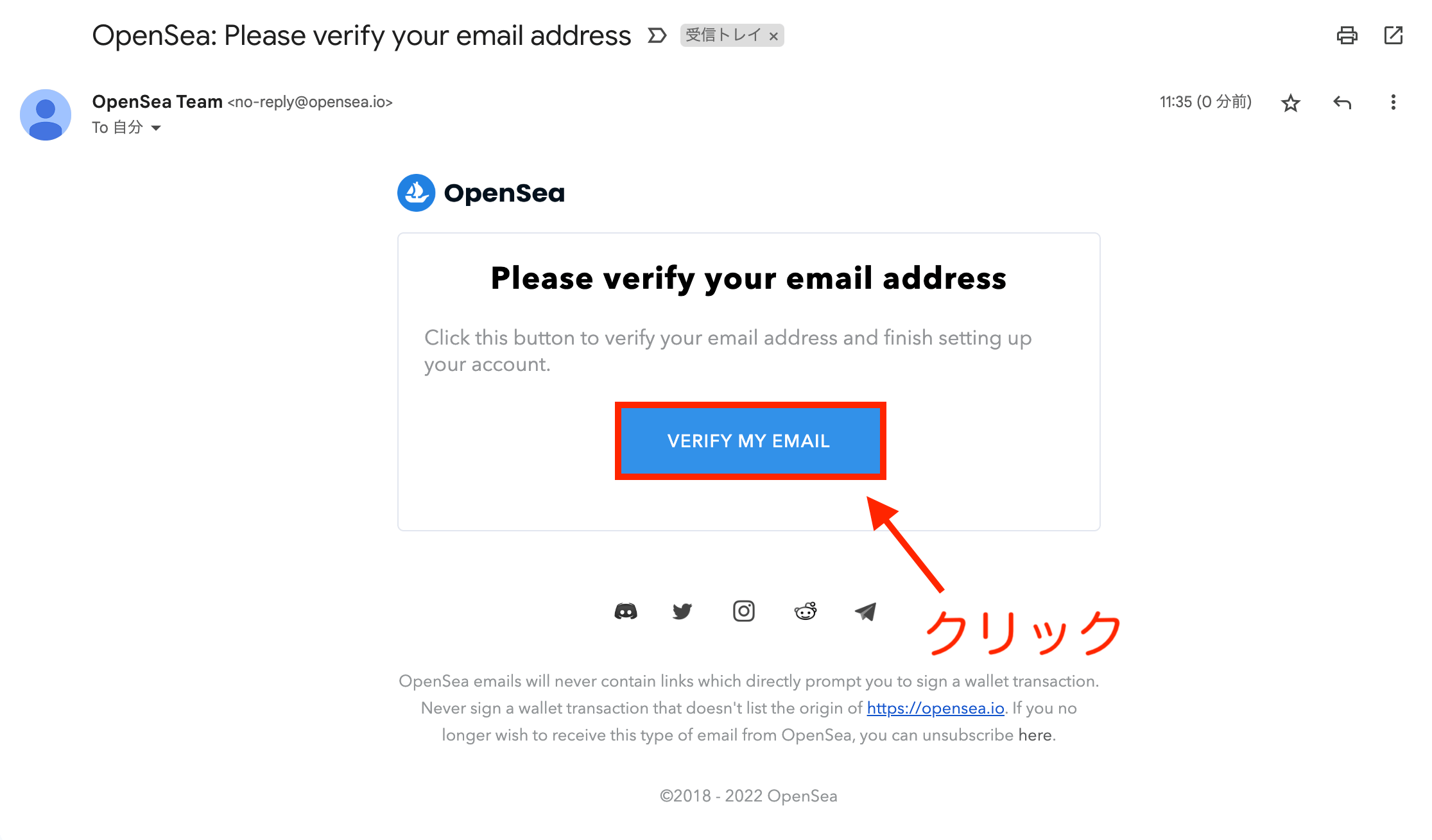
クリック後に以下の画面になっていれば、認証が完了しています。
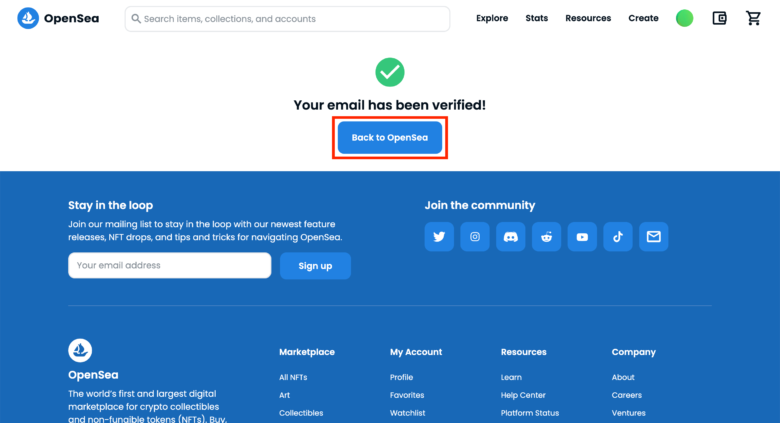
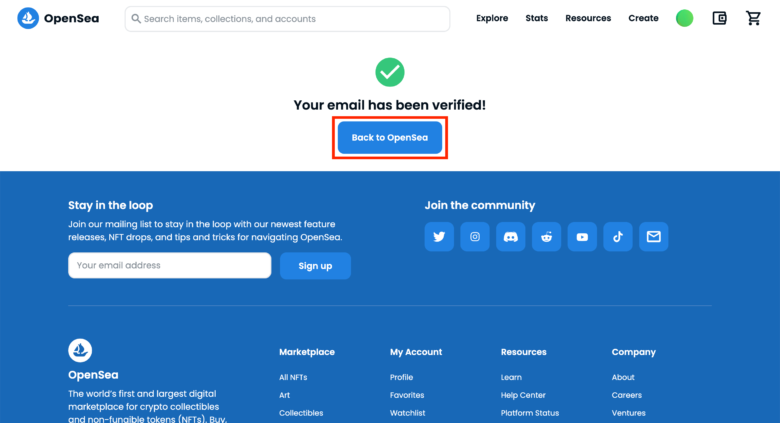
これでプロフィールも設定できました。
補足:ダークモードに切り替える
目に優しいダークモードに切り替えるには、画面右上のアイコンから「Night mode」のスイッチをオンにします。
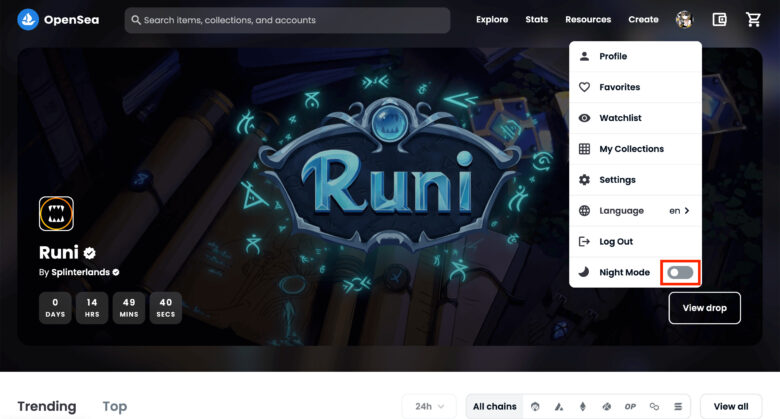
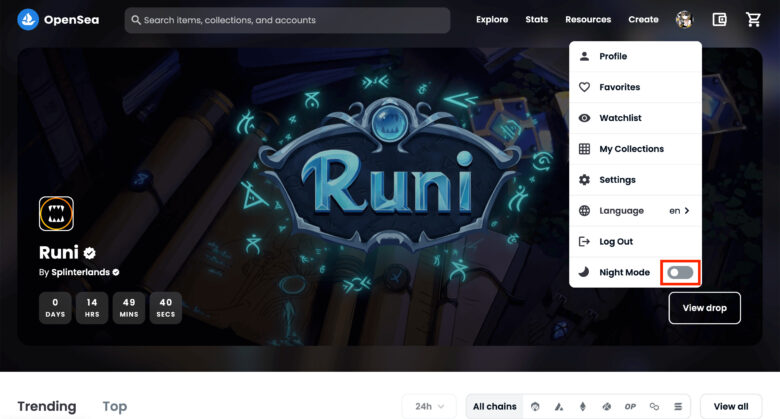
「ライトモードだと画面が明るい…」と感じる人は、ダークモードを使ってみてください。
OpenSeaで日本語設定にする方法
2022年10月からOpenSeaが日本語に対応しました。
8/ New languages 🌎
— OpenSea (@opensea) October 14, 2022
We’re rolling out even more languages! We now support Spanish, Chinese, Japanese, and French!
(German coming soon 👀)
To access, select Language in your profile dropdown menu and voilà! ⤵️ pic.twitter.com/BHzJngfsV2



ここでは日本語の設定方法を紹介していきますね!
スマホで日本語設定にする
スマホで日本語設定にするには、画面右上から「言語(Langage)」を選択します。
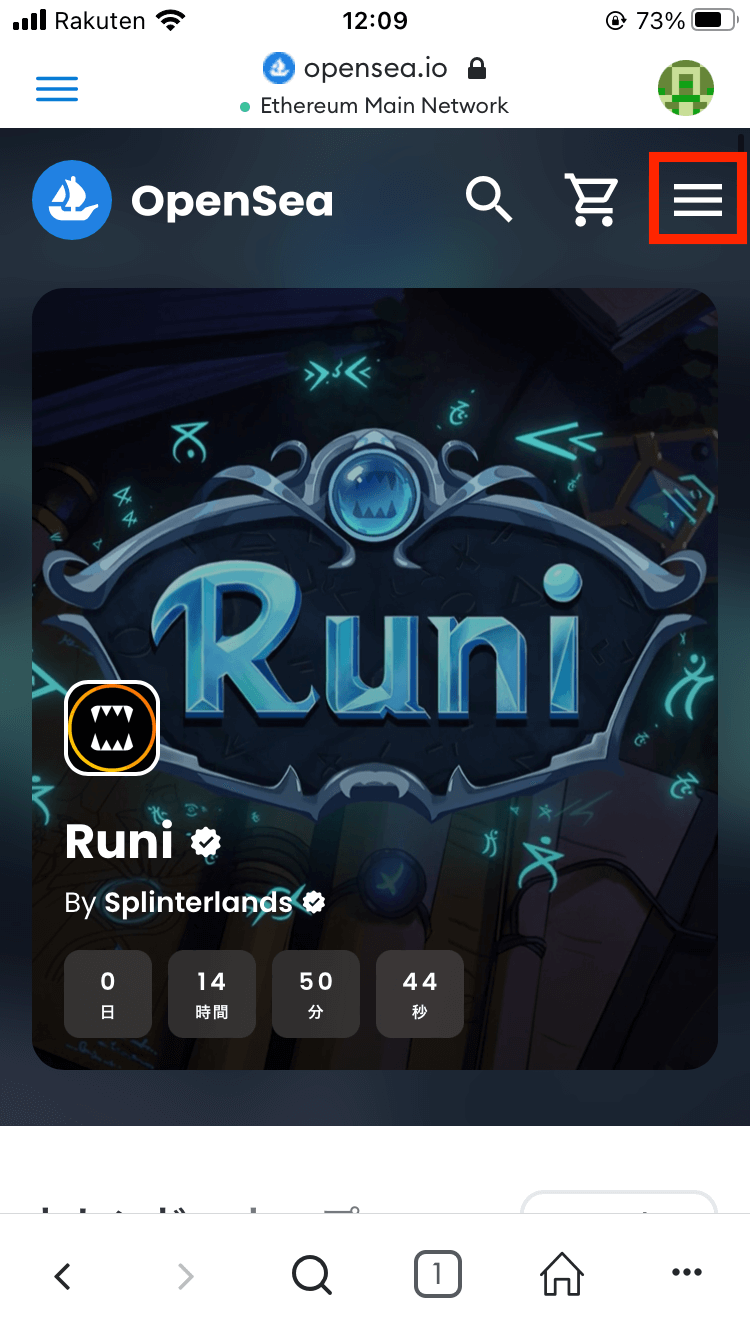
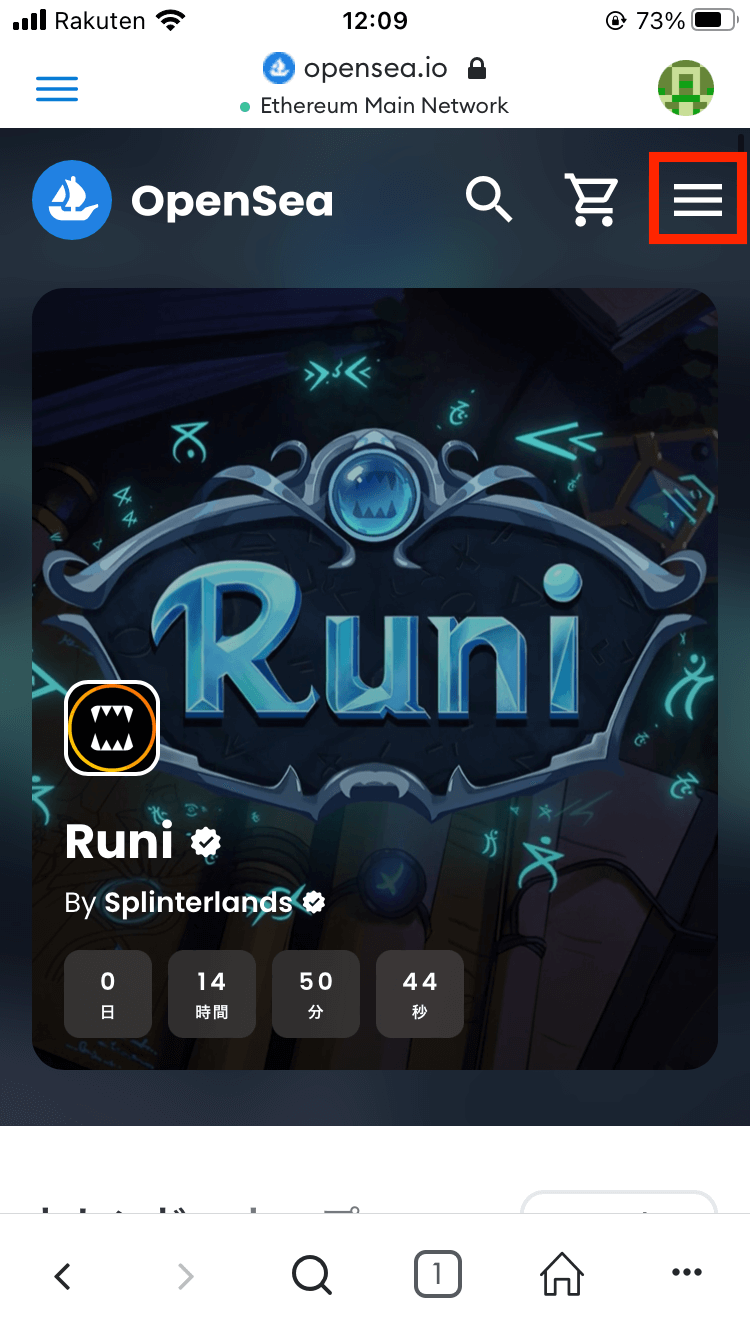
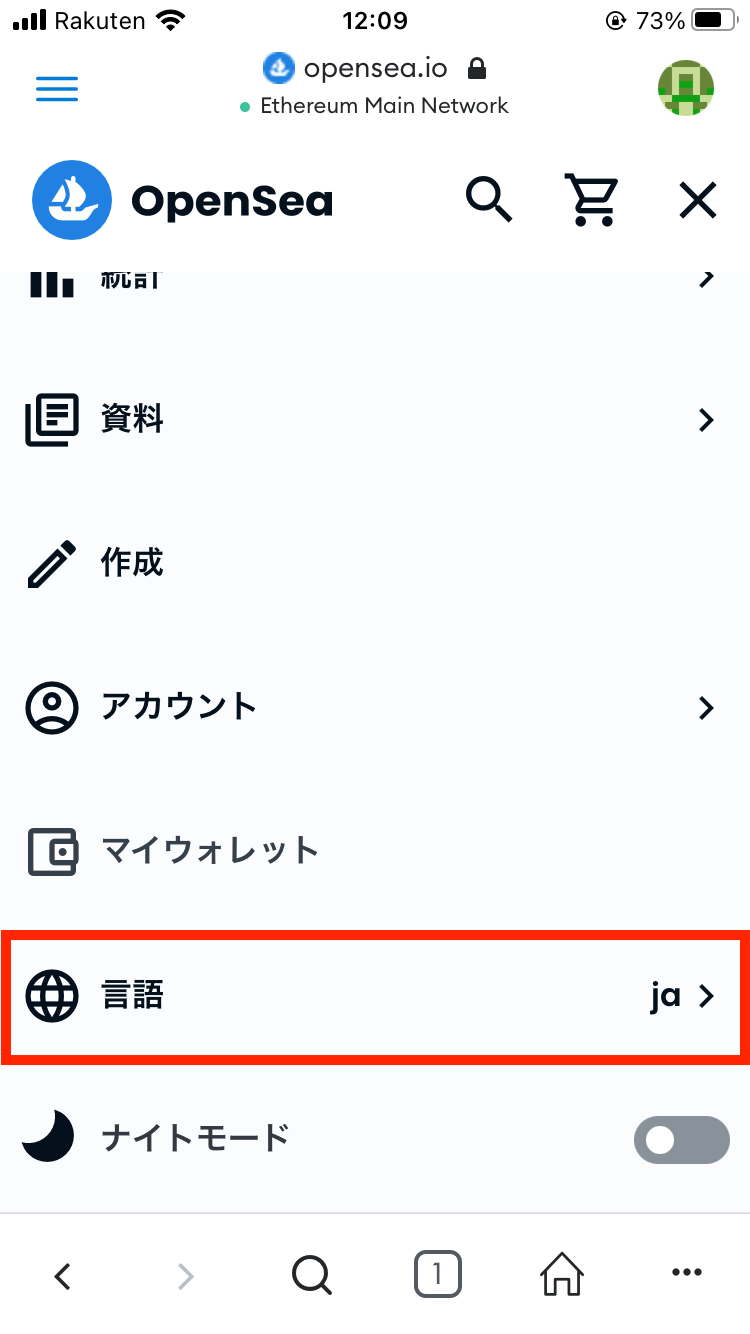
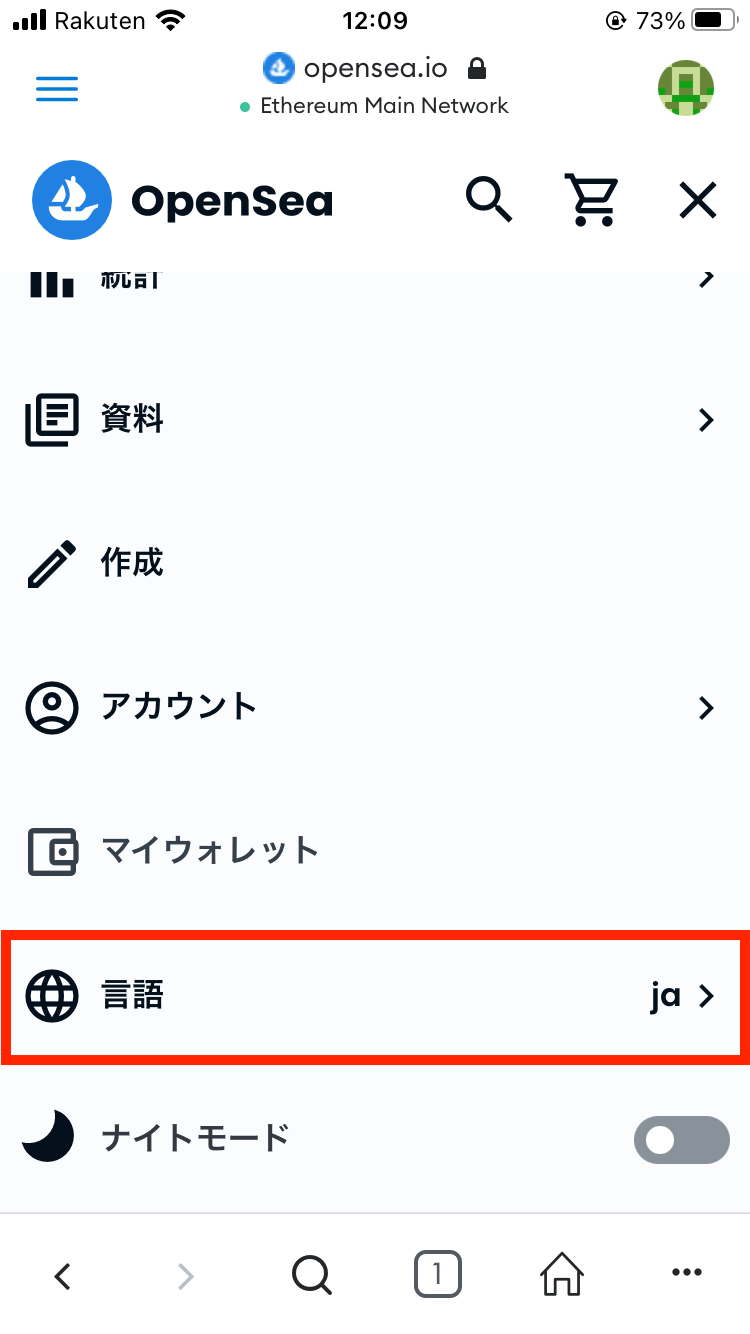
ここでEnglishから「日本語」に切り替えましょう。
すると以下のように、トレンドやトップが日本語に変換されるはずです。
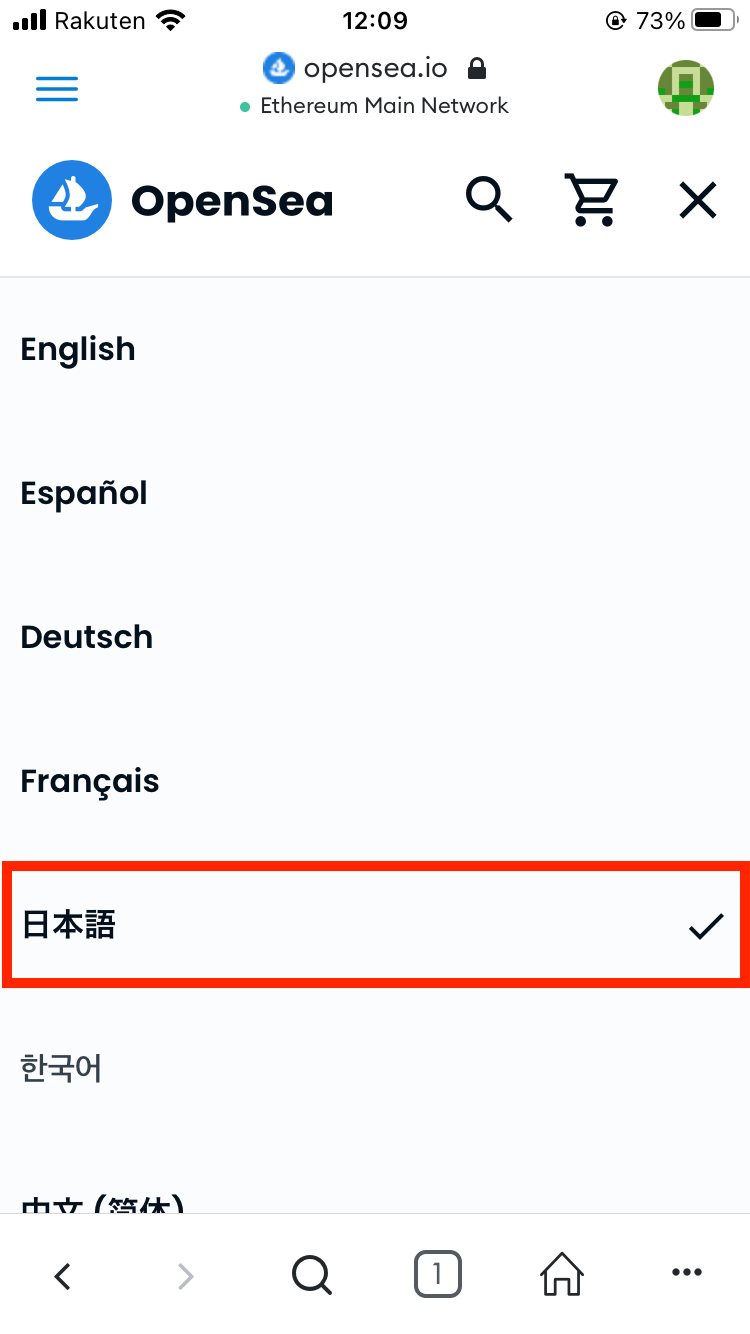
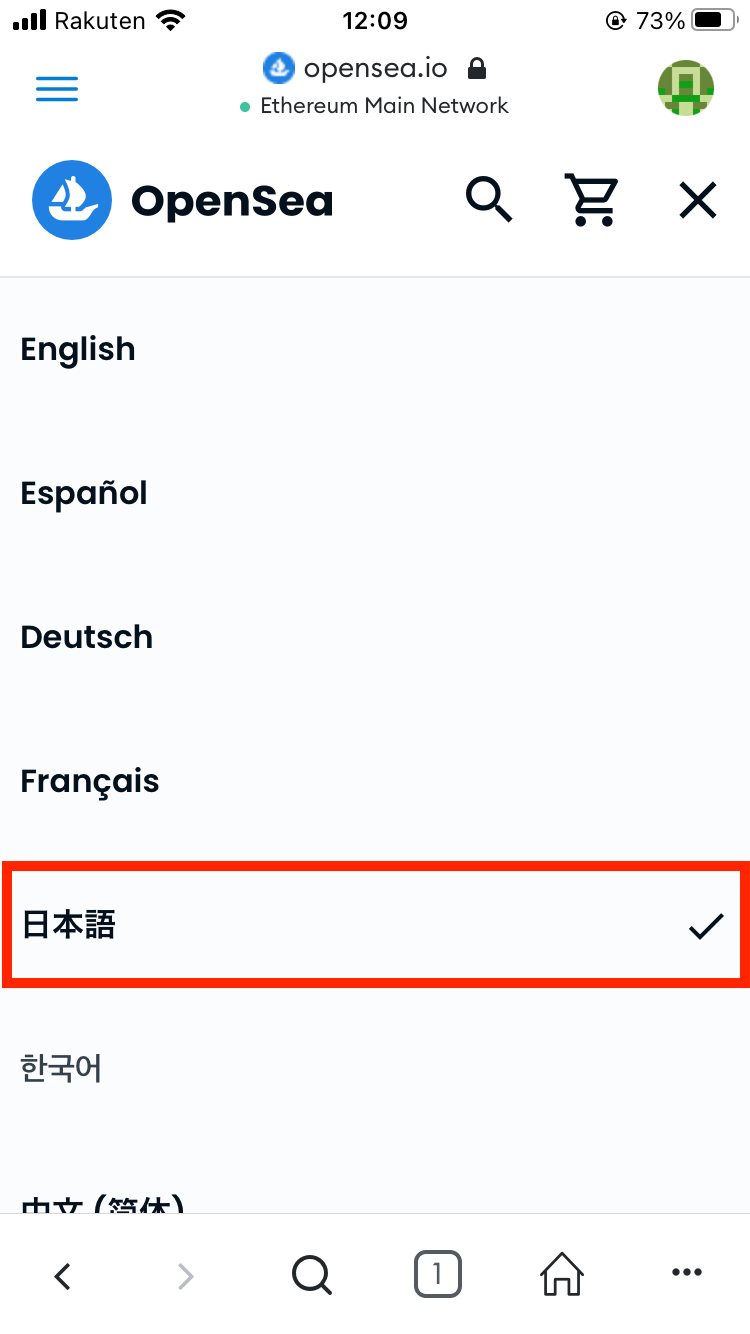
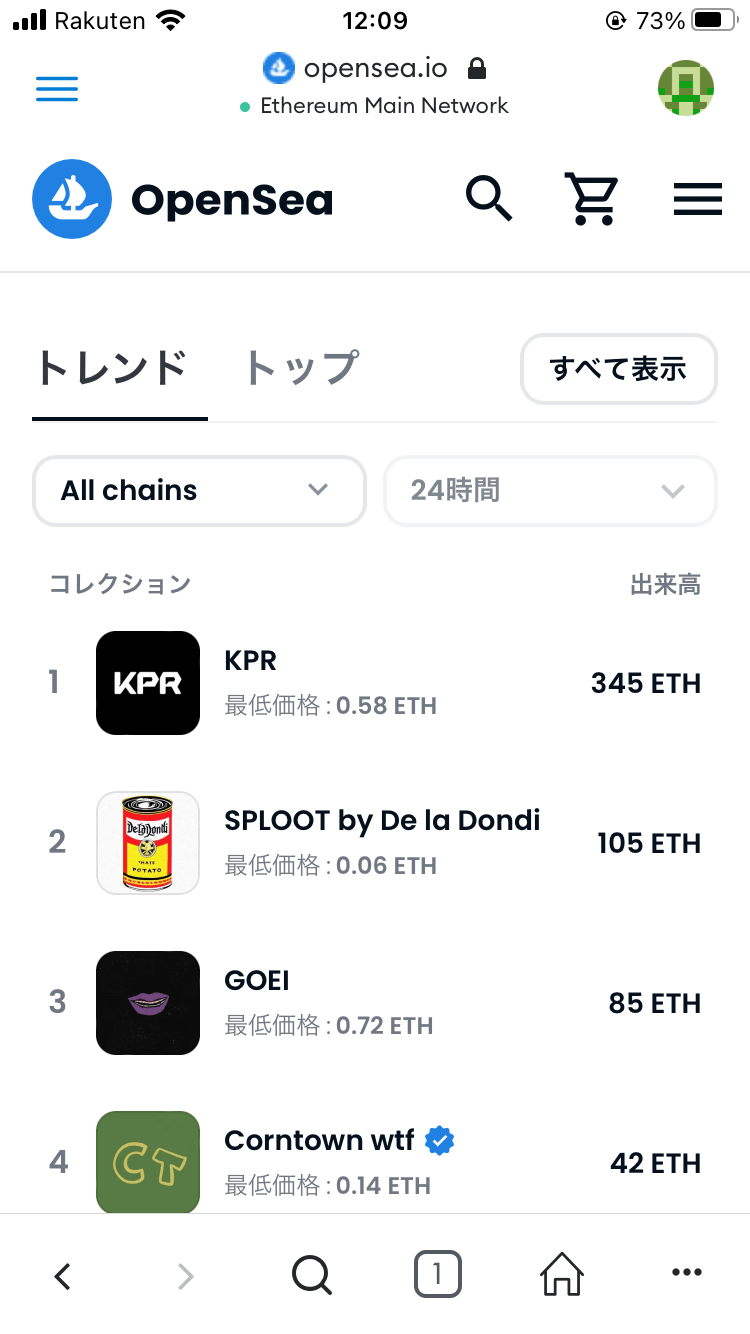
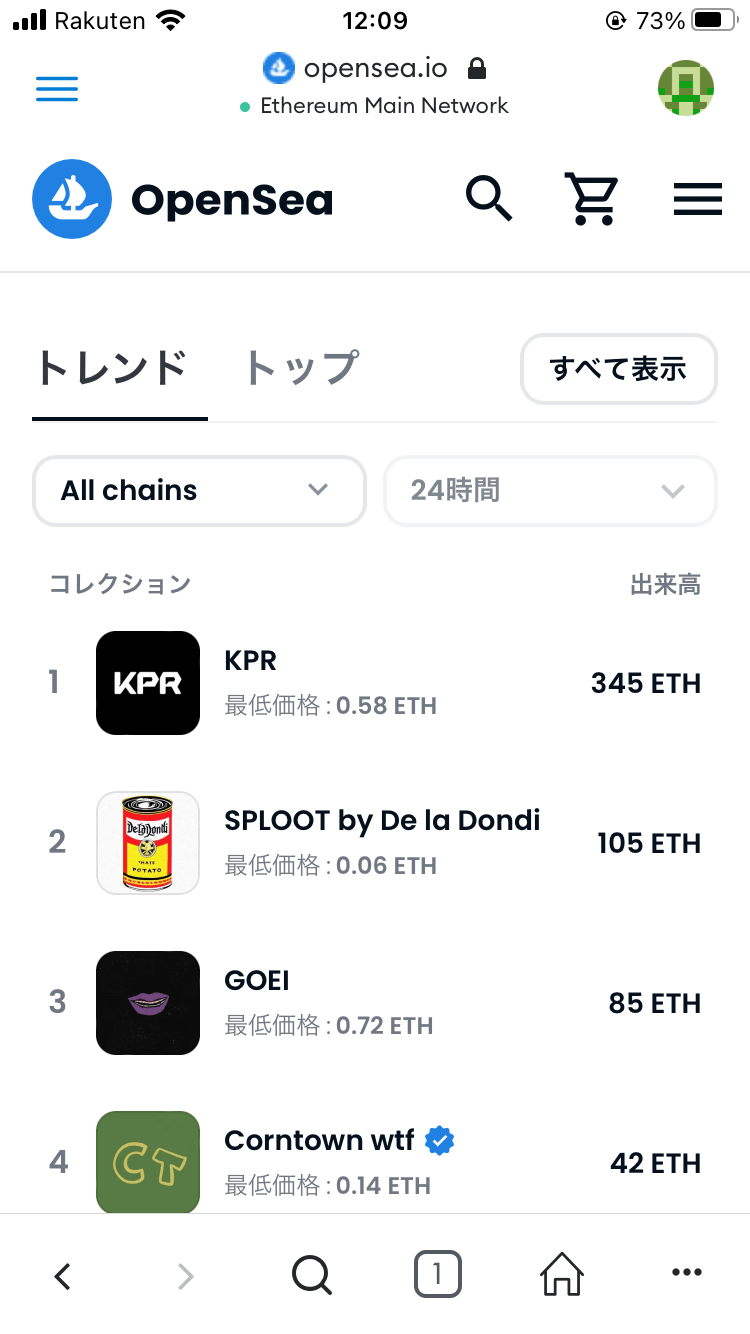
パソコンで日本語設定にする
パソコンで日本語に設定するには、画面右上のアイコンからLangageをクリック。
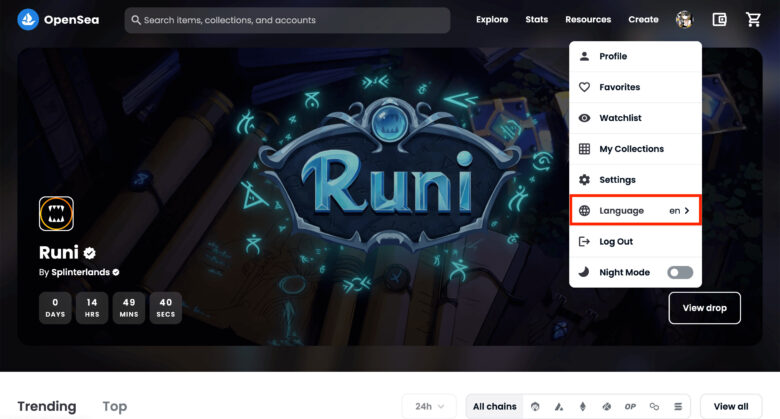
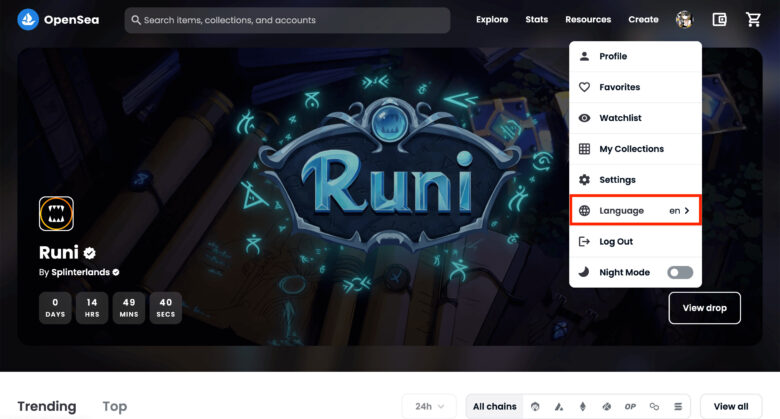
ここで「日本語」を選択します。
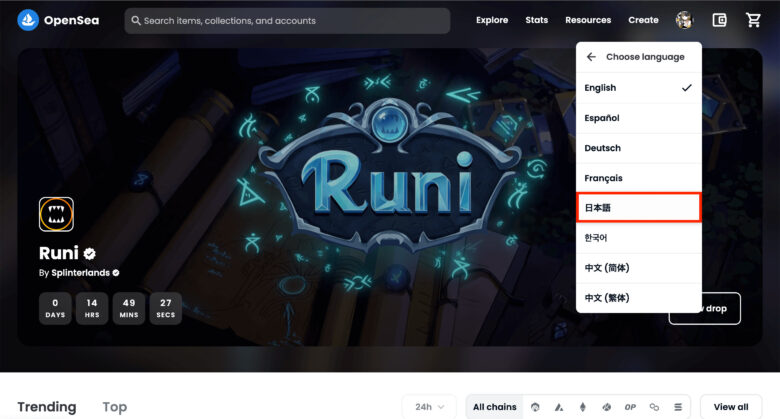
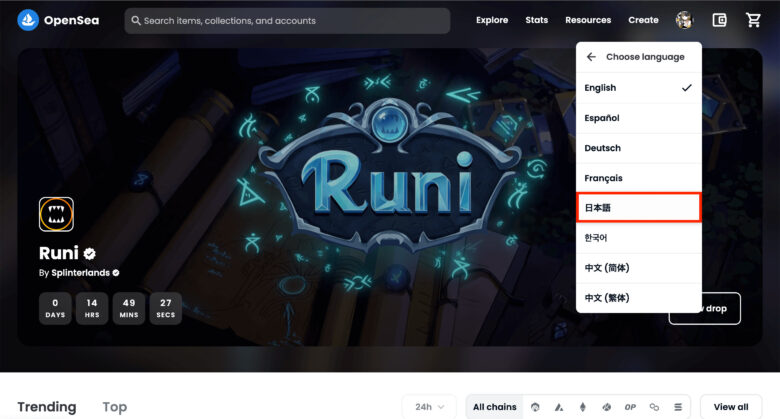
すると、以下のようにサイト全体が日本語に切り替わるはずです。
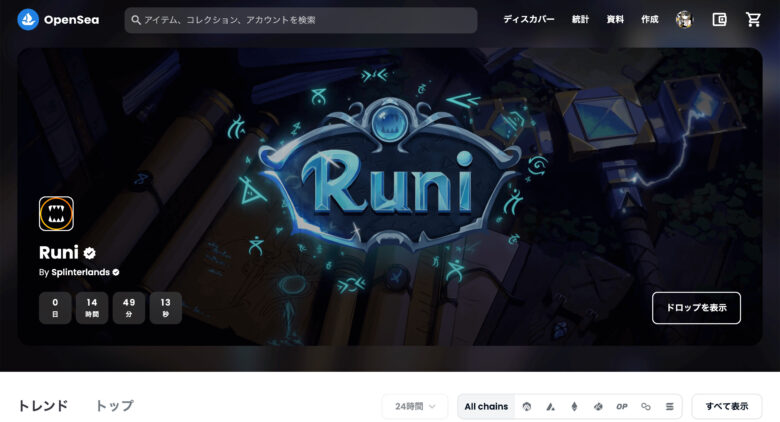
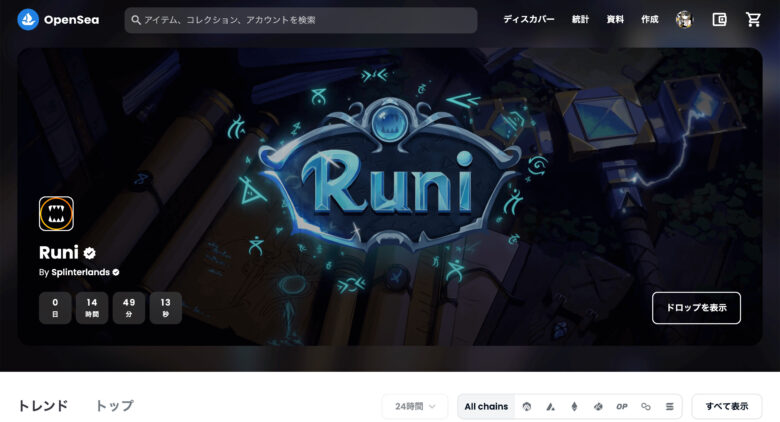
以上がOpenSeaで日本語に設定する方法でした。
OpenSea(オープンシー)に登録したら、イーサリアムを準備しよう
OpenSea(オープンシー)でNFTを売買するには、仮想通貨イーサリアムを購入して、メタマスクに送金しておく必要があります。
イーサリアムを準備する手順は、以下の3ステップです。
- bitbank(ビットバンク)で口座開設する
- イーサリアムを買う
- イーサリアムをメタマスクに送金する
それぞれ順番に解説しますね!
手順①:bitbank(ビットバンク)で口座開設する
まずは国内取引所で口座開設しましょう!
どの取引所でも大丈夫ですが、おすすめはbitbank(ビットバンク)です。
bitbank(ビットバンク)なら、予約注文の取引手数料がキャッシュバックされます。


一方でコインチェックだと、仮想通貨の購入で高額な手数料が発生します。
無駄な手数料を支払って損するくらいなら、そのお金でビットコインを買った方が良いですよね。
3分もあれば口座開設できるので、今のうちに登録しておきましょう!
\ 最短3分&取引手数料が安い /
※登録方法が分からないときは、ビットバンクで口座開設する方法を参考にしてみてください。
手順②:イーサリアムを買う
口座開設できたら、イーサリアム(ETH)を購入します。



ここでは最も簡単に購入できる「成行注文」を使った購入方法を紹介していきます!
まずは画面下にある「取引所」から「ETH/JPY」を選択しましょう。
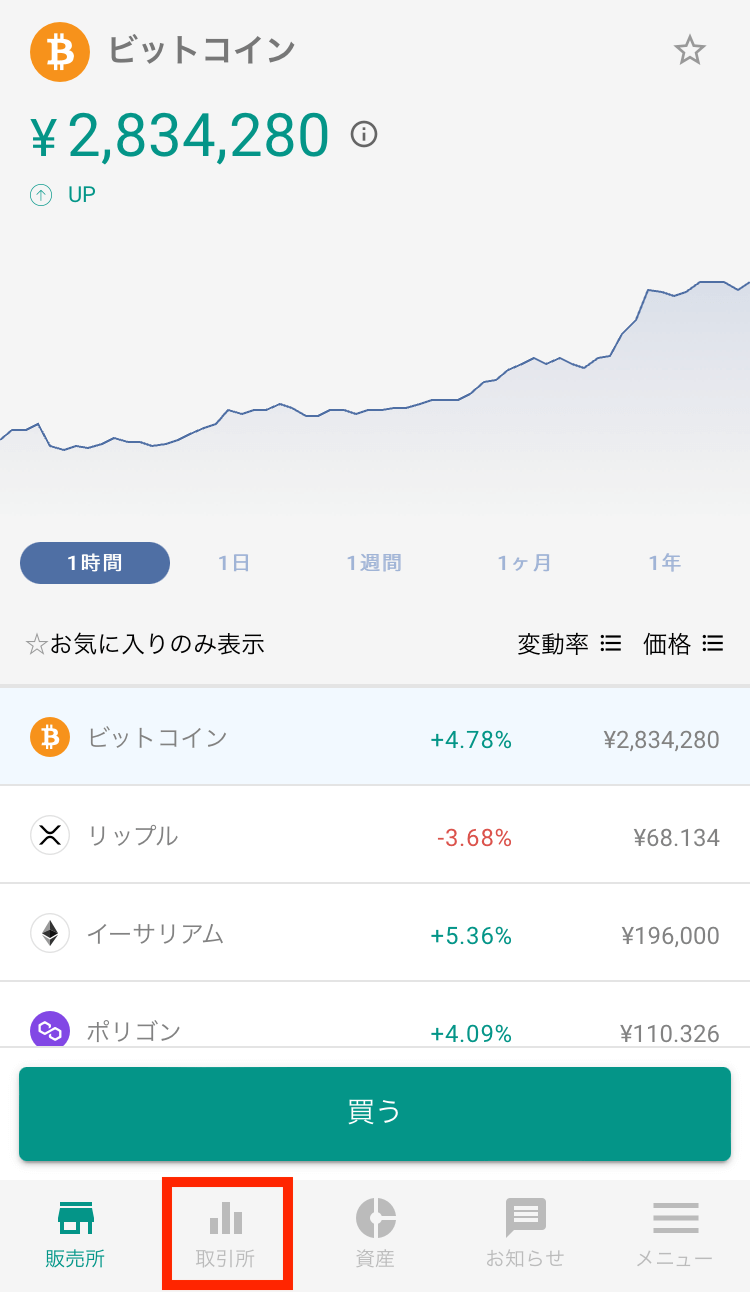
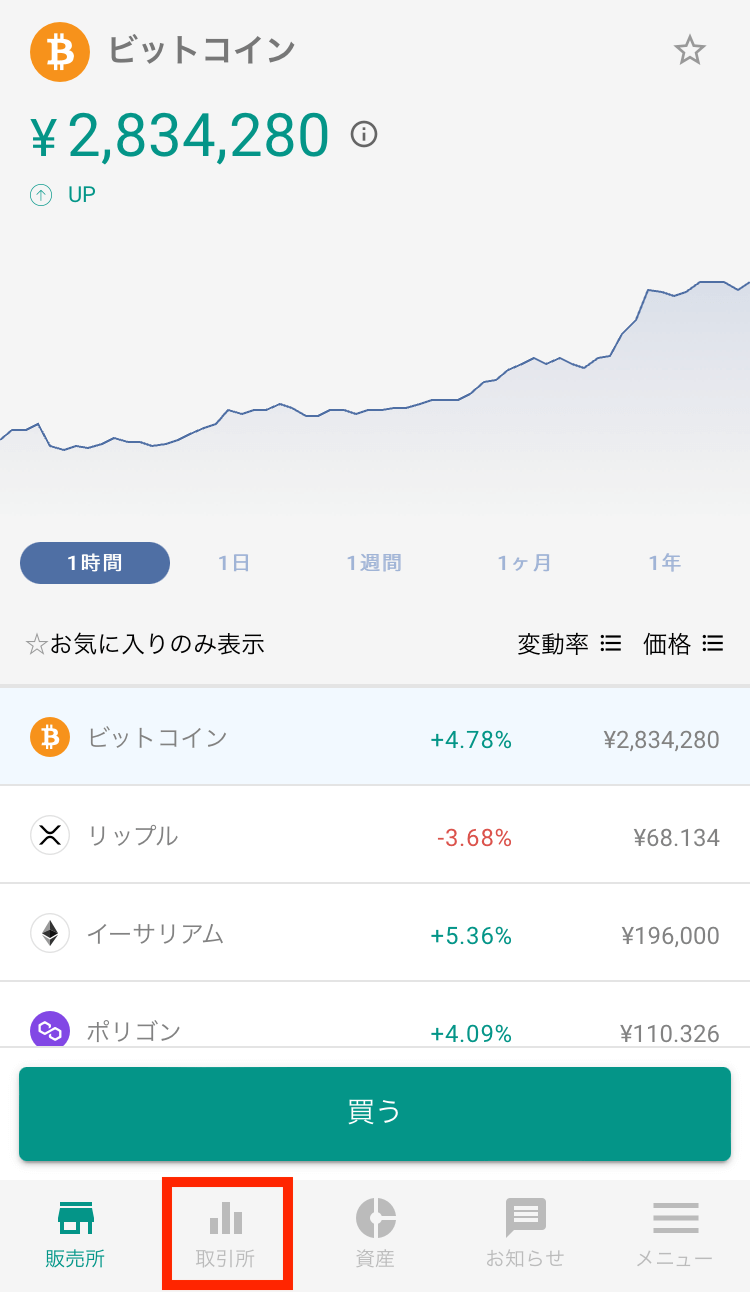
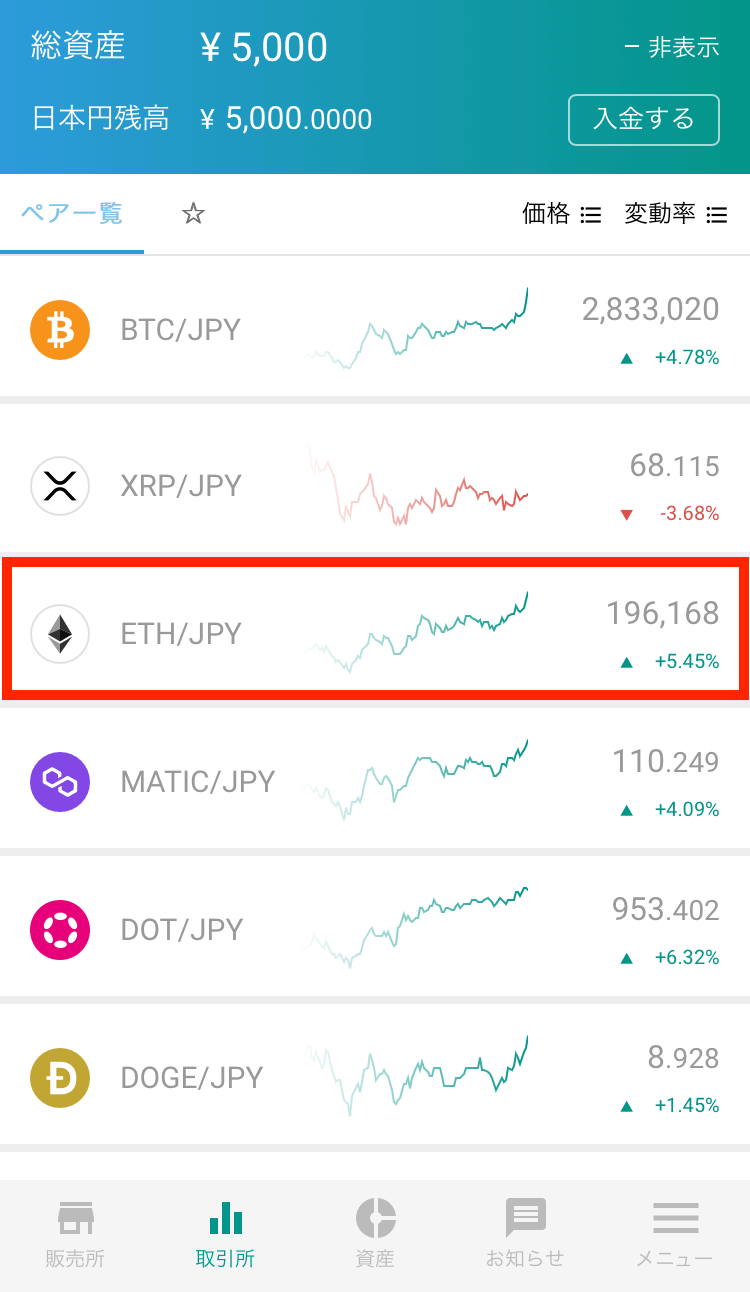
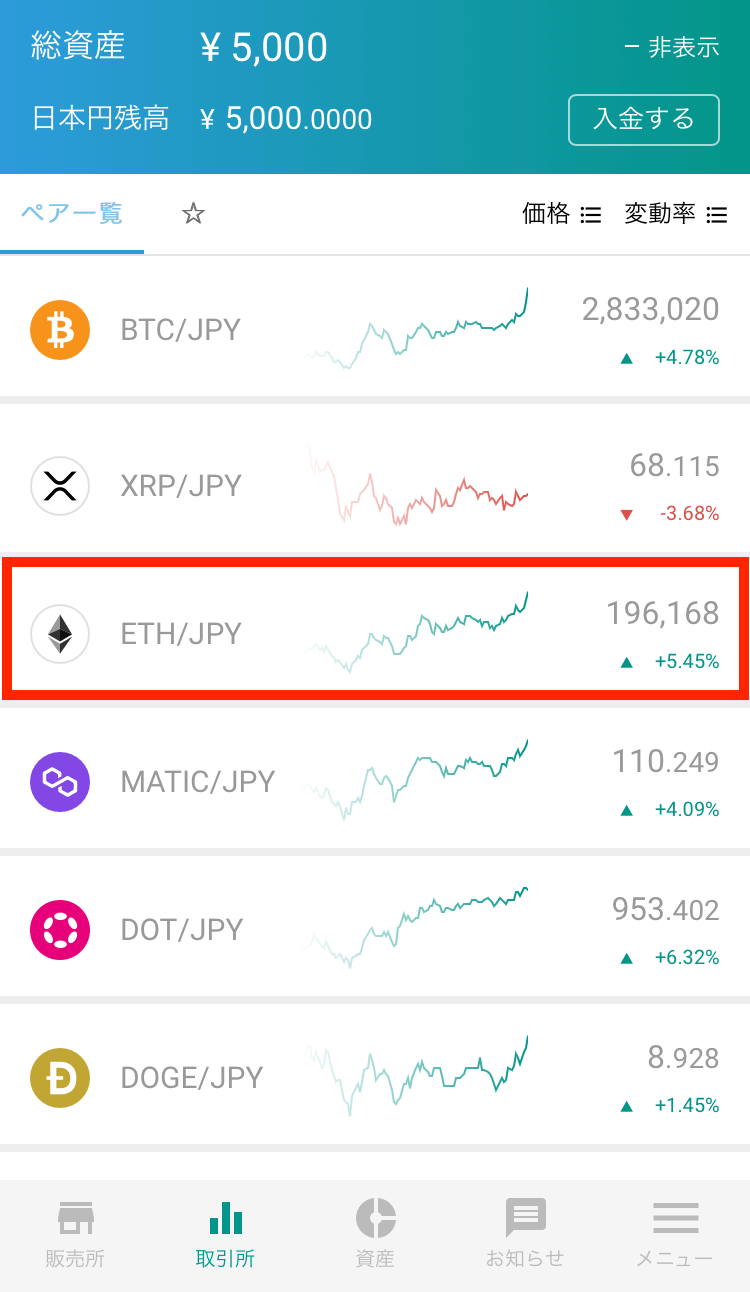
次に「注文」を選択して、トレード画面で「指値」をタップしてください。
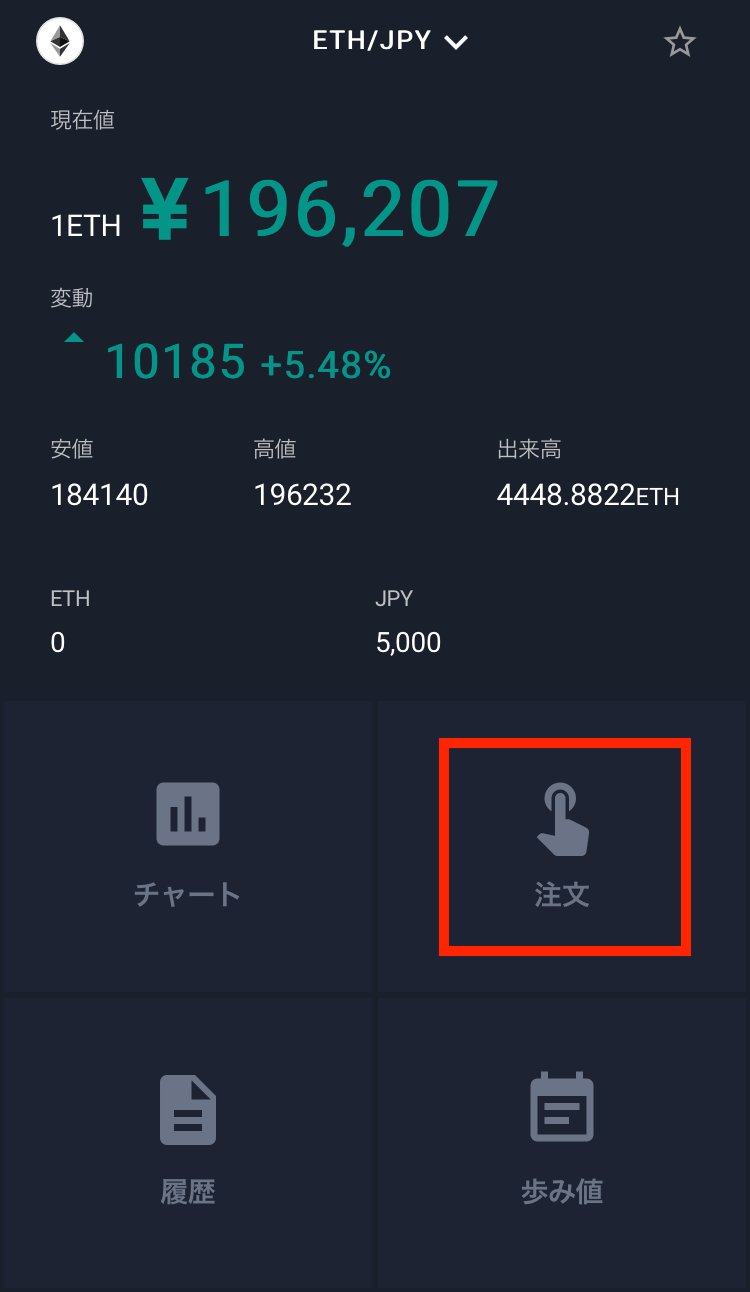
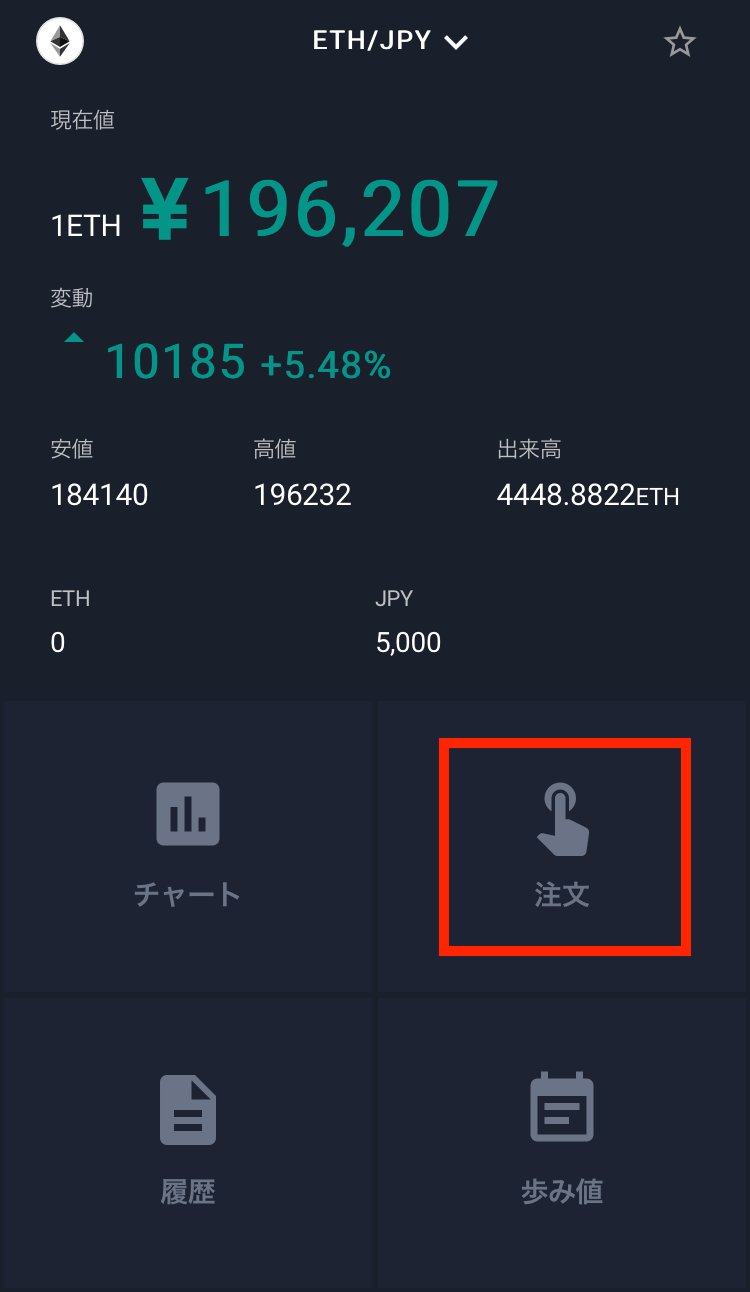
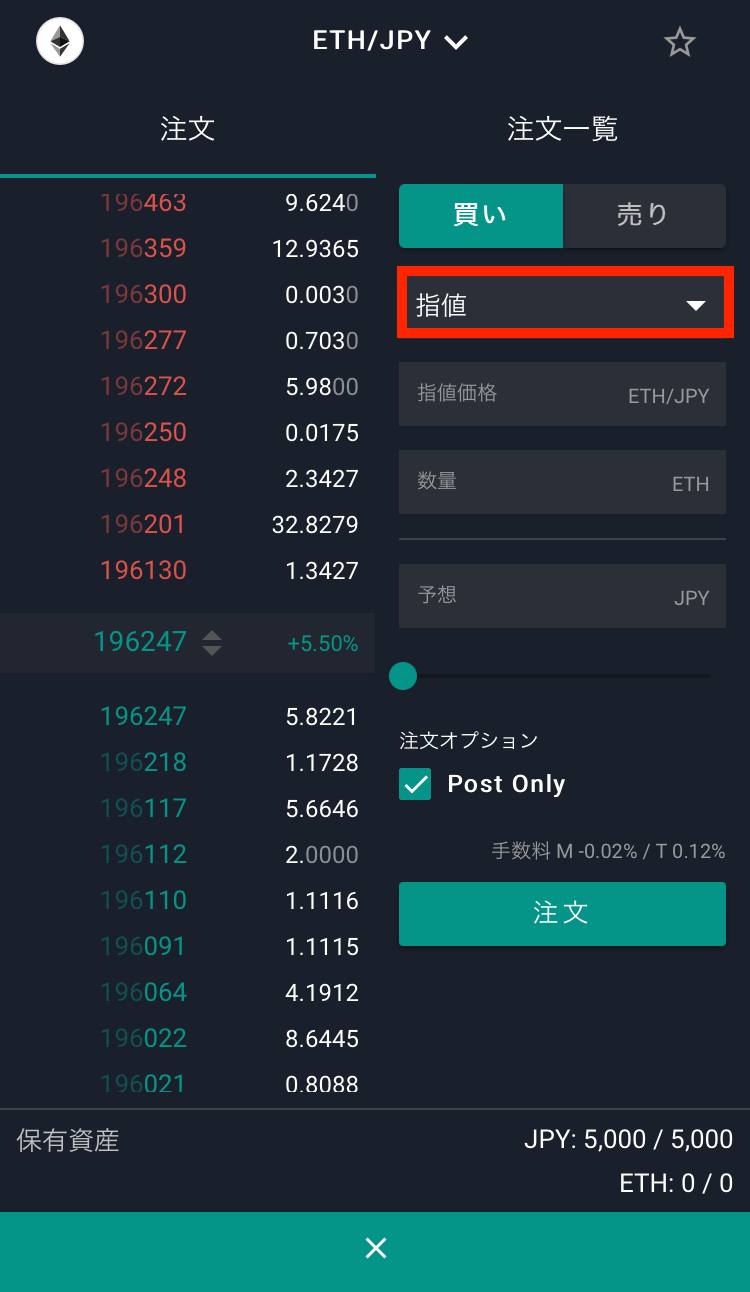
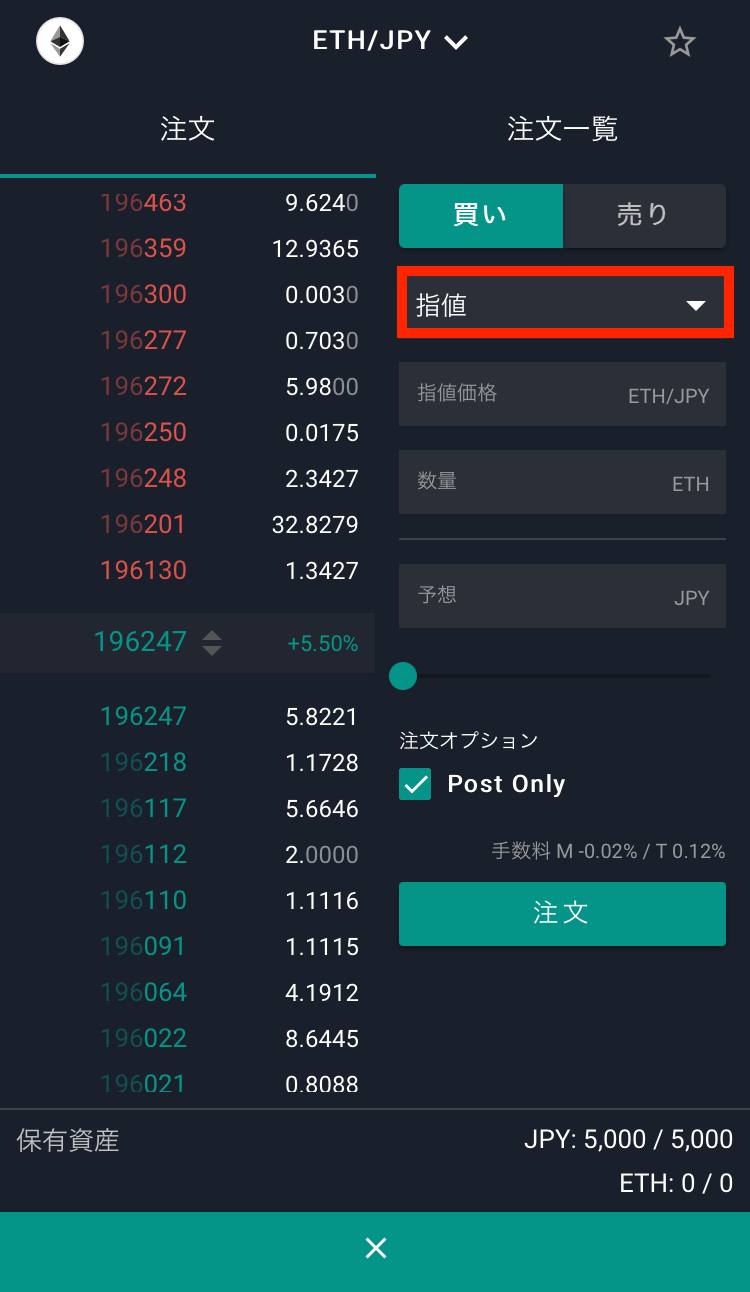
ここで発注方法を変更できるので、今回は指値から「成行」に切り替えましょう。
「成行」に切り替えたら、購入したいイーサリアム(ETH)の枚数を入力します。



今回は0.01ETHにしておきます!
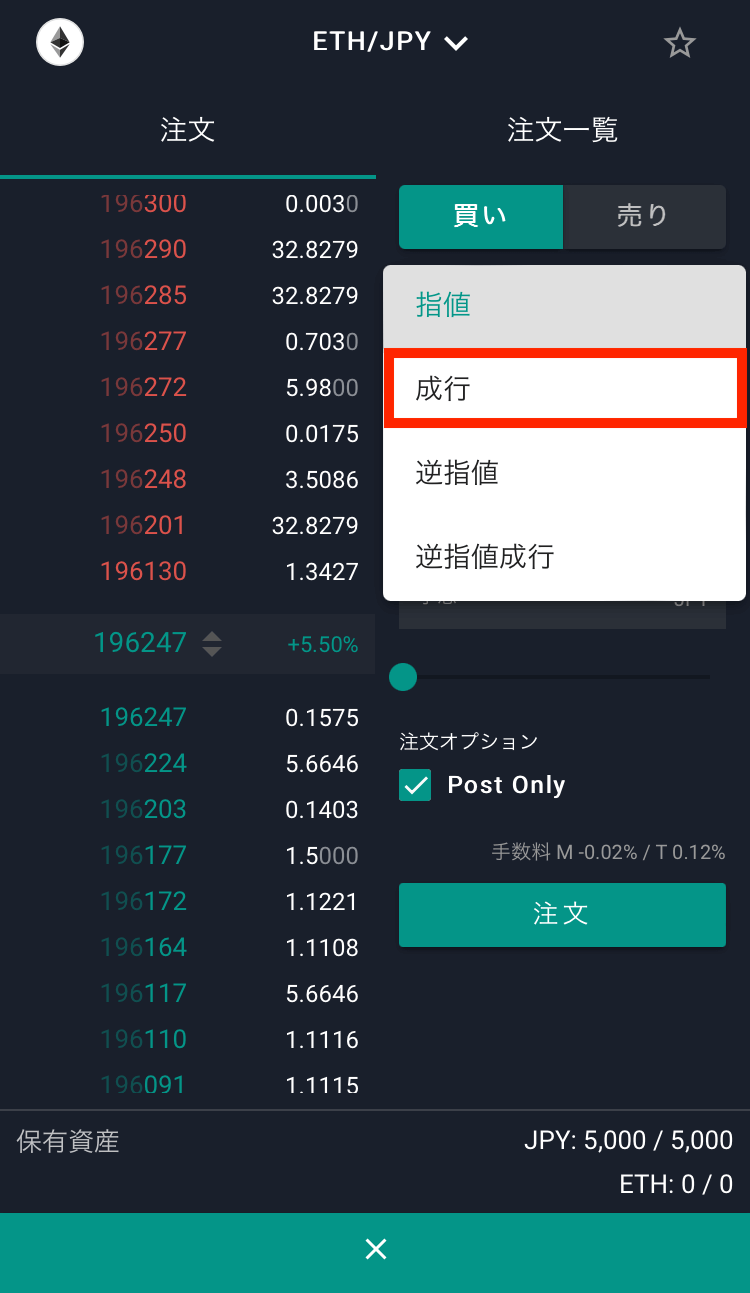
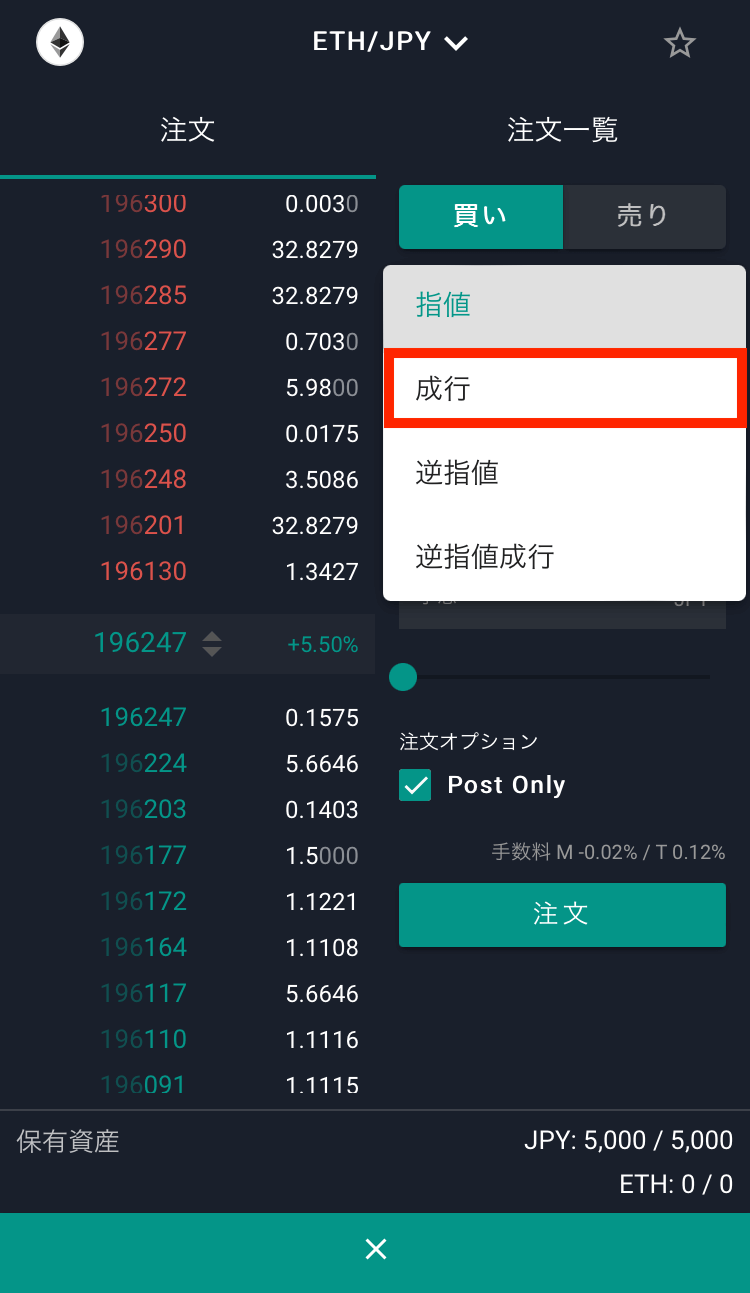
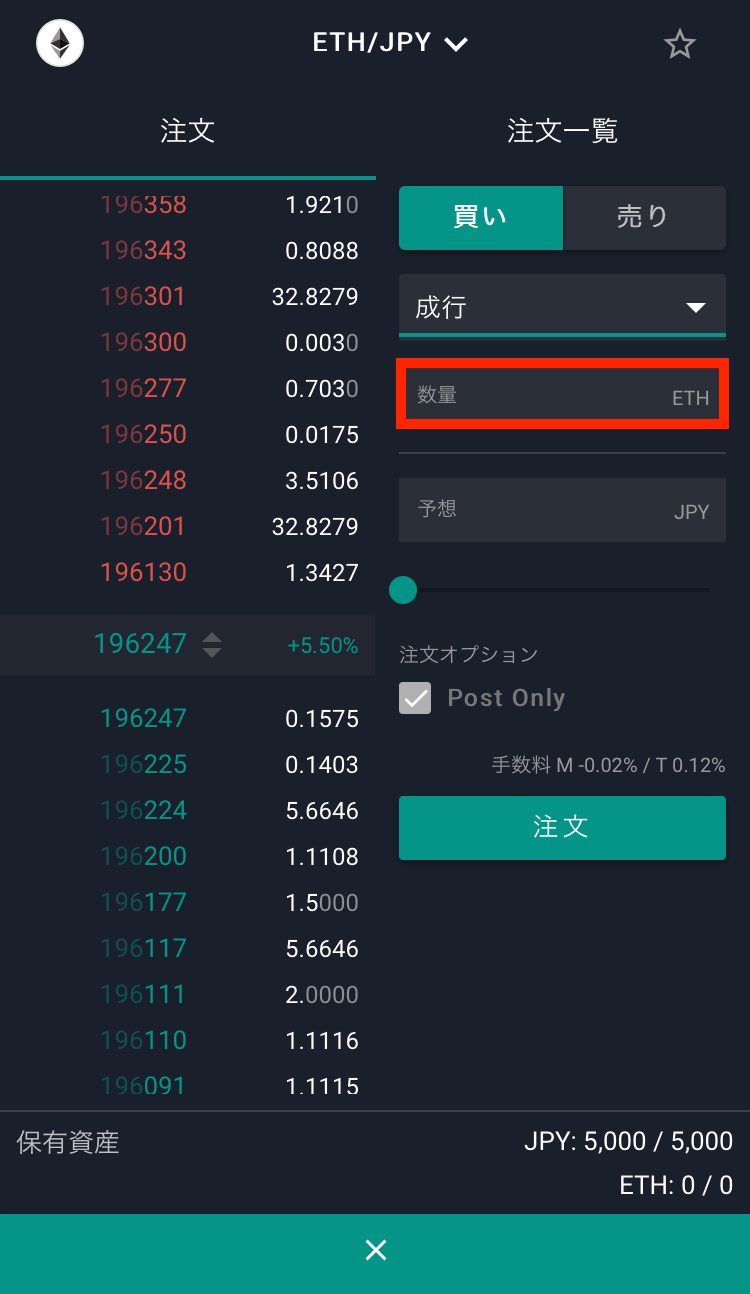
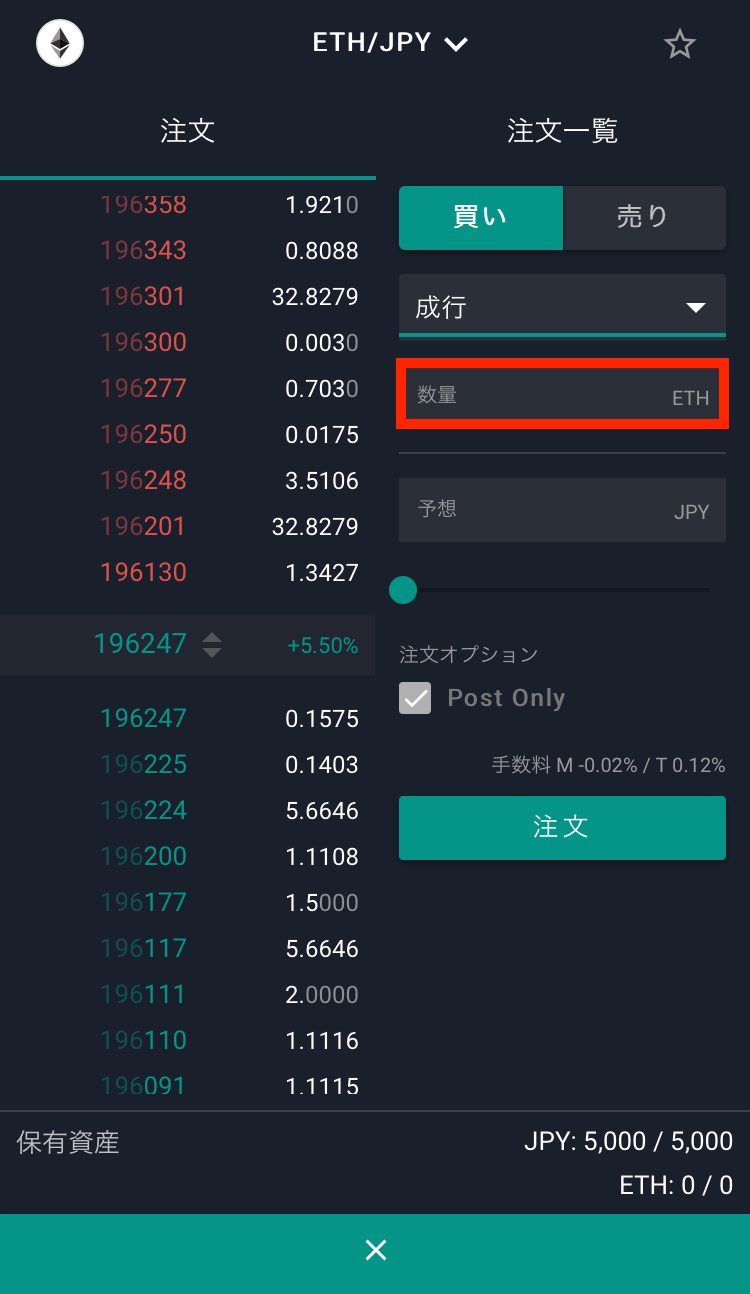
すると予想価格が1,963円と表示されました。



0.01ETH買うには「1,963円」必要みたいです!
発注内容に問題なければ「注文」をタップして、確認画面で「実行」を選択しましょう!
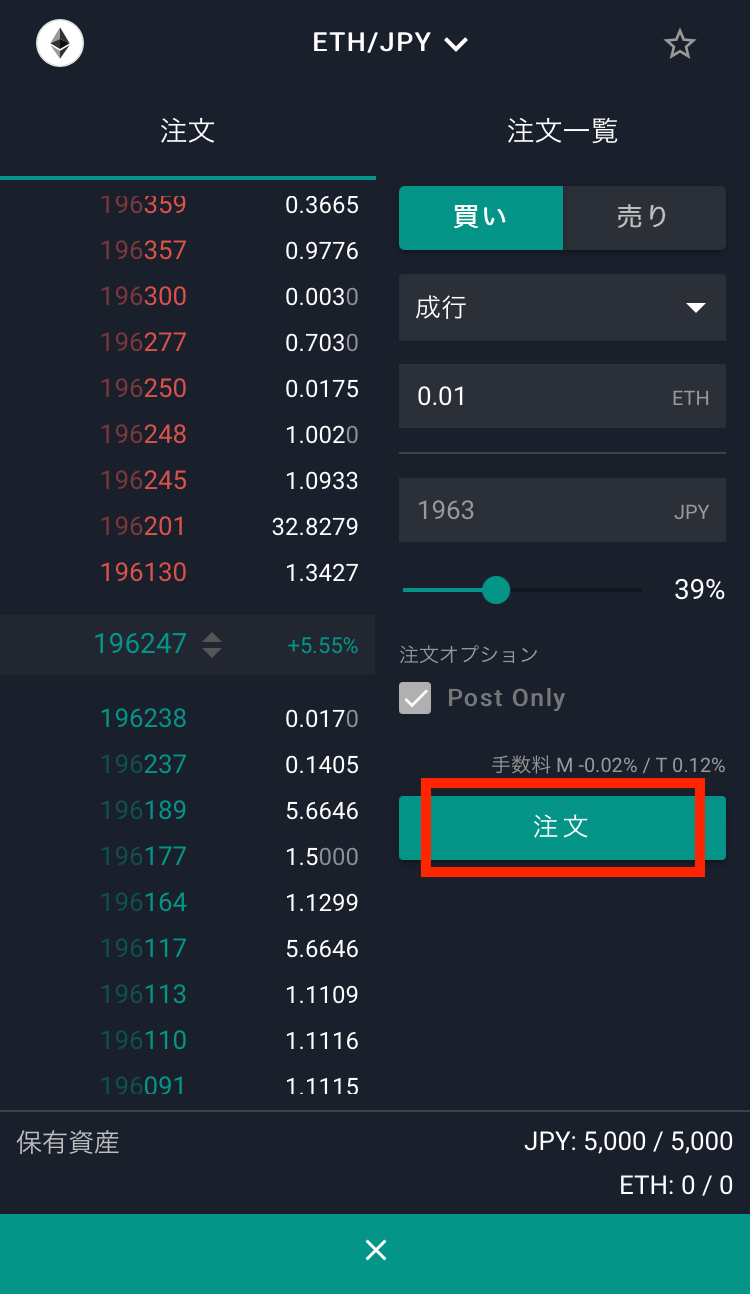
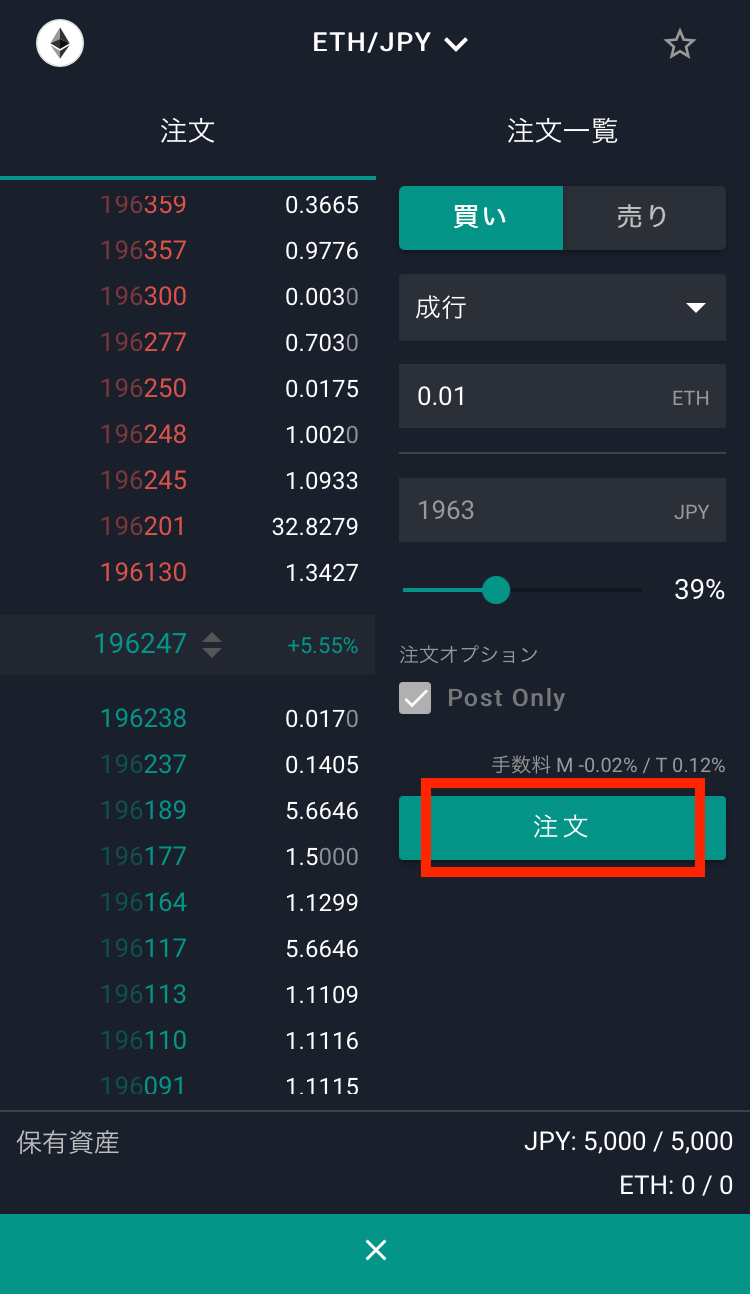


これで成行注文を使ったイーサリアムの購入が完了しました!



bitbank(ビットバンク)は使いやすいから、かんたんにイーサリアムを買えますね!
より詳しい買い方を知りたい人は「bitbank(ビットバンク)の入金方法・仮想通貨の買い方」を参考にしてみてください!


手順③:イーサリアムをメタマスクに送金する
次にメタマスクへイーサリアムを送金します。
bitbank(ビットバンク)であれば、「メニュー」の「出金」から簡単に仮想通貨を送金できます。
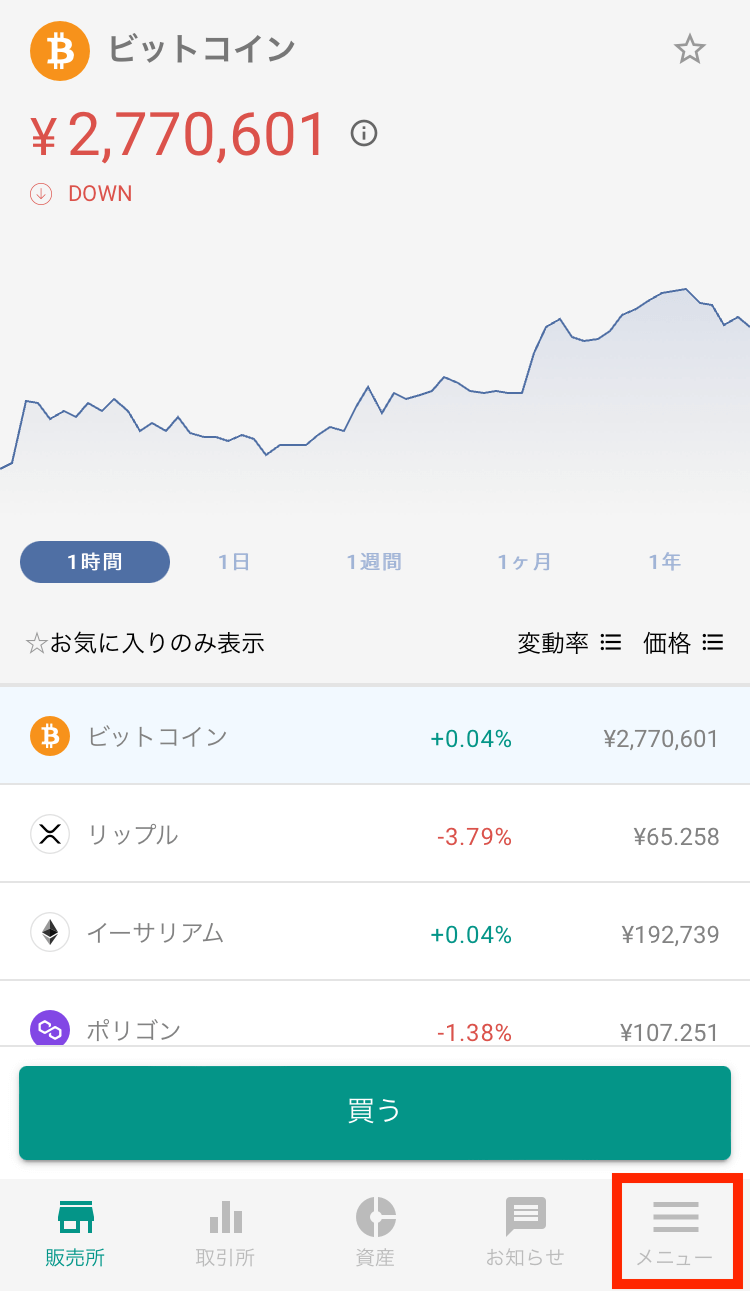
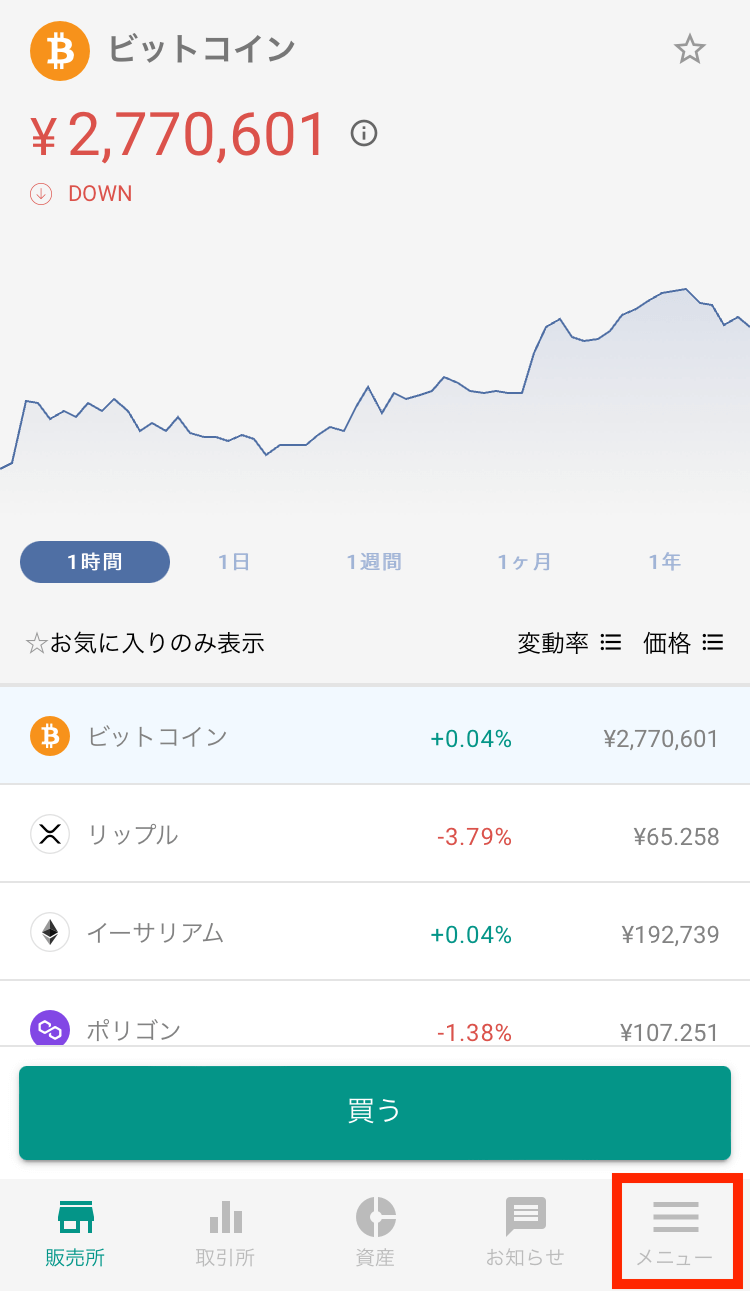
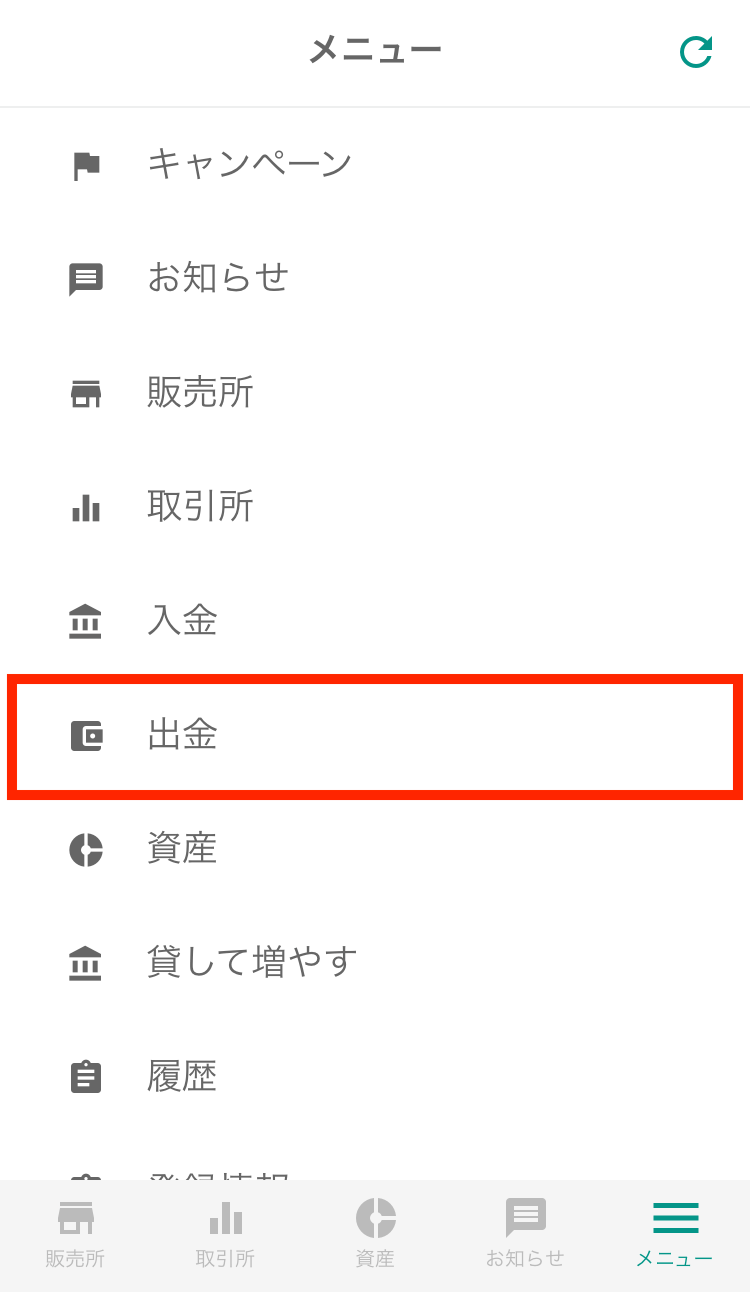
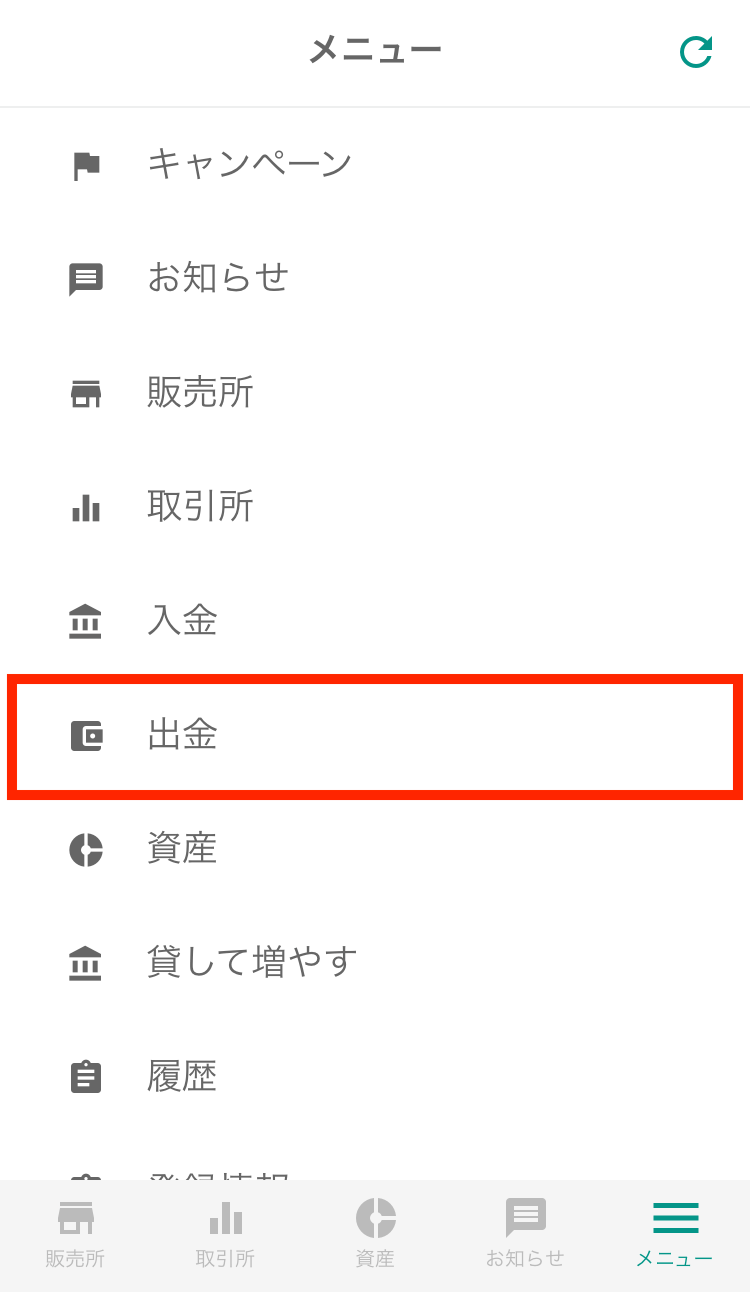
ですが、間違えて仮想通貨を送金すると、二度と取り戻せなくなってしまいます。
自分の資産を失わないためにも、以下の記事を参考にしながら慎重に送金してください。


OpenSea(オープンシー)を始める上でよくある質問
最後にOpenSea(オープンシー)を始める上で、よくある質問に回答していきます。
OpenSea(オープンシー)の公式サイトは?
OpenSeaの公式サイトは、以下のURLになります。
「opensae」ではなく「opensea」なので、詐欺サイトにアクセスしないように気をつけてください!
OpenSea(オープンシー)を日本語にするには?
本記事の「OpenSeaで日本語設定にする方法」で解説しています。
ぜひ参考にしてみてください。
OpenSea(オープンシー)でNFTを買うには?
OpenSeaでNFTを購入する方法で詳しく解説しました。


ぜひ参考にしてみてください。
OpenSea(オープンシー)でNFTを出品する方法は?
OpenSeaでNFTを販売・出品する方法は、以下の記事で解説しています。


よかったら参考にしてみてください。
OpenSea(オープンシー)の公式アプリは使えないの?
OpenSeaの公式アプリは、「NFTの閲覧のみ」で「購入・販売」ができません。
そのため、スマホでアクセスするときは、メタマスクアプリ内のブラウザを使うことになります。
まとめ:あとはNFTを購入・出品するだけです
というわけで、この記事では「OpenSea(オープンシー)の始め方」を紹介しました。
あとは好きな作品を購入したり、自分でNFTを出品したりするだけです。
いきなりNFTを売買するのが難しければ、まずはイーサリアムを買うだけでもOK。



新しいことを始めるのは大変なので、ゆっくり前進していきましょう!
なお、イーサリアムの購入で必要になるビットバンクの口座開設は、審査が完了するまでに時間がかかります。
そのため今すぐNFTを始めなくても、先に3分で登録だけしておきましょう。
\ 最短3分&取引手数料が安い /
※登録方法が分からないときは、ビットバンクで口座開設する方法を参考にしてみてください。
投資家向け(NFTの購入方法)
以下の記事でNFTの買い方・購入方法を解説したので、よかったら参考にしてみてください。


クリエイター向け(NFTの出品方法)
以下の記事でNFTの出品方法を解説したので、よかったら参考にしてみてください。